Ошибка 651 при подключении к интернету в Windows 10, 8, 7
Одна из самых популярных ошибок при подключении к интернету, это ошибка 651. Появляется она в Windows 10, Windows 8, и Windows 7. Увидеть эту ошибку можно в процессе подключение через высокоскоростное подключение (WAN Miniport PPPoE). При этом интернет к компьютеру может быть подключен как напрямую, так и через роутер, или модем. Сама ошибка появляется с текстом «Модем или другое устройство связи сообщило об ошибке». Выглядит вот так:
В Windows 10 ошибка 651 будет выглядеть примерно вот так:
Если рассматривать Windows 8, то сама шибка там будет немного отличатся. Это все из-за особенностей интерфейса. В любом случае, решения будут одинаковыми.
Ниже мы рассмотрим самые популярные и эффективные решения, которыми можно исправить ошибку 651. Столкнутся с этой проблемой могут клиенты только тех провайдеров, которые используют соединение по протоколу PPPoE. Среди популярных: Дом.ру, ТТК, Ростелеком, МТС.
Простые решения ошибки 651 в Windows
Чтобы сделать простую и понятную инструкцию, я эту статью разделю на два раздела: решение данной ошибки при подключении к интернету через роутер (модем), и при прямом подключении кабеля от провайдера к компьютеру. Но сначала я хочу дать несколько простых, общих советов, которые возможно помогут избавится от ошибки с запуском высокоскоростного подключения.
- Позвоните в поддержку своего интернет-провайдера, сообщите им об ошибке 651. Спросите, нет ли проблем на их стороне. Просто данная ошибка очень часто возникает из-за проблем в оборудовании провайдера. И прежде чем менять какие-то настройки у себя, хорошо бы убедится, что нет проблем на другом конце кабеля.
- Отключите сетевой кабель от компьютера, роутера, модема и подключите обратно. Попробуйте заново запустить высокоскоростное подключение.
- Перезагрузите свой компьютер. Так же, перезагрузите роутер, или модем (если он есть). Просто отключите питание на минуту, и включите обратно.

- Если данная ошибка появляется в процессе настройки подключения к провайдеру, при первом запуске, то скорее всего вы просто неправильно указали какие-то настройки при создании высокоскоростного подключения. Проверьте все параметры, которые вы ввели. Если что-то не знаете, можете позвонить в поддержку провайдера.
- Вспомните, что вы меняли, устанавливали, или настраивали перед появлением ошибки 651. Может устанавливали антивирус, который может блокировать подключение. Попробуйте его временно отключить.
- Если у вас в компьютере установлено две сетевые карты, то отключите одну. Оставьте только ту, через которую вы пытаетесь подключится к интернету. Можно просто отключить адаптер в сетевых подключениях.
Если эти рекомендации не помогли, и вы по прежнему не можете подключится к интернету через высокоскоростное подключение, то нужно проверить другие решения, более сложные. Ниже я постараюсь прояснить ситуацию с ошибкой «Модем или другое устройство связи сообщило об ошибке», когда у вас интернет подключен через роутер, или модем, и при прямом подключении кабеля к сетевой карте компьютера, или ноутбука.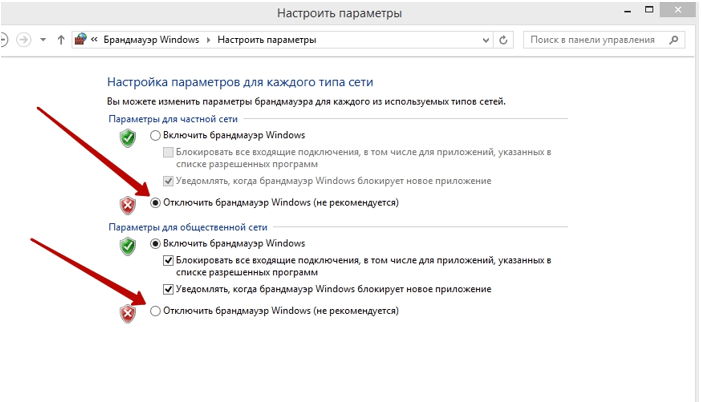
Если ошибка 651 появляется при подключении через роутер (модем)
Это вообще отдельная история. Здесь важно понять один момент: если у вас кабель от интернет-провайдера подключен к роутеру, а роутер с компьютером соединены сетевым кабелем, или по Wi-Fi, то на компьютере вообще не нужно запускать высокоскоростное подключение. В этом просто нет смысла. Разве что роутер у вас настроек в режиме моста (Bridge). Сейчас объясню.
Практически все роутеры по умолчанию работают в режиме Router. И когда интернет подключен к роутеру, а вы на компьютере запускаете высокоскоростное подключение, то оно не пройдет через роутер. И вы увидите ошибку 651. Это нормально. Зачем вообще запускать подключение на компьютере, если вы установили роутер. Роутер сам будет устанавливать соединение с провайдером по протоколу PPPoE. Нужно только в настройках роутера настроить это соединения. Выбрать тип подключения, задать имя пользователя, пароль и т. д.
Роутер дозвонится к провайдеру, подключится к интернету, и будет просто раздавать его на все устройства по кабелю и по Wi-Fi. А высокоскоростное подключение на компьютере просто не нужно. Его можно удалить.
А высокоскоростное подключение на компьютере просто не нужно. Его можно удалить.
Все что необходимо, это правильно настроить свой роутер, или модем на подключение к интернет-провайдеру. Для этого смотрите инструкцию по настройке своего роутера. Инструкции по настройке некоторых моделей вы найдете здесь: https://help-wifi.com/instrukcii-po-nastrojke-routerov/. Все сводится к выбору типа подключения (которое использует ваш провайдер), и указанию параметров для подключения (имя пользователя, пароль).
Если вы по прежнему хотите запускать подключение к интернету на компьютере, через роутер, то вам нужно роутер перевести в режим моста (Bridge). Правда, я не понимаю зачем это делать.
Думаю, с ошибкой 651, точнее с ее появлением при подключении через маршрутизатор мы разобрались.
Ошибка «Модем или другое устройство связи сообщило об ошибке» при подключении кабеля напрямую к ПК, или ноутбуку
Данные решения пригодятся в том случае, когда интернет подключен без дополнительного оборудования (за исключением роутера в режиме Bridge). Напрямую к компьютеру.
Напрямую к компьютеру.
Прежде чем менять какие-то настройки, я все же советую вам выяснить, нет ли проблем на стороне интернет-провайдера.
Сброс настроек сети, удаление высокоскоростного подключения и повторная настройка
Можно просто удалить ваше высокосортное подключение к провайдеру, и создать его заново. Но лучше сделать сброс настроек сети (TCP/IP), и после этого создать новое подключение.
Если у вас Windows 10, то сброс сети можно сделать по этой инструкции. Если Windows 7, или Windows 8, то запустите командную строку от имени администратора, и выполните по очереди такие команды:
netsh winsock reset
netsh int ip reset c:\resetlog.txt
Перезагружаем компьютер, и заново создаем высокоскоростное подключение. Как это сделать, я писал в статье как настроить интернет в Windows 10. Все очень просто.
Нужно открыть «Центр управления сетями и общим доступом». Для этого нажмите правой кнопкой мыши на иконку подключения к интернету (на панели уведомлений), и выберите соответствующий пункт.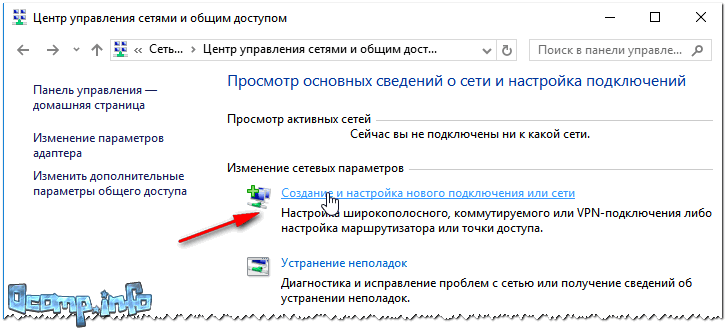 В новом окне нажмите на «Создание и настройка нового подключения или сети».
В новом окне нажмите на «Создание и настройка нового подключения или сети».
Ну а дальше все стандартно (нажмите, чтобы увеличить картинку):
Возможно, ошибка 651 не появится, и вы сможете подключится к интернету.
Отключаем протокол TCP/IPv6 в свойствах PPPoE подключения
Есть информация, что этот способ работает. Перейдите в «Панель управления\Сеть и Интернет\Сетевые подключения». Или «Центр управления сетями и общим доступом», и слева «Изменение параметров адаптера». Дальше нажмите правой кнопкой мыши на PPPoE подключение, и выберите «Свойства».
Перейдите на вкладку «Сеть», снимите галочку с компонента «IP версии 6 (TCP/IPv6)», и нажмите «Ok».
После этого пробуем запустить подключение к интернету.
Изменение параметров в реестре
Не уверен, что данный способ сработает в обычной версии Windows (так как он подходит для серверных версий Windows), но попробовать можно.
Сначала нужно зайти в редактор реестра. Для этого нажмите сочетание клавиш Win + R, введите команду regedit, и нажимаем «Ok».
Для этого нажмите сочетание клавиш Win + R, введите команду regedit, и нажимаем «Ok».
Переходим в раздел:
HKEY_LOCAL_MACHINE\SYSTEM\CurrentControlSet\Services\Tcpip\Parameters
Нажмите правой кнопкой мыши на пустую область, и выберите пункт «Создать параметр DWORD (32 бита)». Название параметра задаем EnableRSS, а значение 0 (ноль).
Создаем еще один параметр с названием DisableTaskOffload, но уже со значением 1.
После этого нужно перезагрузить компьютер. Запустите высокоскоростное подключение. Возможно, ошибку 651 вы уже не увидите.
Еще несколько решений ошибки 651
- Отключите на время сторонний антивирус (если он установлен). Так же, отключите встроенный в Windows брандмауэр. Не редко они блокируют подключение к интернету через высокоскоростное подключение.
- Зайдите в диспетчер устройств, и на вкладке «Сетевые адаптеры» проверьте адаптер сетевой карты. Можно попробовать обновить драйвера сетевой карты.
 Лучше всего скачать драйвер с официального сайта, и просто запустить установку.
Лучше всего скачать драйвер с официального сайта, и просто запустить установку. - Не забывайте о провайдере. Точнее о том, что проблема может быть на его стороне.
Если у вас есть еще какая-то информация по решению ошибки 651, то обязательно поделитесь ею в комментариях ниже. Так же вы можете оставлять там свои вопросы по теме статьи, я обязательно отвечу и постараюсь помочь.
Исправление ошибки 651 при подключении к интернету
Две основные причины появления сообщения «Ошибка 651: модем или другое устройство связи сообщило об ошибке»: проблемы на стороне провайдера или неправильно выставленные/сбившиеся настройки на стороне пользователя. Если провайдер отрицает проблему, придется самостоятельно диагностировать причину и проверять настройки сети.
Первым делом стоит перезагрузить всю систему: компьютер, роутер, маршрутизатор и попробовать установить подключение снова. Стоит убедиться в отсутствии работ на стороне провайдера и механических повреждений на кабеле в квартире. Только если простые действия не помогают, стоит переходить к изменению настроек сети.
Только если простые действия не помогают, стоит переходить к изменению настроек сети.
Исправление ошибки 651 при подключении к интернету:
Звонок провайдеру, проверка кабелей, перезагрузка
Если ошибка 651 появилась не во время первой настройки интернета или оборудования (нового роутера, маршрутизатора), то лезть без причины в настройки не стоит — они редко сбиваются сами по себе. Достаточно совершить ряд простых действий, чтобы исключить банальные причины проблемы.
- Позвонить провайдеру. Если интернет стабильно работал, а затем стало появляться окно с сообщением об ошибке 651, то это может быть временный сбой из-за аварии на линии или технических работ. Прежде чем лезть менять настройки, стоит позвонить на горячую линию своего провайдера (Ростелеком, ByFly, Билайн, МГТС) и проверить информацию. Ошибка может возникнуть только у тех провайдеров, которые используют PPPoE-подключение.
- Проверить целостность проводов.
 Ошибка 651 не зависит ни от версии Windows (7, 8, 10), ни от провайдера, ни от модели роутера: она лишь сообщает, что устройство связи не может установить подключение и выдает ошибку. Не лишним будет проверить подключение всех кабелей и отсутствие механических повреждений на проводах или в разъёмах.
Ошибка 651 не зависит ни от версии Windows (7, 8, 10), ни от провайдера, ни от модели роутера: она лишь сообщает, что устройство связи не может установить подключение и выдает ошибку. Не лишним будет проверить подключение всех кабелей и отсутствие механических повреждений на проводах или в разъёмах. - Перезагрузить устройства. Нужно перезагрузить роутер и компьютер, а также модем (если он есть). Роутер следует оставить выключенным на минуту-другую, а затем просто включить обратно в сеть. Далее компьютеру потребуется еще 1-2 минуты, чтобы настроить соединение, после чего можно повторить подключение и войти в интернет.
- При первом запуске. Если сообщение «Ошибка 651: модем или другое устройство связи сообщило об ошибке» появилось при первоначальной настройке интернета и первых попытках войти в сеть, проблема вызвана неправильными настройками высокоскоростного подключения. Обычно пользователи вводят неверные данные при попытке настроить интернет самостоятельно — у подавляющего большинства провайдеров все настройки выставляет выездной специалист.
 Опять же, достаточно дозвониться до техподдержки провайдера, чтобы они проверили всю информацию со своей стороны и сообщили, какие данные куда нужно вводить для установления подключения.
Опять же, достаточно дозвониться до техподдержки провайдера, чтобы они проверили всю информацию со своей стороны и сообщили, какие данные куда нужно вводить для установления подключения.
Также следует вспомнить, не устанавливались ли в последнее время программы, связанные с безопасностью компьютера (антивирусы, фаерволлы, сторонние системы защиты). Такой софт может блокировать неизвестные подключения — стоит отключить недавно установленное ПО и попробовать соединиться снова.
Отдельно следует проверить корректность работы прокси-серверов, VPN-программ и иного софта, шифрующего и перенаправляющего сетевой трафик. Следует проверить правильность настроек VPN-сервера, если программы устанавливались недавно.
Если на компьютере установлены две сетевые карты, одну из них следует отключить. Не лишним будет обновить драйвера для сетевой карты, а также проверить наличие всех необходимых системных файлов в Windows при помощи команды «Пуск» -> Выполнить -> ввести sfc /scannow и нажать Enter.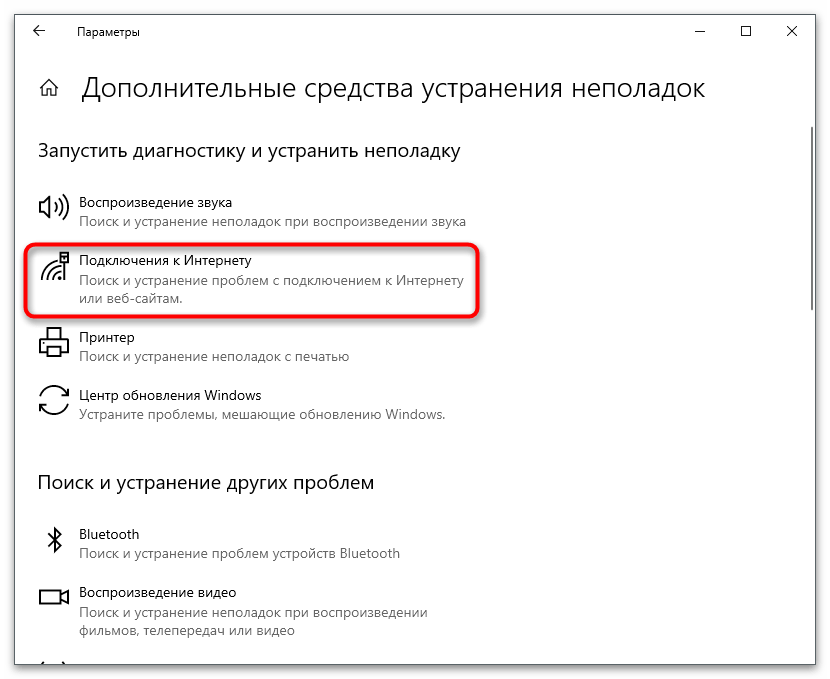 Проверка займет несколько минут, после чего система напишет, все ли в порядке с ОС.
Проверка займет несколько минут, после чего система напишет, все ли в порядке с ОС.
Отключение Receive Side Scaling и Offloading support
Ошибка 651 при подключении к интернету может возникать из-за включенных параметров Receive Side Scaling и Offloading support в реестре — для исправления ситуации их нужно отключить. Проблема чаще всего проявляется на старых версиях Windows, начиная с Windows 2003, но также может возникнуть на Windows 7 и 10.
При этой ошибке, если PPTP-протокол указывается вручную, то система начинает выдавать окно с ошибкой 651. Если же протокол определяется автоматически, появляется ошибка с кодом 800. Решение проблемы — зайти в редактор реестра Windows и отключить параметры Receive Side Scaling и Offloading support.
- Открыть меню Пуск, нажать Выполнить.
- В появившемся окне ввести regedit и нажать Enter.
- В левой части окна найти ветку реестра HKEY_LOCAL_MACHINE \SYSTEM \CurrentControlSet \Services \Tcpip \Parameters.

- В правой части окна нажать ПКМ на свободном пространстве, выбрать Создать -> Параметр DWORD.
- Назвать создаваемый параметр EnableRSS и присвоить ему значение 0.
- Создать еще один параметр с названием DisableTaskOffload и значением 1. Если такой параметр уже есть в разделе, нужно просто изменить его значение на единицу.
Для вступления изменений в силу необходимо перезагрузить компьютер. После перезагрузки ошибки 651/800 должны перестать появляться во время подключения к сети.
Ошибка 651 при подключении через модем или роутер
Если простые действия не помогают, придется проверять настройки роутера и TCP/IP-подключения. В некоторых случаях достаточно сбросить настройки, перезагрузить компьютер и создать новое подключение, чтобы интернет нормально заработал.
Если интернет-кабель подключен к роутеру (своему или от провайдера), а уже от модема кабель идет к компьютеру или роутер раздает интернет по Wi-Fi, то на компьютере вообще не нужно создавать высокоскоростное подключение.
У современных модемов (роутеров) есть два режима работы:
- Router. В этом режиме оборудование работает по-умолчанию, и настройки высокоскоростного подключения на компьютере не требуется. Роутер сам устанавливает подключение к провайдеру по протоколу PPPoE — достаточно вписать данные для подключения на странице настроек роутера (в браузере 192.168.0.1, 192.168.0.0 или 192.168.1.1, в зависимости от модели). Если при таком типе соединения попытаться создать высокоскоростное подключение PPPoE на компьютере, то появится окно с ошибкой 651 — и правильно.
- Bridge. Если есть желание запустить роутер в режиме «моста» (Bridge), то тогда его нужно перевести в соответствующий режим в настройках, а затем уже создавать высокоскоростное подключение на компьютере. На практике нет смысла запускать оборудование в режиме моста — это не дает никаких преимуществ обычному пользователю. Если режим прозрачного моста не включен, то создавать высокоскоростное соединения бессмысленно — роутер не пропустит его и вернет ошибку 651.

Таким образом, создавать новое подключение или менять его настройки требуется только в том случае, если интернет подключен напрямую через кабель, без модема. Если же модем (роутер, Wi-Fi-марштуризатор) есть, то настройки выставляются в нем — ищите инструкцию по настройке своей модели роутера или обращайтесь к провайдеру за необходимыми данными.
Логин и пароль для входа по адресу 192.168.0.1/192.168.1.1 обычно написаны с обратной стороны модема или роутера. Данные для подключения к интернету следует уточнять у своего поставщика услуг (могут быть написаны на договоре о подключении интернета).
Если же вы уверены, что все подключено правильно и должно работать, стоит попробовать сбросить настройки сети:
- Сбросить настройки TCP/IP. В Windows 7 и 8 нужно: запустить Командную строку от имени администратора (Пуск->Выполнить->cmd.exe), затем по очереди ввести две команды. Сначала ввести netsh winsock reset и нажать Enter, дождаться выполнения операции.
 Затем ввести вторую команду netsh int ip reset c:\resetlog.txt, нажать Enter и дождаться окончания процедуры. Перезагрузить компьютер для сохранения изменений.
Затем ввести вторую команду netsh int ip reset c:\resetlog.txt, нажать Enter и дождаться окончания процедуры. Перезагрузить компьютер для сохранения изменений. - В Windows 10 для сброса настроек TCP/IP нужно выполнить следующие действия: нажать Пуск, перейти в Параметры, открыть раздел Сеть и интернет, перейти во вкладку Состояние и найти внизу кнопку Сброс сети. Перезагрузить компьютер.
Для ADSL-модемов важно, чтобы индикатор Link или DSL стабильно горел (не был потухшим/не мигал). Также важно уточнить в техподдержке провайдера используемые параметры канала — VCI и VPI. Если эти настройки выставлены неправильно, ADSL-модем будет возвращать 651-ю ошибку.
После сброса настроек сети нужно создать новое Высокоскоростное подключение (PPPoE):
- Нажать кнопку Пуск, открыть Панель управления.

- Открыть раздел «Сеть и интернет», оттуда перейти в «Центр управления сетями и общим доступом».
- В разделе «Изменение сетевых параметров» выбрать «Создание или настройка нового подключения или сети».
- В окне «Выберите вариант подключения» выбрать Подключение к интернету (Настройка широкополосного или коммутируемого подключения к интернету).
- Выбрать Высокоскоростное (с PPPoE). Подключение через DSL или кабель, требующее ввода имени пользователя и пароля.
- Далее нужно ввести имя пользователя и пароль, предоставленные провайдером для доступа в интернет, ввести желаемое имя сети и разрешить/запретить другим пользователям использовать это подключение. Если галочку не поставить, у других пользователей Windows на этом компьютере доступа к сети не будет.
Не лишним будет снять галочку в настройках с протокола «IP версии 6 (TCP/IPv6)» — это часто помогает:
- Зайти в «Пуск», открыть «Панель управления».

- Перейти в раздел Сеть и интернет -> Сетевые подключения.
- Нажать на высокоскоростном подключении правой кнопкой мыши и перейти в «Свойства».
- Открыть вкладку Сеть и убрать галочку с пункта IP версии 6 (TCP/IPv6).
Сброс настроек и создание нового подключения актуальны только при прямом подключении «по проводу». При подключении через модем или через роутер по Wi-Fi требуется настройка оборудования (модема/роутера), а не подключения.
Как исправить ошибку 651 при подключении к интернету в windows 7 или windows 8
В компьютере или ноутбуке, работающем на windows 7, windows 8, windows 8.1 или сегодня уже windows 10 ошибка 651, может появится в любой момент.
Паниковать не надо, это не смертельно и исправить код ошибки 651 удается почти всегда без чужой помощи, если у вас конечно есть данное руководство.
Если при подключении к интернету, независимо от провайдера, а это может ростелеком, byfly, дом ру, мтс, ттк, билайн, байфлай, уфанет, мегалайн, домолинк, megaline, yota таттелеком, белтелеком, megafon и любой другой, произошел сбой и модем или другое устройство связи выдает ошибку 651, вначале используя средства виндовс установим причину, хотя сперва немного теории
Ставим точный диагноз ошибки 651
Чтобы устранить причину появления ошибки 651, установим ее точную причину (диагноз). Для этого виндовс имеет свои инструменты.
Для этого виндовс имеет свои инструменты.
Чтобы лишний раз их не описывать, нажмите на эту ссылку и ознакомитесь с инструкцией с картинками.
После этого устранить причину будет намного легче, хотя в процессе диагностики, виндовс 7 или виндовс 8 очень часто устраняет проблемы во время диагностики сетей автоматически.
Если после сканирования сетей интернет и дальше выдает ошибку 651, и то что предоставила диагностика вам не помогло – идем дальше и устраняем ручками.
Главная проблема
На моей практике, если раньше все работало нормально, и вдруг перестало, в 99% случаев проблема не у вас, а у провайдера!
Просто позвоните ему и уточните, нет ли какой-то поломки на вашей линии. Обычно они подтверждают эту информацию. Но если вдруг на линии до вас все нормально, значит проблема где-то рядом. И про ее нахождение и будут расписаны следующие разделы.
Кому не очень хочется читать, может глянуть следующее видео:
Создание нового подключения wan miniport pppoe
Возможно произошел банальный сбой с wan miniport pppoe, тогда удаляем его и создаем новое.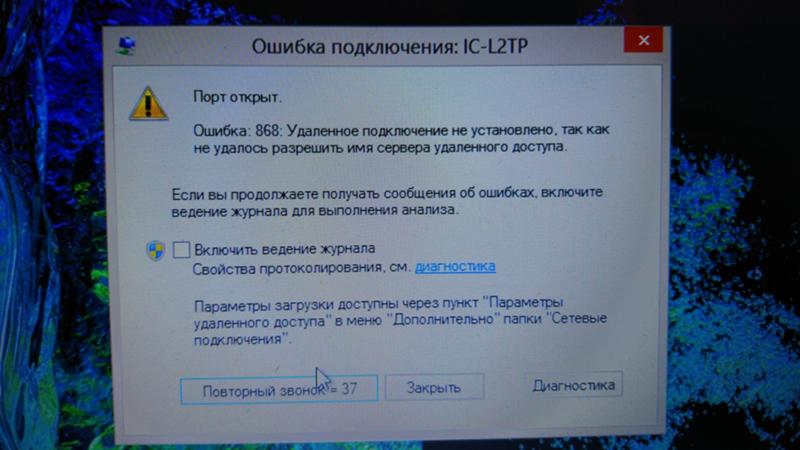
Для этого идем в раздел центр управления сетями и переходим на страницу управления адаптерами (нажать с левой стороны на слова «изменение параметров адаптера»).
Здесь щелкаем по адаптеру высокоскоростное подключение wan miniport pppoe – правой мышкой и нажимаем на строку «удалить».
Теперь создадим новое подключение. Для этого возвращаемся в центр управления сетями нажимаем на строку – настройка нового подключения или сети.
После этого выбираем первый радел – подключение к интернету и нажимаем далее.
Теперь выбираем высокоскоростное подключение wan miniport pppoe, если его не увидите, то ниже поставьте птичку отображать все… .
В заключение ведите имя и пароль, которые известны только вам и внизу нажмите – подключить. Дальше поступайте как обычно.
Если компьютер или ноутбук не подключается к интернету дальше и появляется ошибка 651, переходим в следующий раздел.
Возможные причины
Всего я бы выделил 3 возможные причины возникновения сбоя подключения, включая вышеозвученную.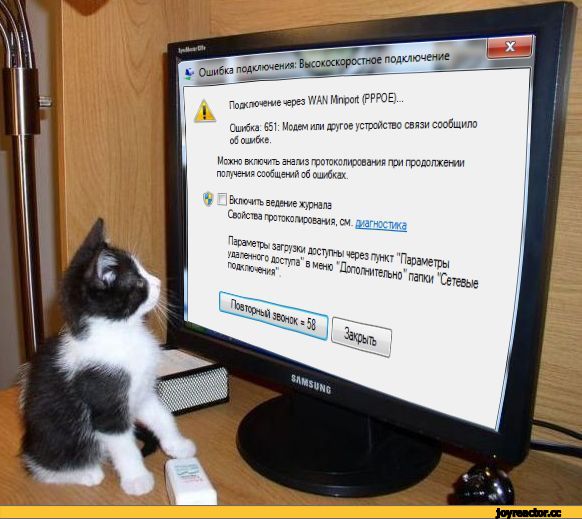 При этом по каждому пункту можно внести еще несколько мелких вариантов:
При этом по каждому пункту можно внести еще несколько мелких вариантов:
- Проблемы у вашего провайдера.
- Проблемы в сетевом соединении – компьютер-модем-щиток провайдера.
- Ошибочные сетевые настройки.
Причем именно в таком порядке обычно они и встречаются. Теперь давайте начнем разбираться с дальнейшими действиями, если вдруг звонок провайдеру не помог.
Что делать с ошибкой 651 при сбое роутера или модема
Если вы пользуетесь роутером, например, d link или tp link и при подключении интернета и они выбивают ошибку 651 вставьте в поисковую строку адрес
https://192.168.1.1 или https://192.168.0.1 — откройте раздел Internet или WAN и посмотрите на настройки.
При этом ваше устройство должно быть настроено на режим моста — Bridge.
Если вы пользуетесь модемом – ADSL, то индикатор Link или DSL должен издавать стабильный свет, без мерцаний.
Посмотрите параметры VPI и VCI (если не знаете какими должны быть спросите у провайдера).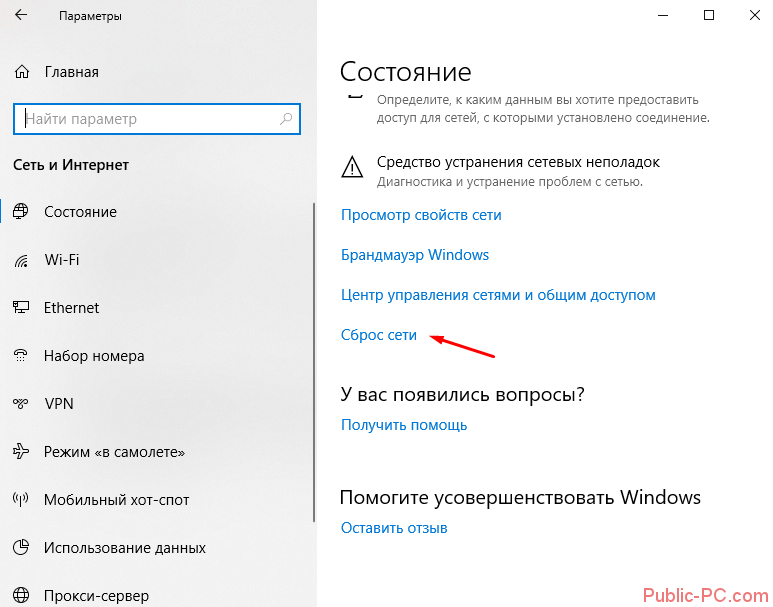 Неправильные, будут выдавать ошибку 651.
Неправильные, будут выдавать ошибку 651.
Также пошевелите всеми разъёмами, которые идут от роутера к компьютеру, там часто бывает плохой контакт.
Настройка оборудования
Ошибка 651 — Подключение через WAN Miniport (PPPoE) — это ошибка подключения, возникающая при попытке запустить высокоскоростное соединение на ОС Windows 7 и Windows 8 для подключения компьютера к Интернету по протоколу PPPoE. В предыдущих версия Windows аналогом ошибки 651 были ошибка 678 в Windows XP и ошибка 815 в Windows Vista. Очень часто, при возникновении этой ошибки, абоненты Ростелеком, Дом.ру, ТТК и других провайдеров использующих PPPoE, сразу порываются переустанавливать Windows для устранения ошибки 651. Но в большинстве случаев это не помогает, так как зачастую, появление это ошибки означает проблемы с оборудованием доступа в Интернет. Проблемы при этом могут быть как на оборудовании абонента — модеме, роутере или оптическом ONT-терминале, так и на сети провайдера. Давайте рассмотрим наиболее частные причины возникновения ошибки 651 и способы их устранения.
Давайте рассмотрим наиболее частные причины возникновения ошибки 651 и способы их устранения.
Итак, причины возникновения
ошибки 651:
Сбой клиента RASPPPOE на операционной системе Windows.
Да, службы Windows частенько подглючивают. Поэтому, первое Ваше действие при возникновении ошибки 651 — удалить и создать заново Высокоскоростное подключение. Для этого идем в Центр управления сетями и общим доступом — внизу, на панели задач ищем значок сетевого подключения и кликаем по нему правой кнопкой, в открывшемся меню выбираем пункт Центр управления сетями и общим доступом: Если у Вас по какой-то причине не получается попасть в Центр управления сетями, читайте вот эту статью — ссылка. Тема автором раскрыта очень неплохо. В списке сетевых подключений выбираем Высокоскоростное подключение на котором возникает ошибка 651, кликаем на нем правой кнопкой мыши и выбираем пункт Удалить. Теперь надо создать новое подключение. Для этого вернемся в Центр управления сетями и кликнем по ссылке Настройка нового подключения или сети:
Теперь надо создать новое подключение. Для этого вернемся в Центр управления сетями и кликнем по ссылке Настройка нового подключения или сети:
Выбираем пункт Подключение к Интернету по PPPoE и вводим заново данные для авторизации:
После этого пробуем подключиться заново. Если с новым высокоскоростным подключением все равно возникает ошибка 651 — переходим к следующему варианту.
Компьютер подключен к посторонней сети через вторую сетевую плату.
Часто бывает, что у пользователей может быть подключена домашняя локальная сеть или кабель от другого провайдера во вторую сетевую плату. При этом, с первым подключением могут возникнуть проблемы. Если у Вас одна сетевая плата на компьютере — идем к следующему шагу. В противном случае — пробуем отключить вторую сетевую. Для этого опять идем в Центр управления сетями и общим доступом -> Изменение параметров адаптера и отключаем её. Кстати, для профилактики, отключите и включите заново и первое подключение по локальной сети. Не помогло? Идем дальше.
Кстати, для профилактики, отключите и включите заново и первое подключение по локальной сети. Не помогло? Идем дальше.
Высокоскоростное соединение заблокировано антивирусом или фаерволом.
Да, бывает и такое. При этом не обязательно, что у Вас на компьютере вирус (хотя проверить его антивирусом все равно будет не лишним). Причин блокировки может быть много и мы не будем их конкретизировать. Просто для проверки отключаем полностью систему безопасности — антивирус, фаерволл, брандмауэр Windows. Проблема не решилась? Смотрим шаг 4.
Сбой настроек роутера или модема, повреждение комнатной проводки.
Если же у Вас установлен модем, роутер или оптический ONT-терминал, то проверяем его настройки. Для этого надо зайти в веб-интерфейс роутера (https://192.168.1.1 или https://192.168.0.1, в зависимости от производителя) и перейти в раздел Internet или WAN. Примечание: 1) Для того, чтобы запускать высокоскоростное соединение с компьютера, Вам надо чтобы Ваш модем, роутер или ONT-терминал были настроены в режиме прозрачного моста — Bridge.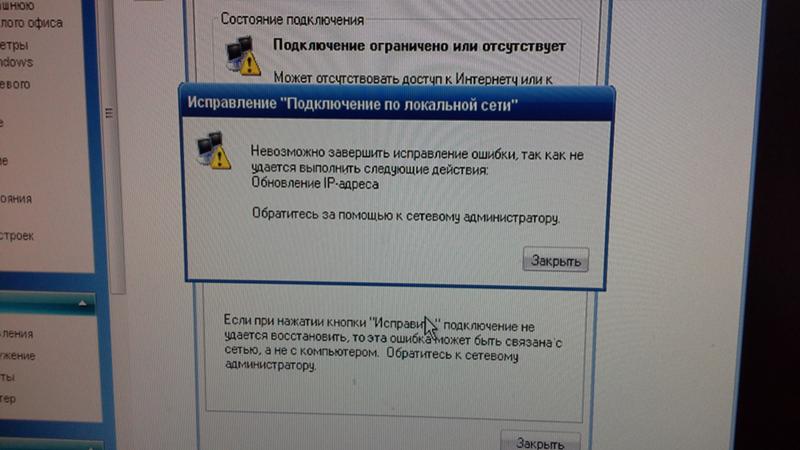 Если же устройство настроено в режиме маршрутизатора -роутера — то запускать соединение с компьютера бессмысленно, так как роутер его не пропустит и у Вас так и будет постоянно возникать ошибка 651. 2) Если у Вас ADSL-модем — обязательно проверьте чтобы индикатор Link или DSL горел стабильно. Так же, уточните в техподдержке провайдера параметры канала — VPI и VCI. Если Вы их выставите неправильно, то у Вас так же будет ошибка 651. 3) Обязательно попробуйте отключить LAN-кабель от сетевой платы компьютера и подключить его заново чтобы исключить проблемы с плохим контактом.
Если же устройство настроено в режиме маршрутизатора -роутера — то запускать соединение с компьютера бессмысленно, так как роутер его не пропустит и у Вас так и будет постоянно возникать ошибка 651. 2) Если у Вас ADSL-модем — обязательно проверьте чтобы индикатор Link или DSL горел стабильно. Так же, уточните в техподдержке провайдера параметры канала — VPI и VCI. Если Вы их выставите неправильно, то у Вас так же будет ошибка 651. 3) Обязательно попробуйте отключить LAN-кабель от сетевой платы компьютера и подключить его заново чтобы исключить проблемы с плохим контактом.
Проблемы на стороне провайдера.
Чтобы исключить этот вариант — дайте заявку в техническую поддержку своего провайдера. Вам проверят линию и порт на оборудовании широкополосного доступа. Если проблем на стороне провайдера нет — Вам об этом сообщат.
Если ни один из предложенных шагов Вам не помог — искренне Вам сочувствую: скорее всего Вам придется переустанавливать операционную систему Windows. Но, как показывает практика, в подавляющем большинстве случаев вышеприведенные советы должны помочь устранить ошибку 651 подключения к сети Интернет.
Но, как показывает практика, в подавляющем большинстве случаев вышеприведенные советы должны помочь устранить ошибку 651 подключения к сети Интернет.
Примечание: — В операционной системах Windows 8 ошибка 651 «Miniport WAN PPPoE» выглядит несколько иначе, ввиду особенностей интерфейса Metro. Она отображается справа, во всплывающей панели:
Но несмотря на внешние отличия, способы исправления проблемы с доступом в Интернет те же самые, что описаны Выше. — В ОС Windows 2003 Server ошибка 651 может проявляться в том случае, если на VPN-соединении указан вручную протокол PPTP ( при этом, если выставлено автоматическое определение типа — будет выдаваться ошибка 800). Справится с этим поможет небольшое изменение параметров в реестре. Для этого нажимаем комбинацию клавиш Win+R, в строку пишем Regedit и нажимаем Enter. Далее, ищем ветки реестра (Для поиска можно использовать кнопку F3): HKEY_LOCAL_MACHINE\SYSTEM\CurrentControlSet\Services\Tcpip\Parameters там создаем DWORD параметр и называем его EnableRSS, присваиваем ему значение ноль (0). Затем ищем ветку: HKEY_LOCAL_MACHINE\SYSTEM\CurrentControlSet\Services\Tcpip\Parameters и создаем в ней параметр DisableTaskOffload со значением 1. Если параметр существует — просто изменяем значение на единицу. После этого надо перезагрузить компьютер.
Далее, ищем ветки реестра (Для поиска можно использовать кнопку F3): HKEY_LOCAL_MACHINE\SYSTEM\CurrentControlSet\Services\Tcpip\Parameters там создаем DWORD параметр и называем его EnableRSS, присваиваем ему значение ноль (0). Затем ищем ветку: HKEY_LOCAL_MACHINE\SYSTEM\CurrentControlSet\Services\Tcpip\Parameters и создаем в ней параметр DisableTaskOffload со значением 1. Если параметр существует — просто изменяем значение на единицу. После этого надо перезагрузить компьютер.
Ошибка из-за антивирусов
Важно подчеркнуть, что довольно часто пользователи сталкиваются с отсутствием интернета Ростелеком и ошибкой 651 из-за излишней активности антивируса и его конфликтов с установленным программным обеспечением. Чтобы убедиться, что проблемы не в антивирусе, стоит временно отключить его и попытаться выйти в интернет ещё раз.
Помимо этого к проблемам могут привести попавшие на Windows 7 или другую операционную систему вирусы. В этом случае антивирусные программы способны оказать реальную помощь и удалить вредоносные файлы. После чего останется перезагрузить компьютер и проверить работу системы повторно.
В этом случае антивирусные программы способны оказать реальную помощь и удалить вредоносные файлы. После чего останется перезагрузить компьютер и проверить работу системы повторно.
Следует заметить, что перезагрузка ноутбуков, компов и модемов – это одно из простейших решений проблемы, которое помогает, если затруднения связаны с банальным сбоем в работе оборудования.
Другие виды ошибок Ростелеком
Среди распространенных проблем Ростелеком можно выделить:
- Надпись «Неопознанная сеть», Ростелеком без доступа к интернету (именно WiFi) исправляется ручной установкой IP-адреса, иногда неполадку можно исправить перенастройкой модема и проверкой проводов.
- Когда абонент Ростелеком видит ошибку загрузки 629, то виноват в этом неверный логин и/или пароль. Однако возможны и другие причины – неверное подключение и сбой настроек роутера или устаревшие драйвера сетевой карты.
- Код ошибки 13 (11) в Ростелеком появляется при недостаточном балансе или неверных настройках роутера.

- Достаточно распространенная проблема, когда на экране монитора появляется надпись «DNS сервер Ростелеком не отвечает«. Говорить она может о многом: от неправильных настроек до сбоев со стороны провайдера.
- Ошибка 691 появляется при неверно введенном логине/пароле, сбитых настройках протокола и/или роутера, а также при недостаточном балансе.
- Зато среди проблем телевидения можно отметить у Ростелеком «ошибку DNS сервера, в этом время авторизация невозможна», как правило, она связана с неверным IP-адресом. Чтобы исправить неполадки, потребуется вручную прописать IP либо настроить MAC-доступ.Реже неполадки связаны с повреждением кабеля или неисправной сетевой картой.
Таким образом, несмотря на большое количество вариаций ошибок, которые могут возникнут перед клиентами компании, большинство из них решаются самостоятельно в течение пары минут. И Вам не обязательно звонить на горячую линию Ростелеком с вопросом: что делать, если на экране горит ошибка 651 при подключении к интернету. Вы можете начинать сразу действовать!
Вы можете начинать сразу действовать!
Что означает данная ошибка
651 ошибка значит, что в подключении по действующему сетевому протоколу возник сбой. Появляться она может как на старых сетях с подключением ADSL, так и на современных подключениях по витой паре. Как правило, источник проблемы находится конкретно в оборудовании или в действиях провайдера, реже этот номер ошибки при подключении высвечивается, если есть неполадки с самой операционной системой компьютера.
Почему может возникать ошибка 651:
- У роутера, модема или сетевой платы компьютера сбились ростелекомовские настройки протокольного подключения.
- У вашего компьютера две сетевые платы и два подключенных «интернета» от разных провайдеров, которые мешают друг другу.
- Технические повреждения провода интернета, который заходит к вам в дом и подключен к оборудованию.
- Технические работы на сетях Ростелеком, смена настроек подключения.
- Защита на компьютере мешает подключению с текущими настройками.

Еще несколько полезных советов
Обзор и настройка модема D-Link Dir-320
Когда сетевое подключение «капризничает», применить еще четыре стандартных приема, способных помочь:
Обновление драйвера сетевой карты
Проверить драйвер сетевой карты. Для этого через панель управления войти в диспетчер устройств. Найти сетевой адаптер. При обнаружении напротив него желтой отметки в виде восклицательного знака надо переустановить драйвер.
Если это действие не помогло, попытаться найти в интернете последнюю версию драйвера для сетевой карты. Вполне возможно, что устаревший работает некорректно, особенно в том случае, когда при обновлении системы Windows в нее были внесены существенные изменения, «конфликтующие» со старым драйвером.
Создание нового высокоскоростного подключения
Удаление и повторное создание подключения способно исправить возможные некорректности. Чтобы это осуществить:
- Щелкнуть правой клавишей по значку сети и выбрать;
- Вывести на экран список соединений, щелкая по выделенному на рисунке пункту меню;
- Удалить подключение с ошибкой.
 Для этого кликнуть по нему правой клавишей и в появившемся контекстном меню выбрать соответствующий пункт.
Для этого кликнуть по нему правой клавишей и в появившемся контекстном меню выбрать соответствующий пункт.
Создать новое подключение:
- Вернуться и последовательно выполнить пункты, начиная с первого;
- Заполнить поля;
Если создание нового соединения не помогло, продолжать искать ошибку.
Отключение IPV6
Попытаться «убить» ошибку, отключив протокол IPV6, переходя на старый проверенный IPV4. Щелкнуть сбоящее соединение правой клавишей, нажать «Свойства». В пункте меню «Сеть» снять галочку с IPV6.
Отключение TCP-настройки
Windows имеет функцию для оптимизации работы приложений, использующих TCP-пакеты, – это IP Receive Window Auto-Tuning. Для работы домашней сети она не нужна, поэтому надо отключить, поскольку велика вероятность, что она «вмешивается» в работу протокола PPPoE. Попытаться отключить эту функцию. Работу выполнить от имени администратора:
- Открыть командную строку.
- Сбросить к заводским настройкам журнал протокола TCP/IP, выполняя команду: netsh int ip reset resetlog.
 txt
txt - Отключить функцию, выполнив команду: netsh interface tcp set global autotuning = disabled.
Дальнейшие поиски
Все проблемы ниже – лишь возможные варианты. Пробовать все подряд необязательно. Проще всего позвонить провайдеру и проконсультироваться или вызвать мастера, который сможет налету исправить вашу ошибку.
Пробуем устранить ошибку 651 дальше. Т.к. ошибка сама по себе имеет неплохую локализацию – на установлении соединения, то на компьютере из очевидного только могут быть проблемы с драйверами сетевого адаптера – например, сетевая карта работает неисправно или совсем отсутствует. Вот такое может вызвать в теории эту ошибку. Методика лечения – заходим в «Диспетчер устройств», а далее или удаляем текущее устройство и перезагружаемся, или же добавляем новое устройство и ставим на него драйвер.
Но по мне проще устанавливать драйверы через DRP.su – само все найдет, скачает, установит.
WiFi Гиды рекомендуют.
Если же подключаетесь впервые, и сразу вылезает такая ошибка, то нужно попробовать создать соединение заново и сверить вводимые логин и пароль. Мало ли вдруг поможет. Такое же создание нового соединения может помочь в случае глюка службы RASPPPOE, но обычно для восстановления ее работы достаточно и простой перезагрузки. В остальном ошибок быть не должно.
Еще один универсальный совет на крайний случай (на практике не встречал, но в теории все возможно) – попробуйте на момент подключения отключить свой антивирус и брандмауэр. Может это они пытаются блокировать внешнее соединение?
Есть еще один вариант с твиком в реестре (для продвинутых пользователей). Сначала переходим в реестр (нажимаем одновременно Win+R) и вписываем туда regedit:
В реестре идем по веткам по пути в HKEY_LOCAL_MACHINESYSTEMCurrentControlSetServicesTcpipParameters, где создаем параметр DWORD с названием Enable RSS и значением 0:
Я продолжаю настаивать позвонить провайдеру – обязательно сделайте это. Как минимум можно позвонить своим соседям или друзьям на районе – нередко интернет отваливается пачкой у всех. Но если у вас было что-то действительно уникальное и интересное – расскажите свою историю в комментариях, а взамен я поделюсь чем-нибудь забавным из своей практики. До скорых встреч!
Как минимум можно позвонить своим соседям или друзьям на районе – нередко интернет отваливается пачкой у всех. Но если у вас было что-то действительно уникальное и интересное – расскажите свою историю в комментариях, а взамен я поделюсь чем-нибудь забавным из своей практики. До скорых встреч!
ошибка 651 windows 7 byfly
Подключение к интернету ошибка 651
Ошибка 651 — самая коварная из ошибок подключения Windows. Возникает — и не знаешь куда копать и с какой стороны искать проблему. Ошибка 651 при подключении к Интернет может означать многое — проблемы с Вашим оборудованием, проблемы с оборудованием провайдера, сбой работы протокола PPPoE на Вашем компьютере и т.п. Перво-наперво перезагрузите свой компьютер и модем — ADSL или GPON — и проверьте подключение. После этого перезвоните в техподдерку провайдера и спросите нет ли проблем на Вашей линии и не ведутся ли какие-то технические работы. Это случается у любого провайдера: Ростелеком, МТС, Дом.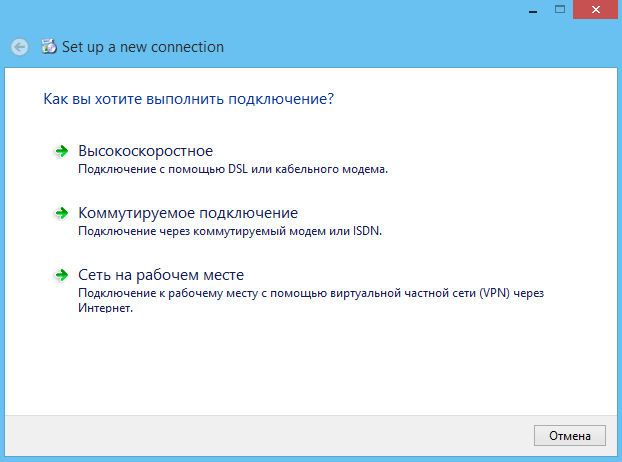 ру, ByFly. В итоге Вы будете часами мучать своё оборудование, пытаясь убрать ошибку 651, а причина окажется в проблеме на оборудовании оператора связи.
ру, ByFly. В итоге Вы будете часами мучать своё оборудование, пытаясь убрать ошибку 651, а причина окажется в проблеме на оборудовании оператора связи.
Иногда бывает и так, что причина возникновения ошибки 651 является просто сбой работы операционной системы и нужно всего лишь перезагрузить операционную систему Windows.
Ошибка 651 в Windows 8 Windows 8.1 ввиду особенностей интерфейса внешне может выглядеть так:
Но ответ на вопрос что делать и как исправить сбой подключения с ошибкой 651 одинаков и для Windows 7, и для Windows 8, и для Windows 8.1.
Варианты исправления:
1. Если Вы подключены по ADSL через модем.
Смотрите на индикатор DSL или Line — он должен гореть непрерывно или очень-очень быстро помаргивать. Если он не горит или медленно моргает — проверяйте подключение модема, сплиттер и комнатную проводку. Пока DSL-линка не будет — у Вас будет постоянно выдаваться 651 ошибка подключения, так как нет канала с провайдером. Попробуйте подключить модем напрямую на входе в квартиру (без сплиттера и телефонов) и посмотреть — не появился ли линк. Если не появился — звоните провайдеру и вызывайте монтера для проверки линии. Если DSL-линк горит стабильно, но все равно Windows выдает ошибку 651 — тогда идем в настройки модема и в разделе WAN или Internet проверяем — правильно ли прописаны параметры VPI и VCI. Если они прописаны неправильно — у Вас будет тоже выдаваться Ошибка 651. Узнать свои параметры VPI/VCI можно в техподдержке провайдера. Второй момент — тип подключения должен быть Bridge. Если стоит PPPoE, то подключение осуществляется с модема и дальше он раздает Интернет на подключенные устройства. Само собой, при попытке подключения с них — будет выдаваться ошибка подключения 651 — miniport wan ведь модем в таком режиме не пропустит подключение поверх своего.
Если не появился — звоните провайдеру и вызывайте монтера для проверки линии. Если DSL-линк горит стабильно, но все равно Windows выдает ошибку 651 — тогда идем в настройки модема и в разделе WAN или Internet проверяем — правильно ли прописаны параметры VPI и VCI. Если они прописаны неправильно — у Вас будет тоже выдаваться Ошибка 651. Узнать свои параметры VPI/VCI можно в техподдержке провайдера. Второй момент — тип подключения должен быть Bridge. Если стоит PPPoE, то подключение осуществляется с модема и дальше он раздает Интернет на подключенные устройства. Само собой, при попытке подключения с них — будет выдаваться ошибка подключения 651 — miniport wan ведь модем в таком режиме не пропустит подключение поверх своего.
2. Если Вы подключены по FTTB (оптика в дом) и у Вас стоит роутер и выдается Ошибка 651.
Возникает логичный вопрос — а почему Вы запускаете соединение с компьютера? Смысл роутера в том, чтобы подключаться к провайдеру и раздавать интернет на подключенные устройства.
Если у Вас кабель провайдера включен в LAN-порт роутера — это не правильно. Кабель провайдера должен быть подсоединен в WAN-порт, а на роутере настроено подключение PPPoE. Поэтому идем в настройки роутера перенастраиваем его в режим роутера (PPPoE).
3. Если Вы подключены по GPON (оптика в квартиру), у Вас стоит оптический терминал и идёт сбой подключения.
В случае c GPON — все то же самое, что и с ADSL — у Вас должен быть оптический линк, а Ваш оптический терминал ONT должен быть настроен в режиме Bridge. Если он будет в режиме PPPoE или Routing, то у Вас при попытке запустить высокоскоростное соединение будет всегда выдаваться ошибка сети 651 — Wan Miniport.
4. Вы подключены напрямую кабелем в сетевую карту, либо Ваш ADSL-модем или GPON-терминал настроен верно, а к Интернет подключиться не получается.
В этом случае попробуйте сделать следующее. Удаляем высокоскоростное соединение — так называемую «звонилку» — и создаем ее заново.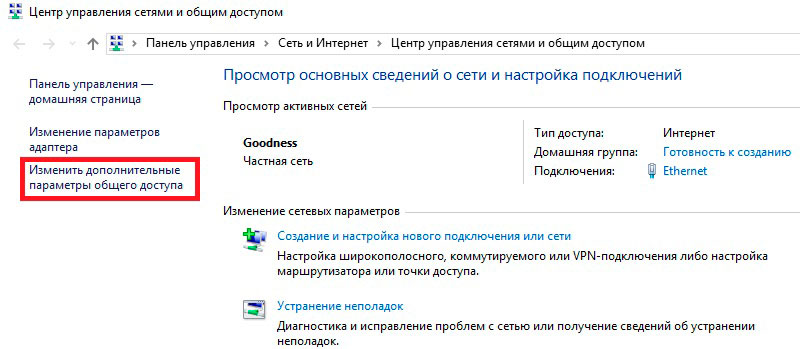
Вот инструкции как создать подключение на windows 7 и как создать подключение на windows 8. Очень часто эту проблему удается победить именно таким способом.
5. Ошибка 651 возникает из-за антивируса, фаервола или брандмауэра.
Случается и так, что из-за какой-либо подозрительной сетевой активности или из-за неправильной настройки сети в правилах фаервола или брандмауэра, сетевая активность через определенный адаптер или подключение блокируется и, соответственно выдает ошибку «Miniport WAN». Чтобы исключить этот вариант, надо на короткий срок деактивировать систему безопасности компьютера и проверить подключение. Начать надо с простейшего — отключить встроенный брандмауэр Windows. Если у Вас стоит сторонняя антивирусная система со встроенным фаерволом — её тоже надо попробовать отключить. Как это делается?! Любая антивирусная программа имеет свою иконку в системном лотке, справа, около часов. Находим там её и кликаем левой кнопкой мыши. Выбираем пункт Отключить, Приостановить, Выход или что-то в этом духе. К примеру, вот как отключить антивирус DrWeb:
К примеру, вот как отключить антивирус DrWeb:
На скриншоте показано как остановить антивирусную защиту. Чтобы остановить ещё и Брандмауэр — выберите в меню соответствующее значение и отключите его. А вот как отключается Антивирус Касперсокого или и Kaspersky Internet Security:
6. Сбой работы сетевой карты.
Бывают случаи, что из-за какого-нибудь сбоя или ошибки начинает «портачить» сетевая плата или её драйвер. Нужно пробовать переустановить сетевую плату. Чтобы это сделать, надо нажать комбинацию клавиш Win+R — откроется окно «Выполнить». В нем пишем команду devmgmt.msc и нажимаем кнопку ОК. Откроется диспетчер устройств Windows:
Находим раздел Сетевые платы, в котором находится контроллер сетевой платы — самые часто встречающиеся — это Realtek, Nvidia, Atheros, Intel или Via. Кликаем по нему правой кнопкой и выбираем пункт Удалить. После этого перезагружаем компьютер. Windows заново определит и поставит драйвера сетевой платы, но на всякий случай, диск или архив с драйвером должен быть всегда под рукой.
Windows заново определит и поставит драйвера сетевой платы, но на всякий случай, диск или архив с драйвером должен быть всегда под рукой.
7. Проблемы с модемом или оптическим терминалом.
Да, сбой в работе бывает на разных моделях модемов и терминалов — как дешевых, так и дорогих. Начать глючить модем может в силу разных причин: кривая прошивка, нестабильное электропитание, ошибки на канале и т.п. Это нормальная практика. Чтобы исключить этот вариант — надо сбросить настройки модем кнопкой Reset, которая находится на задней панели устройства:
Перед тем как сбрасывать настройки — зайдите в веб-интерфейс, найдите раздел Интернет и сохраните данные для подключения к провайдеру и авторизации. Иначе Вы можете столкнуться с тем, что после сброса настроек — не знаете как настраивать модем.
После этого на включенном модеме зажимаем скрепкой кнопку Reset и ждем 7-8 минут. Модем должен моргнуть диодами на мордочке и перезагрузится.
В случае, если у Вас GPON ONT-терминал — перезвоните провайдеру и сообщите о подозрении на сбой в работе терминала. Обычно оптические терминалы настраиваются оператором удаленно. Настройки Вашего устройства проверят и сообщат результат.
P.S. Напоследок, хочу отметить, что в Интернете на некоторых сайтах советуют залезть в реестр и добавить параметры типа «EnableRSS» или «DisableTaskOffload». Так вот помогает это только на Windows Server 2003 и то, только при возникновении Ошибки 651 на PPTP или L2TP-подключениях. На Windows 7 и Windows 8 это делать бесполезно!
Ссылки по теме:
Мануал от XasaH на NastroiSam.ru — Как убрать ошибку 651 в Windows 7 и Windows 8.
Это тоже интересно:
- Неизвестное устройство в диспетчере устройств Windows — как определить что это?!
- Ошибка 678
- Ошибка 738
- Ошибка 769
Ошибка 651 | Настройка оборудования
Ошибка 651 — Подключение через WAN Miniport (PPPoE) — это ошибка подключения, возникающая при попытке запустить высокоскоростное соединение на ОС Windows 7 и Windows 8 для подключения компьютера к Интернету по протоколу PPPoE. В предыдущих версия Windows аналогом ошибки 651 были ошибка 678 в Windows XP и ошибка 815 в Windows Vista.
В предыдущих версия Windows аналогом ошибки 651 были ошибка 678 в Windows XP и ошибка 815 в Windows Vista.
Очень часто, при возникновении этой ошибки, абоненты Ростелеком, Дом.ру, ТТК и других провайдеров использующих PPPoE, сразу порываются переустанавливать Windows для устранения ошибки 651. Но в большинстве случаев это не помогает, так как зачастую, появление это ошибки означает проблемы с оборудованием доступа в Интернет. Проблемы при этом могут быть как на оборудовании абонента — модеме, роутере или оптическом ONT-терминале, так и на сети провайдера. Давайте рассмотрим наиболее частные причины возникновения ошибки 651 и способы их устранения.
Итак, причины возникновения ошибки 651:
1. Сбой клиента
RASPPPOE на операционной системе Windows.
Да, службы Windows частенько подглючивают. Поэтому, первое Ваше действие при возникновении ошибки 651 — удалить и создать заново Высокоскоростное подключение.
Для этого идем в Центр управления сетями и общим доступом — внизу, на панели задач ищем значок сетевого подключения и кликаем по нему правой кнопкой, в открывшемся меню выбираем пункт Центр управления сетями и общим доступом:
Если у Вас по какой-то причине не получается попасть в Центр управления сетями, читайте вот эту статью — ссылка. Тема автором раскрыта очень неплохо.
В списке сетевых подключений выбираем Высокоскоростное подключение на котором возникает ошибка 651, кликаем на нем правой кнопкой мыши и выбираем пункт Удалить.
Теперь надо создать новое подключение. Для этого вернемся в Центр управления сетями и кликнем по ссылке Настройка нового подключения или сети:
Выбираем пункт Подключение к Интернету по PPPoE и вводим заново данные для авторизации:
После этого пробуем подключиться заново.
Если с новым высокоскоростным подключением все равно возникает ошибка 651 — переходим к следующему варианту.
2. Компьютер подключен к посторонней сети через вторую сетевую плату.
Часто бывает, что у пользователей может быть подключена домашняя локальная сеть или кабель от другого провайдера во вторую сетевую плату. При этом, с первым подключением могут возникнуть проблемы. Если у Вас одна сетевая плата на компьютере — идем к следующему шагу.
В противном случае — пробуем отключить вторую сетевую. Для этого опять идем в Центр управления сетями и общим доступом -> Изменение параметров адаптера и отключаем её. Кстати, для профилактики, отключите и включите заново и первое подключение по локальной сети.
Не помогло? Идем дальше.
3. Высокоскоростное соединение заблокировано антивирусом или фаерволом.
Да, бывает и такое. При этом не обязательно, что у Вас на компьютере вирус (хотя проверить его антивирусом все равно будет не лишним).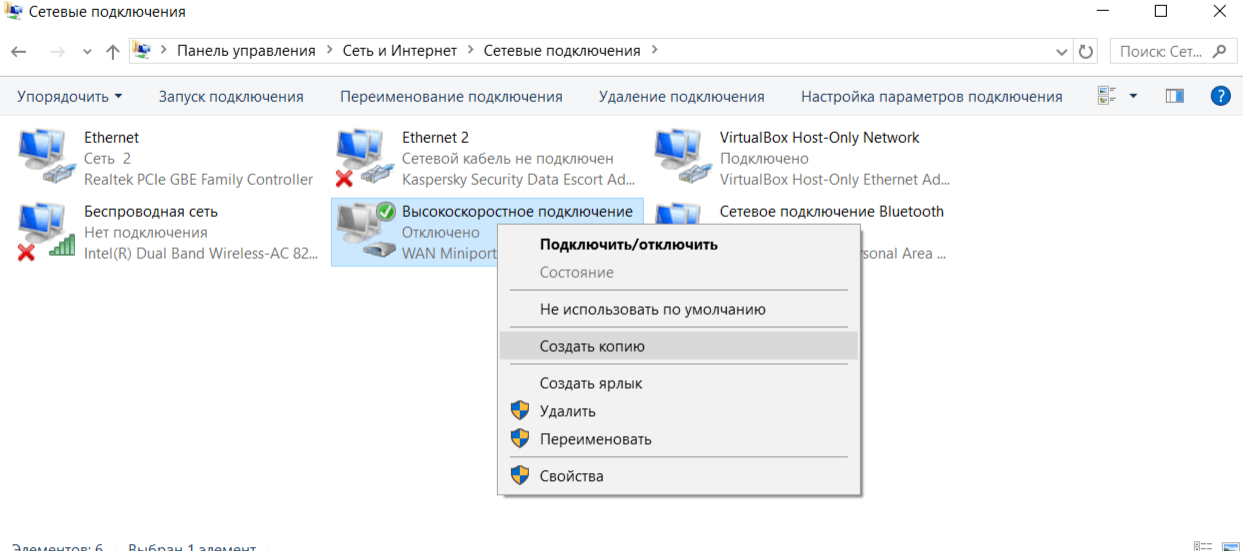 Причин блокировки может быть много и мы не будем их конкретизировать. Просто для проверки отключаем полностью систему безопасности — антивирус, фаерволл, брандмауэр Windows.
Причин блокировки может быть много и мы не будем их конкретизировать. Просто для проверки отключаем полностью систему безопасности — антивирус, фаерволл, брандмауэр Windows.
Проблема не решилась? Смотрим шаг 4.
4. Сбой настроек роутера или модема, повреждение комнатной проводки.
Если же у Вас установлен модем, роутер или оптический ONT-терминал, то проверяем его настройки. Для этого надо зайти в веб-интерфейс роутера (http://192.168.1.1 или http://192.168.0.1, в зависимости от производителя) и перейти в раздел Internet или WAN.
Примечание:
1) Для того, чтобы запускать высокоскоростное соединение с компьютера, Вам надо чтобы Ваш модем, роутер или ONT-терминал были настроены в режиме прозрачного моста — Bridge. Если же устройство настроено в режиме маршрутизатора -роутера — то запускать соединение с компьютера бессмысленно, так как роутер его не пропустит и у Вас так и будет постоянно возникать ошибка 651.
2) Если у Вас ADSL-модем — обязательно проверьте чтобы индикатор Link или DSL горел стабильно. Так же, уточните в техподдержке провайдера параметры канала — VPI и VCI. Если Вы их выставите неправильно, то у Вас так же будет ошибка 651.
3) Обязательно попробуйте отключить LAN-кабель от сетевой платы компьютера и подключить его заново чтобы исключить проблемы с плохим контактом.
5. Проблемы на стороне провайдера.
Чтобы исключить этот вариант — дайте заявку в техническую поддержку своего провайдера. Вам проверят линию и порт на оборудовании широкополосного доступа. Если проблем на стороне провайдера нет — Вам об этом сообщат.
Если ни один из предложенных шагов Вам не помог — искренне Вам сочувствую: скорее всего Вам придется переустанавливать операционную систему Windows. Но, как показывает практика, в подавляющем большинстве случаев вышеприведенные советы должны помочь устранить ошибку 651 подключения к сети Интернет.
Примечание:
— В операционной системах Windows 8 ошибка 651 «Miniport WAN PPPoE» выглядит несколько иначе, ввиду особенностей интерфейса Metro. Она отображается справа, во всплывающей панели:
Но несмотря на внешние отличия, способы исправления проблемы с доступом в Интернет те же самые, что описаны Выше.
— В ОС Windows 2003 Server ошибка 651 может проявляться в том случае, если на VPN-соединении указан вручную протокол PPTP ( при этом, если выставлено автоматическое определение типа — будет выдаваться ошибка 800). Справится с этим поможет небольшое изменение параметров в реестре. Для этого нажимаем комбинацию клавиш Win+R, в строку пишем Regedit и нажимаем Enter. Далее, ищем ветки реестра (Для поиска можно использовать кнопку F3):
HKEY_LOCAL_MACHINE\SYSTEM\CurrentControlSet\Services\Tcpip\Parameters
там создаем DWORD параметр и называем его EnableRSS, присваиваем ему значение ноль (0).
Затем ищем ветку:
HKEY_LOCAL_MACHINE\SYSTEM\CurrentControlSet\Services\Tcpip\Parameters
и создаем в ней параметр DisableTaskOffload со значением 1.
Если параметр существует — просто изменяем значение на единицу.
После этого надо перезагрузить компьютер.
Сбой подключения с ошибкой 651 ростелеком. Создание нового подключение к интернету
Доброго времени суток, дорогие друзья! Если вы такие же активные и продвинутые пользователи компьютерных технологий и интернета, как и я, то наверняка, сталкивались с ошибками подключения.
Ошибка 651 при подключении к интернету возникает при попытке запуска высокоскоростного соединения или при использовании технологии WAN Miniport (PPPоЕ) на ОС Windows 7 или 8, а иногда и 10.
В предыдущих версиях аналог этой ошибки была – 678 в Виндовс XP и 815 в Висте.
Давайте рассмотрим, как можно справиться с подобной проблемой самостоятельно.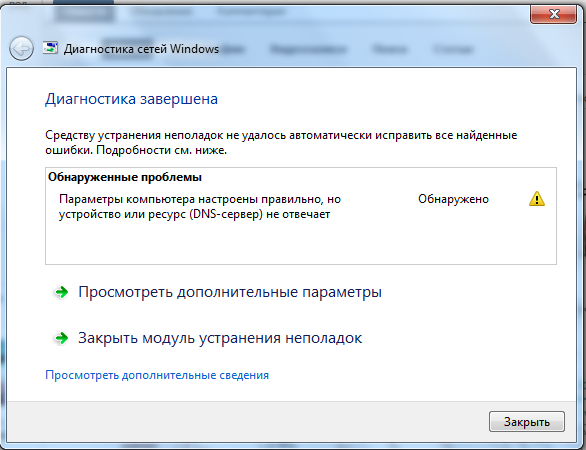
Ошибка 651 возникает при подключении к сети интернет. Часто при такой проблеме пользователи Ростелеком, Ттк, Byfly, или , использующие PPPоЕ, пытаются сразу же переустановить систему.
Но это не помогает, так как часто возникновение ошибки связано с проблемой оборудования для доступа в сеть.
Как исправить сбой зависит от источника проблемы – в самом оборудовании или на сети у провайдера.
Вот основные причины, почему при подключении пишет 651:
- Конфликт сетевых плат.
- Проблемы с операционной системой Виндовс.
- Сбой со стороны провайдера, например, обрыв линии.
- Соединение может блокироваться брандмауэром или антивирусом.
- Иногда ошибка скрыта в , маршрутизатора или в повреждении сетевого кабеля.
Как исправить ошибку подключения?
Теперь давайте разберемся, как устранить проблему.
- Удалите и создайте заново высокоскоростное подключение к интернету.
 Это можно сделать в центре управления сетями. Старое подключение удалите. Затем в мастере настроек сети перейдите в настройку нового подключения, где можно сделать новое подключение и .
Это можно сделать в центре управления сетями. Старое подключение удалите. Затем в мастере настроек сети перейдите в настройку нового подключения, где можно сделать новое подключение и . - Отключите антивирус и стандартный брандмауэр.
- Проверьте все подключения . Осмотрите сетевые кабели и соединения.
- При наличии нескольких сетевых плат попробуйте отключить одну из них, но только ту, которая не используется вашим высокоскоростным подключением.
Если все равно выдает ошибку, то возможно проблема в неправильной настройки роутера, модема или маршрутизатора.
Чтобы попасть в настройки модема, в адресной строке браузера введите ip адрес: http:// 192.168.0.1
или http:// 192.168.1.1.
После того как появится окно ввода имени пользователя и пароля. Введите: admin/admin.
В настройках проверьте, что все соответствует требованиям провайдера. Уделите внимание типу соединения и способу подключения к интернету.
Важно, чтобы лампочки – индикаторы на модеме горели зеленым светом.
Лучший вариант – это сбросить все заводские настройки, а затем настройте оборудование с учетом рекомендаций провайдера.
После этого перезагрузите устройство.
Если проблема связана с провайдером, то обратитесь в службу технической поддержки. Специалисты проверят линию и подскажут, как устранить неполадки.
Но помните, что теххподержка может оказать помощь, если проблема у провайдера. В особенностях вашей домашней сети они не будут разбираться.
Способы устранения ошибки
Давайте рассмотрим еще простые способы решения проблемы:
- выполните перезагрузку. Предварительно закройте все окна и сохраните информацию. Затем нажмите пуск и перезагрузка. Если был какой-то короткий глюк, повлиявший на функции сетевой карты, то такое действие поможет;
- попробуйте обновить драйвера сетевой карты. Зайдите в меню пуск, затем на значок компьютер – свойства — диспетчер устройств. Отыщите сетевые адаптеры, а затем через контекстное меню обновите драйвер на сетевой карте;
- ошибка может быть связана с сетевым кабелем.
 Поэтому проверьте его на наличие физических повреждений. Важно, чтобы его целостность не была нарушена. Попробуйте вытащить кабель из гнезда, а потом заново его вставить. Может просто отошли контакты. После этих манипуляций перезагрузите компьютер.
Поэтому проверьте его на наличие физических повреждений. Важно, чтобы его целостность не была нарушена. Попробуйте вытащить кабель из гнезда, а потом заново его вставить. Может просто отошли контакты. После этих манипуляций перезагрузите компьютер.
А вы знаете, что означает ошибка 629? Это значит, что проблема с провайдером.
Проблемы с антивирусником
Частой причиной подобной ошибки являются проблемы с брандмауэром и антивирусником. Иногда соединение блокируется на уровне файервола или антивирусного ПО.
В этой ситуации попробуйте ненадолго отключить антивирус. Больше проблем доставляет брандмауэр, который нужно вообще отключить.
При этом применяется стандартная панель управления.
Наличие второй сетевой карты
Если вы используете несколько компьютеров, то возникает необходимость применения локальной сети. При этом применяется подключение к нескольким провайдерам по разным причинам.
В двух случаях может понадобиться сетевая карта. Именно она и может спровоцировать такую ошибку.
Именно она и может спровоцировать такую ошибку.
Чтобы решить проблему выполните такие действия:
- Отключите вторую карту. Зайдите в «центр управления сетями и доступом
», а затем в пункт «изменение параметров драйверов
». После этого нажмите команду отключения. - Нажмите на главное подключение, а затем повторно переподключитесь.
Проблемы с настройками модема или роутера
При работе через роутер или через модем для подключения с помощью PPPoe необходимо проверить настройки.
Для этого зайдите в административную панель, а затем в раздел Wan и Internet
. Затем наберите в адресной строке ip адрес и код.
Адреса можете посмотреть на наклейке в нижней части корпуса роутера. Роутер лучше настроить в режиме моста «Bridge»
.
При наличии ADSL – модема нужно проверить индикаторы DSL или Link, которые должны гореть стабильно.
При вводе неправильных данных также может возникать подобная ошибка.
Попробуйте сбросить настройки TCP/IP.
В этом случае вы можете воспользоваться утилитой Microsoft Fix It.
Можно попробовать изменить параметры TCP/IP в редакторе реестра.
В это случае необходимо выполнить такие действия:
- Запустите редактор реестра. Чтобы это сделать нажмите Win+R, а затем regedit.
- Откройте вкладку по такому адресу: HKEY_LOCAL_MACHINE \SYSTEM \CurrentControlSet\Services \Tcpip\Parameters.
- Затем выберите пункт «создать параметр dword 32 бита». Назовите параметр EnabelRSS, а также выберите его значение равное 0.
- После этого создайте DisableTaskOffload.
- Выйдете из редактора и перезагрузитесь.
Что за проблема ошибка 651 и как такое исправить, вы можете посмотреть на видео. Надеюсь, мои советы помогут вам справиться с высокоскоростным интернетом летай, и с другими системами.
Не забывайте подписываться на обновления моего блога, а также делитесь полезной информацией с вашими друзьями.
До новых встреч!
Ошибка 651 – самая распространённая из всех видов неполадок в интернет-соединении. Чаще всего, именно с её устранением возникает больше всего проблем, потому что её возникновение может обуславливаться множеством причин. Некоторые из них можно решить за несколько секунд самостоятельно, другие же требуют вмешательства мастера или звонка в техподдержку. Как раз о наиболее распространённых причинах появления ошибки и способах их решения пойдёт речь в этой статье.
Чаще всего, именно с её устранением возникает больше всего проблем, потому что её возникновение может обуславливаться множеством причин. Некоторые из них можно решить за несколько секунд самостоятельно, другие же требуют вмешательства мастера или звонка в техподдержку. Как раз о наиболее распространённых причинах появления ошибки и способах их решения пойдёт речь в этой статье.
Поиск причины сбоя
Именно этот этап обычно занимает много времени и сил, потому что причин сбоя соединения может быть очень много, и только поочерёдная проверка каждой из возможных в итоге поможет обнаружить проблему. Вот некоторые из таких возможных причин:
- Неверно введённые данные авторизации;
- Глюк операционной системы;
- Сбой в настройках маршрутизатора или WiFi адаптера;
- Повреждение коммутационного кабеля;
- Обрыв или ремонтные работы на линии;
- Конфликт сетевых карт;
Теперь поговорим подробнее о способах устранения каждой из них.
Неверно введённые регистрационные данные
К сожалению, возникает эта проблема не так уж и редко. Чтобы убедиться, что проблема не в этом, проверьте правильность введённых данных, раскладку компьютера, не горит ли Caps Lock. Если всё в порядке, значит, причина ошибки не в этом.
Вторым шагом станет перезагрузка Windows. Если это просто глюк операционной системы
Сбой маршрутизатора, модема или WiFi адаптера
Если вы подключены к интернету не напрямую, а через роутер, то перезагрузить необходимо и его. Сделать это можно, войдя в меню роутера и запустив перезагрузку, либо выдернув шнур питания, и подождав несколько секунд, вновь включить в сеть.
Как ни печально, но глюки бывают даже у качественного сетевого оборудования в силу различных факторов, поэтому иногда может потребоваться полный сброс настроек. Для этого нужно зажать кнопку Reset (на задней панели устройства) на 15-20 секунд, после чего произойдёт возврат к заводским настройкам. Только перед тем, как производить сброс, желательно сохранить данные о настройках, чтобы потом заново правильно настроить модем.
Порой появление ошибки 651 банально может произойти из-за случайного выключения кнопки беспроводного подключения на ноутбуке или WiFi адаптере. Поэтому, прежде чем искать проблемы в настройках оборудования, необходимо проверить эту деталь.
Если эти действия не дали результата, то, прежде чем приниматься за проверку настроек оборудования, лучше всего позвонить в техподдержку и выяснить, не ведутся ли в данный момент работы на вашем участке линии. Это простое действие сэкономит ваше время в случае, если имеется обрыв или ведутся ремонтные работы.
Следующий шаг – проверка настроек роутера. Вполне возможно, что произошёл их случайный сброс, и теперь система выдаёт ошибку 651. Теперь о том, как устранить эту проблему при разных видах сетевого соединения.
Подключение по ADSL
Сначала проверяем индикатор DSL или Line на корпусе устройства. Он должен мигать постоянно или с большой скоростью. Если он не светится или медленно мигает, то нужно проверять исправность модема и кабелей-коммутаторов. Возможно, коннектор вставлен в модем не до конца или сетевой кабель повреждён. Если имеет место повреждение кабеля, то без визита мастера не обойтись.
Возможно, коннектор вставлен в модем не до конца или сетевой кабель повреждён. Если имеет место повреждение кабеля, то без визита мастера не обойтись.
Хороший способ проверить наличие интернет-соединения – подсоединить модем напрямую к сетевому кабелю (без другого дополнительного оборудования).
Если соединение появилось, то проблема либо в кабеле, либо в дополнительном оборудовании. Если же индикатор горит, но компьютер продолжает выдавать ошибку, проблема, очевидно, в настройках модема.
Проверить настройки можно в меню модема. В разделе WAN или Internet сравниваем прописанные там параметры VPI/VCI с вашими, и проверяем тип соединения – Bridge. Узнать верные параметры можно, позвонив в техподдержку. Если они сбились, то после введения верных, ошибка должна исчезнуть.
Подключение по FTTB через роутер
В этом случае нужно проверить правильность подключения кабеля. Он должен быть включён в порт WAN. Также нужно проверить правильность установленного на роутере типа соединения.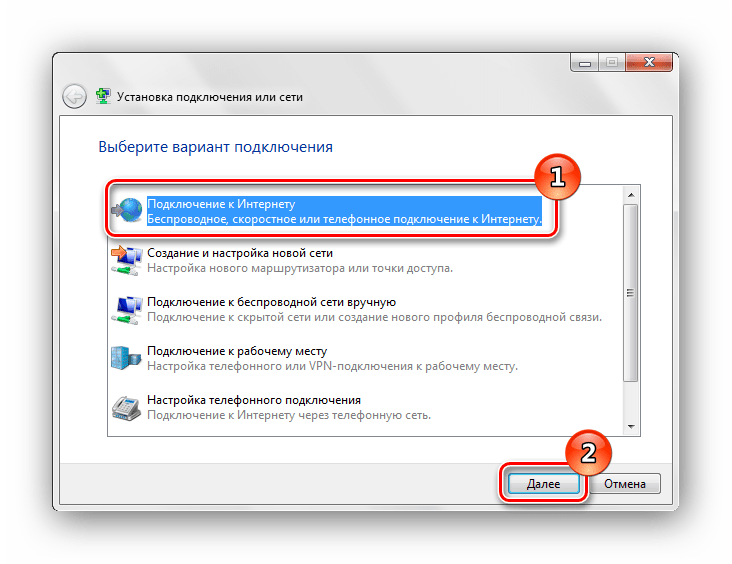 Для этого заходим в его меню через поисковую строку браузера и проверяем, чтобы тип соединения был PPPoE.
Для этого заходим в его меню через поисковую строку браузера и проверяем, чтобы тип соединения был PPPoE.
Подключение по GPON через оптический терминал
Тут, как и в случае с ADSL, нужно проверить настройки оптического терминала и установить типом подключения Bridge.
Если же все настройки оборудования верны, а ошибка 651 продолжает отображаться, можно попробовать создать новое подключение. Далее – подробная инструкция, как это сделать.
Создаём новое подключение
Часто, именно этот шаг помогает устранить неполадки с выходом в интернет, если сетевой кабель включён непосредственно в компьютер.
Перейдите в раздел «Центр управления сетями» и в столбце слева выберите пункт «Изменение параметров адаптера» (обычно третий снизу). Далее, правой кнопкой мыши нажимаете на текущее соединение, и в контекстном меню выбираете «Удалить».
Следующим шагом создаём новое соединение:
- Для этого нажимаем кнопку «Назад» и в меню центра управления сетями выбираем «Настройка нового подключения»
- «Подключение к интернету»
- «Создать новое подключение» – «Далее».

- Теперь нажимаем «Высокоскоростное подключение PPPoE», вводим логин и пароль, прописанные в договоре с Ростелеком, и выбираем имя для подключения.
Этот несложный алгоритм действий может решить проблему ошибки 651.
Конфликт сетевых карт
Порой именно в этом кроется причина ошибки 651. Чтобы решить эту проблему, достаточно просто отключить одну из сетевых карт. Для этого необходимо зайти в раздел «Изменение параметров адаптера» и, выбрав ту сетевую карту (подключение), к которой не подключён интернет, нажать на неё правой кнопкой мыши. В появившемся меню нужно выбрать пункт «Отключить».
Другие причины
Также причиной неполадок может послужить сбой сетевой платы. Чтобы решить эту проблему, её нужно удалить.
- Заходим в меню «Пуск» – «Панель
управления» – «Диспетчер устройств». - Далее находим пункт «Сетевые платы» и, выбрав плату (распространённые Realtek и Nvidia) в меню правой кнопки мыши, нажимаем «Удалить».
- После этого нужно перезагрузить компьютер – система автоматически установит драйвера сетевой платы, и проблема будет решена.

Случается, что ошибка 651 возникает из-за некорректной работы брандмауэра, антивирусного ПО, или фаервола. В таком случае нужно на время отключить антивирусную защиту. Для этого нужно кликнуть по иконке антивируса и в его меню выбрать пункт «Отключить», «Приостановить» или «Временно деактивировать» (в зависимости от установленной программы). Также можно отключить брандмауэр Windows в панели управления.
Если все старания по устранению проблемы не увенчались успехом, единственным способом её решения станет обращение в техподдержку Ростелеком. Сообщите оператору о проблеме, а также объясните, какие попытки её решения вы предприняли. Вашу заявку зарегистрируют и в ближайшее время помогут в устранении неполадок.
Вероятно, очень многие пользователи компьютерных систем, использующие для подключения к интернету технологию Miniport WAN PPPoE или же высокоскоростное соединение, иногда сталкиваются с неоднозначной проблемой, когда вместо ожидаемого доступа в Сеть на экране появляется сообщение о сбое 651 (ошибка подключения). Что это такое и как исправить такую ситуацию? Забегая вперед, сразу отметим, что делается это достаточно просто.
Что это такое и как исправить такую ситуацию? Забегая вперед, сразу отметим, что делается это достаточно просто.
при подключении): что это?
Для начала рассмотрим природу такого сбоя. Как правило, в тексте сообщения указывается, что модем или роутер возвращают ошибку при попытке использования их настроек для подключения.
Иными словами, либо на физическом, либо на программном уровне возникла неполадка, которая и блокирует доступ. Не будем вдаваться в подробности описания самих технологий, используемых для создания или установки соединения, а остановимся больше на причинах, вызывающих такие сбои, и простейших методах их исправления.
Причины появления ошибки
Само собой разумеется, что самих причин, из-за которых возникает ошибка 651 при подключении к интернету (Windows-системы берутся в качестве примера), может быть достаточно много. Из всего этого многообразия можно выделить только те, которые встречаются чаще всего и являются, так сказать, основными:
- повреждение оборудования и кабелей на физическом уровне;
- неправильная работа клиента PPPoE;
- наличие двойного подключения к сети;
- блокировка подключения антивирусами и встроенным средствами Windows;
- некорректные параметры в настройках маршрутизатора и т.
 д.
д.
Исходя из того, что представлено в списке, и будем искать решение по устранению сбоя 651 (ошибка подключения) для каждого конкретного случая.
Если присутствуют физические повреждения
Первым делом, если вдруг компьютер или ноутбук выдает предупреждения подобного рода, не следует тут же искать причину, скажем, в вирусах или в «слете» настроек сетевых подключений. Все может оказаться банально просто: может, сетевой кабель поврежден, может, произошел скачок напряжения, может, где-то неплотно прилегают разъемы, да мало ли что?
Естественно, желательно проверить все компоненты или «прозвонить» кабеля. Однако зачастую помогает и более простой вариант. Для начала следует в окне предупреждения кликнуть на строке с предложением повтора подключения. Кто знает, может, это был мимолетный сбой. Если это не поможет, можно попытаться полностью перезагрузить компьютерный терминал и При этом между отключением и повторным включением роутера нужно выдержать паузу не менее 10 секунд для сброса настроек, а после этого дождаться полной загрузки. Если этого не сделать, система снова выдаст сообщение вроде «Ошибка 651 при подключении к интернету». С другой стороны, такой подход может и не помочь, если изначально проблема сбоя связи гораздо глубже. Посмотрим, что же это может быть еще?
Если этого не сделать, система снова выдаст сообщение вроде «Ошибка 651 при подключении к интернету». С другой стороны, такой подход может и не помочь, если изначально проблема сбоя связи гораздо глубже. Посмотрим, что же это может быть еще?
Ошибка 651 при подключении к интернету: сбой клиента RASPPPoE
При использовании для создания чаще всего сбои подобного рода наблюдаются в работе специализированных модулей, в том числе и клиента, отвечающего за PPPoE.
Остановимся на этом клиенте несколько подробнее. Как правило, в качестве основного метода исправления ситуации предполагается создание нового подключения.
Для этого необходимо использовать сочетание клавиш Win + R, вызывающее меню «Выполнить», где в строке прописывается команда rasphone.exe. Далее следует выбрать один из трех вариантов (для PPPoE используется высокоскоростное подключение через модем или DSL), после чего нужно просто следовать указаниям «Мастера».
Соответственно, вновь созданное соединение нужно проверить на работоспособность. Если же и в новом соединении наблюдается ошибка подключения 651 (Windows 7, например), тут придется проверить некоторые параметры и настройки. Прежде всего убедитесь, что включены роутер и модуль Wi-Fi на компьютере или ноутбуке. Возможно, в выставлены неправильные параметры для VPN-сетей, и т. д. Но обо всем по порядку.
Если же и в новом соединении наблюдается ошибка подключения 651 (Windows 7, например), тут придется проверить некоторые параметры и настройки. Прежде всего убедитесь, что включены роутер и модуль Wi-Fi на компьютере или ноутбуке. Возможно, в выставлены неправильные параметры для VPN-сетей, и т. д. Но обо всем по порядку.
Присутствие посторонней сети
Одной из причин таких сбоев может стать наличие второго подключения, например, когда на компьютере пользователя установлено два сетевых адаптера с двумя параллельными сеансами связи. В этом случае сбой 651 (ошибка при подключении интернета) Windows 7 интерпретирует именно как внутренний конфликт, когда одно соединение имеет приоритет над другим (в частности, для случаев, когда услуги предоставляют два разных провайдера).
Запомните, если просто отключить кабель от одной сетевой карты, толку не будет никакого. Для этого нужно зайти в раздел управления сетями и общим доступом и отключить один из адаптеров именно там (меню изменения параметров адаптера). При этом не следует удалять его в «Диспетчере устройств», это может негативно сказаться на системе в целом.
При этом не следует удалять его в «Диспетчере устройств», это может негативно сказаться на системе в целом.
Проблемы с антивирусом и брандмауэром
Очень часто может наблюдаться ситуация, когда соединение по каким-либо причинам блокируется на уровне антивирусного ПО или файервола Windows. В такой ситуации можно попробовать сначала на какое-то время отключить антивирус (во многих пакетах предусмотрена такая функция). Однако, как показывает практика, в худшую сторону здесь больше отличается брандмауэр.
Вот его-то следует отключить полностью. Для этого используется стандартная «Панель управления», где выбирается соответствующий раздел. Система выдаст пару-тройку предупреждений, но на это обращать внимания не стоит. Кстати, многие могут задаться вопросом, мол, почему нужно полностью Да только потому, что внести интернет-подключение в список исключений не получится никоим образом. Это вам не «экзешный» или любой другой исполняемый файл программы.
Неправильные настройки маршрутизатора и протоколов
Теперь рассмотрим наиболее часто встречающуюся проблему, когда «слетают» настройки маршрутизатора, а система сообщает о том, что произошла ошибка подключения 651. Как исправить такую ситуацию? Сначала нужно проверить базовые настройки того же роутера.
Как исправить такую ситуацию? Сначала нужно проверить базовые настройки того же роутера.
Войти в них можно через любой из интернет-браузеров, введя в адресной строке либо 192.168.0.1, либо 162.168.1.1 (все зависит от модели роутера). Вообще, этот адрес можно найти на этикетке снизу. Там же можно узнать логин и пароль, если таковые предусмотрены.
В первую очередь следует обратить внимание на адрес VPN-сервера (для подключений PPTP и L2PT). Кроме того, для ONT-терминалов на маршрутизаторе нужно использовать режим «прозрачного моста» (Bridge), иначе система при попытке соединения снова выдаст сообщение о сбое 651 (ошибка при подключении).
Далее следует сравнить настройки TCP/IP с теми, которые при подключении предоставил провайдер. В крайнем случае можно попробовать задать автоматическое определение, а также отключить использование прокси для локальных адресов.
Дополнительные действия с реестром для серверных ОС
Сбой при подключении к интернету), естественно, может возникать и на серверных версиях Windows. В частности, это касается модификации Windows 2003 Server. Тут специфика исправления проблемы несколько иная, хотя и вышеприведенные методы иногда помогают.
В частности, это касается модификации Windows 2003 Server. Тут специфика исправления проблемы несколько иная, хотя и вышеприведенные методы иногда помогают.
Но в этом случае лучше использовать редактор системного реестра, вызываемый командой regedit из строки меню «Выполнить» (Win + R), где нужно осуществить переход по ветке дерева HKLM через разделы SYSTEM, CurrentControlSet и далее до папки Parameters, расположенной в директории Tcpip.
Здесь сначала следует создать параметр DWORD с названием EnableRSS и присвоить ему значение 0, а затем в этом же разделе — параметр DWORD с именем DisableTskOffload со значением 1. Если именно этот параметр в реестре уже имеется, необходимо просто поменять значение на единицу. После этого в обязательном порядке, чтобы изменения вступили в силу, компьютерный терминал нужно перезагрузить.
Итог
В общем и целом, здесь рассмотрены только наиболее характерные случаи возникновения неполадок 651-го типа. Не рассматривались ситуации, когда проблемы возникают со стороны провайдера (тут пользователь ничего не сможет предпринять).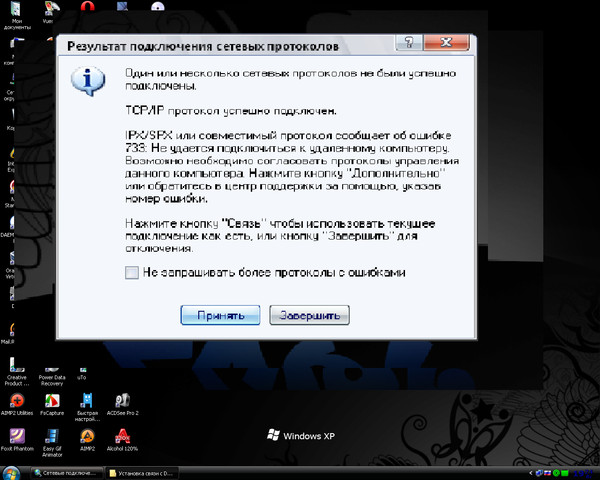 Также не учитывались ситуации, когда может потребоваться переустановка или обновление сетевых драйверов. В остальном же, как видно из всего вышесказанного, проблема решается достаточно просто.
Также не учитывались ситуации, когда может потребоваться переустановка или обновление сетевых драйверов. В остальном же, как видно из всего вышесказанного, проблема решается достаточно просто.
Одна из самых часто встречающихся ошибок подключения Windows 7 и Windows 8 — Ошибка 651, Ошибка подключения к высокоскоростному соединению или Miniport WAN PPPoE с текстом сообщения «Модем или другое устройство связи сообщило об ошибке».
В этой статье мы подробно рассмотрим о всех возможных способах исправить ошибку 651 в Windows различных версий, независимо от того, какой у Вас провайдер, будь то Ростелеком, Дом.ру или МТС.
Первые действия при появлении ошибки 651
Прежде всего, если Вы увидели сообщение «ошибка 651 при подключении к Интернету» или «сбой подключения с ошибкой 651», попробуйте выполнить несколько простых действий, при этом пробуйте подключиться к Интернету после каждого из них:
Это именно те простые шаги, которые могут Вам помочь не потерять время и сделать так, что Интернет заработает, а ошибка WAN Miniport PPPoE исчезнет.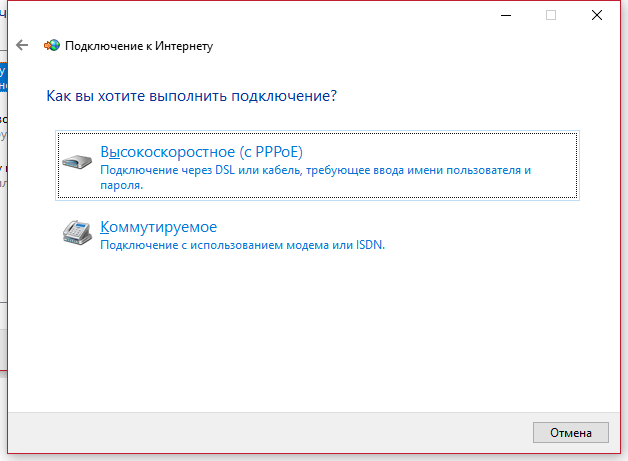 Далее мы рассмотрим продвинутые действия по исправлению ошибки 651, которые могут помочь опытным пользователям в решении проблемы.
Далее мы рассмотрим продвинутые действия по исправлению ошибки 651, которые могут помочь опытным пользователям в решении проблемы.
Сброс настроек TCP/IP
Следующее действие, которое можно попробовать — сбросить настройки протокола TCP/IP в Windows 7 и 8. Есть несколько способов сделать это, но самый простой и быстрый — использовать официальную утилиту Microsoft Fix It, скачать которую можно со страницы http://support.microsoft.com/kb/299357
После запуска утилиты, программа самостоятельно сбросит протокол Интернета, вам останется только перезагрузить компьютер и попробовать подключиться заново.
Дополнительная информация:
Иногда исправить 651-ю ошибку помогает снятие определенных отметок в свойствах PPPoE подключения. Для этого, зайдите в список сетевых подключений и откройте свойства высокоскоростного подключения (Центр управления сетями и общим доступом
— Изменение параметров адаптера
— ПРАВЫЙ КЛИК ПО ВАШЕМУ ПОДКЛЮЧЕНИЮ — Свойства
). Затем на вкладке «Сеть» в списке компонентов уберите галочки следующих параметров:
Затем на вкладке «Сеть» в списке компонентов уберите галочки следующих параметров:
1. Протокол Интернета версии 6 (TCP/IpV6) — в некоторых случаях вызывает конфликт подключения сети, поэтому его отключение иногда помогает в решении ошибки 651.
2. VirtualBox Bridged Networking Driver — для тех, кто использует виртуальную машину Oracle Virtual Box на своей системе, установка дополнительного драйвера виртуальной сети может вызвать конфликт с текущим подключением к сети, поэтому отключение этой опции в свойствах сетевого адаптера может помочь в решении 651.
3. Для возможного решения ошибки 651 попробуйте отключить все галочки, которые не являются стандартными, к ним могут относиться протоколы различных антивирусов файрволов, так же как и внедренные протоколы вирусов. В любом случае Вы сможете вернуть все назад, если отключение опций во вкладке «Сеть» не поможет исправить подключение к Интернету.
Обновление драйверов сетевой карты компьютера
Также в решении проблемы может помочь обновление драйверов для вашей сетевой карты. Достаточно скачать их с официального сайта производителя материнской платы или ноутбука и установить.
Достаточно скачать их с официального сайта производителя материнской платы или ноутбука и установить.
В некоторых случаях проблему можно решить путем удаления установленных собственноручно драйверов сетевой карты и установка тех, что поставлялись на диске с программным обеспечением к сетевой карте (при наличии).
Также после удаления драйверов сетевой карты, Вы можете попробовать предоставить возможность системе автоматически установить необходимые драйвера. Для этого Вам нужно перейти в диспетчер устройств (правая кнопка мыши по ярлыку Мой компьютер
на рабочем столе — Свойства
— в левой части окна Диспетчер устройств)
. В списке устройств, в разделе Сетевые адаптеры
найдите свою сетевую карту, щелкните по ней правой кнопкой мыши и выберите первый пункт «Обновить драйверы…», затем выберите «Автоматический поиск обновленных драйверов».
Дополнительная информация:
если у вас две сетевые карты, то это также может служить причиной появления ошибки 651.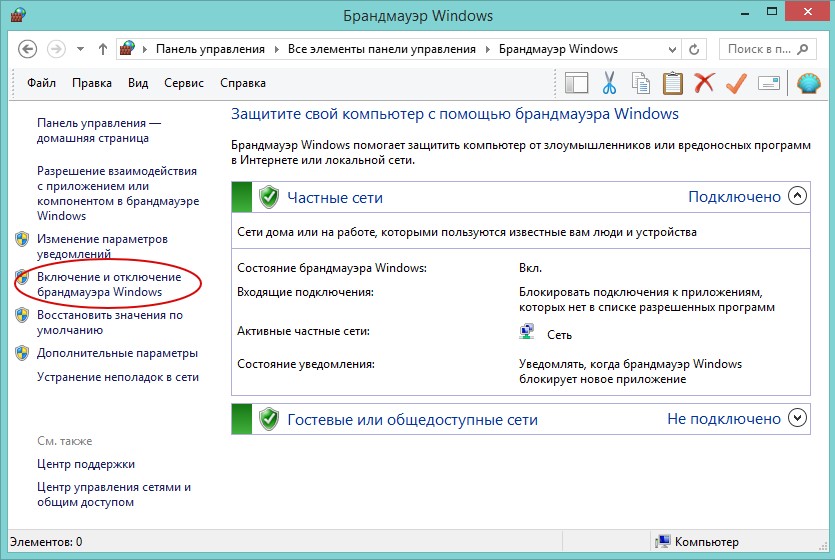 Попробуйте отключить одну из них в диспетчере устройств — ту, которая не используется (из списка устройств выберите неиспользуемый сетевой адаптер, щелкните по нему правой кнопкой мыши, и выберите опцию Отключить
Попробуйте отключить одну из них в диспетчере устройств — ту, которая не используется (из списка устройств выберите неиспользуемый сетевой адаптер, щелкните по нему правой кнопкой мыши, и выберите опцию Отключить
).
Проверка аппаратной составляющей
Если ни один из способов, описанных выше не помогает, прежде чем переходить к «тяжелой артиллерии» типа переустановки Windows, попробуйте напоследок еще один вариант.
- Выключите компьютер, роутер, модемы (в том числе, из сети питания).
- Отключите все сетевые кабели (от сетевой карты компьютера, маршрутизатора, модема) и проверьте их целостность (не повреждены ли они ни где). Также если у Вас или у Ваших знакомых в наличии есть ЛинкМастер — небольшой аппарат для тестирования и «прозвона» сетевых кабелей, попробуйте воспользоваться им для определения целостности кабеля. После снова подключите кабели.
- Включите компьютер и дождитесь, когда он загрузится.
- Включите модем и подождите его окончательной загрузки. Если на линии есть роутер, включите его после этого, также дождитесь загрузки.
После всего проверьте, удалось ли убрать ошибку 651.
Заключение по ошибке 651
Подводя итоги, можно сказать, что ошибка 651 — один из самых неприятных моментов для пользователей, работающих в Интернете. Ее решение возможно всеми перечисленными в статье методами, но если у Вас мало опыта в работе с компьютерами, вы смело можете звонить в тех.поддержку Вашего провайдера Интернета. Как правило, специалисты помогают в режиме реального времени проверить все основные варианты возникновения ошибки 651, в крайнем случае вы сможете совершить запрос на выезд специалиста компании на дом.
class=»eliadunit»>
При пользовании Интернетом люди часто сталкиваются с разнообразными ошибками, которые не дают нормально использовать соединение. Одна из самых распространенных ошибок в Ростелеком — ошибка под номером 651. Из данной статьи все абоненты провайдера смогут узнать, что это за проблема, и поймут, что не нужно быть системным администратором, чтобы ее устранить.
Что за ошибка — 651?
Эта проблема возникает при попытке подключиться к Интернету. Причинами появления ее может быть:
- Технические работы, проводимые провайдером на линии;
- Ошибки биллинга со стороны провайдера;
- Некорректная работа оборудования на стороне абонента;
- Сбои в сетевых настройках;
- Конфликт сетевого оборудования на компьютере.
В большинстве своем ошибку под номером 651 устранить легко и просто, перезагрузив оборудование. Но, бывают и такие ситуации, когда требуется более долгое время на проведение технических работ. Как исправить ошибку Ростелеком 651 самостоятельно? В каких случаях придется обращаться в техподдержку провайдера? Об этом будет рассказано в дальнейшем содержании.
Устранение ошибки 651 при подключении через ADSL (телефонную линию)
Абонентов, подключенных по технологии ADSL, которая считается довольно устаревшей, все еще довольно много. Для осуществления подключения к Интернету в данном случае используются ADSL-модемы, которые подключаются к телефонной сети и к компьютеру, а само соединение может быть настроено на компьютере, или в модеме, если тот работает в режиме роутера. Какие действия стоит предпринимать при возникновении ошибки 651? Стоит рассмотреть оба варианта.
- Когда соединение с Интернетом осуществляется путем создания PPPoE-соединения на компьютере, первым делом стоит проверить состояние модема. Возможно, модем потерял сигнал ADSL от телефонной станции.
- При данном варианте нужно обратить внимание на индикаторы и удостовериться, что модем улавливает сигнал со станции — индикатор, указывающий на это, должен светиться ровным светом.
- Если индикатор мигает, стоит попробовать перезагрузить модем и проверить корректность его подключения к телефонной сети. После перезагрузки снова нужно проверить наличие сигнала ADSL (по индикатору) и подключиться к Интернету еще раз.
- В случае, когда ошибка 651 при подключении к Интернету от Ростелекома не пропала, необходимо проверить корректность соединения модема с компьютером при помощи кабеля. Случается, что на появление ошибки 651 влияет именно отсутствие контакта в разъемах.
- Стоит перезагрузить и сам компьютер, это довольно часто помогает избавиться от назойливой ошибки.
- Если соединение настроено в доме, при условии, что он работает в режиме роутера, нужно зайти в его панель управления, проверить параметры подключения и перезагрузить аппарат.
- Если перезагрузка не помогла, нужно настройки модема сбросить до заводских настроек и создать соединение с Интернетом вновь.
- Если и это не поможет избавиться от злополучной ошибки, то из списка причин возникновения данной проблемы модем можно смело исключить.
- Перезагрузка компьютера — первое действие, которое должен произвести пользователь прежде, чем пробовать прочие методы избавления от ошибки. Рекомендуется также пересоздать соединение с Интернетом и отключить все сетевые адаптеры, которые не используются.
В случае, когда и компьютер перезагружен, и модем видит сигнал, и произведены все рекомендованные работы, но ошибка не пропадает, следует позвонить в техническую поддержку Ростелеком, чтобы выяснить, не проводятся ли на линии какие-либо работы. А еще лучше, сделать это сразу же, как только появилась ошибка 651, чтобы избежать излишних хлопот и сэкономить личное время!
Устранение ошибки 651 при подключении через FTTB или GPON
Если дом абонента подключен к оптической линии, а в квартиру проведена «витая пара», значит, подключение произведено через высокоскоростную технологию FTTB.
Если при данном подключении возникла ошибка 651 необходимо проверить:
- Актуальность введенного логина и пароля при подключении;
- исправность сетевого оборудования;
- отсутствие проблем со стороны провайдера.
- Если кабель подключен к роутеру, рекомендуется проверить, правильно ли настроено PPPoE-соединение. Для этого нужно зайти в панель управления роутером, настроить подключение, пользуясь инструкциями провайдера, которые прописаны в документах на оборудование.
- Еще нужно убедиться, что заходящий в квартиру кабель подключен к WAN, а не LAN.
Перенастройка и перезагрузка оборудования при ошибке 651
- Любое сетевое оборудования, при появлении различных ошибок, должно быть перезагружено. Ошибка 651 на Ростелекоме требует перезагрузки модема – это делается через панель управления модемом или с использованием кнопки Reset. В случае, если абонент не может найти кнопку сброса, или не знает, как зайти в панель управления модемом, нужно просто выдернуть устройство из розетки и подключить его заново.
- Это же относится ко всему другому оборудованию абонента. Если при подключении к Интернету появилась ошибка 651, нужно нажать на кнопку Reset или переподключить питание оборудования, вероятнее всего, именно так ошибка будет устранена.
- Не стоит забывать и про перезагрузку компьютера.
- Возникновение ошибки 651 может быть связано с неправильной работой сетевых соединений на компьютере. Если компьютер оснащен не одной сетевой картой, нужно попробовать отключить те карты, что не используются, сделать это можно через опцию «Диспетчер устройств». Можно воспользоваться и отключением соединений через раздел «Центр управления сетями и общим доступом».
Что делать, если ошибка 651 на Ростелекоме не исчезает при проведении всех выше описанных работ? В случае, когда абонент разобрался с сетевыми подключениями, но это не привело к положительному результату, нужно провести чистку реестра при помощи программы CCleaner. Часто данная программа является хорошим помощником по устранению различных ошибок.
Появление ошибки 651 на Ростелекоме может быть вызвано отсутствием контакта в сетевом кабеле, который соединяет компьютер с модемом или роутером. Нужно попробовать извлечь кабель из разъемов, протереть контакты спиртом, или спиртосодержащим веществом (например, духи). Если будет обнаружено повреждение кабеля, то его нужно будет заменить на новый.
Брандмауэры/антивирусы и ошибка 651
- Случается, что зловредная ошибка 651 возникает после установки программного обеспечения. Нужно вспомнить, после чего стала возникать данная ошибка. Часто проблема связана с установкой антивирусов и брандмауэров (файерволов, как еще их называют). Если это так, то стоит отключить защиту и заново попробовать подключиться к Интернету.
- В случае, если это помогло устранить ошибку, то стоит разобраться с настройками брандмауэров или антивирусных программ, в данном случае именно они блокируют различные порты, необходимые для установления соединения с Интернетом.
- Бывает, но редко, что ошибка 651 возникает при сбоях в драйверах сетевых карт. В данном случае стоит удалить драйвер через опцию «Диспетчер устройств» и установить его повторно.
что делать и как исправить
В этой статье я хотел бы прояснить одну непонятную ситуацию, которая связанная с появлением ошибки 651 при запуске высокоскоростного соединения через роутер. Объясню, почему возникает эта ошибка и что нужно делать, что бы от нее избавится.
Я как можно проще постарался объяснить, почему так происходит, но меня не поняли, или не хотели понять. В конце получилось, что я ничего не знаю, и только умничаю :). Забавная переписка получилась. Если Вам интересно, то первый комментри Вы можете посмотреть по этой ссылке. Комментрий от автора Роман (почитайте нашу переписку).
Вот после такого случая, я решил написать эту статью, и еще тут рассказать, почему появляется ошибка 651 после установки роутера.
В этой статье мы рассмотрим случай, когда “Ошибка 651” появляется только при подключении к интернету через маршрутизатор.
Просто, эта ошибка может возникнуть и при прямом подключении кабеля в компьютер. Тогда, проблема чаще всего в операционной системы (советую удалить и заново создать высокоскоростное подключение), или на стороне провайдера.
Все намного проще, чем кажется. Тут главное понять, как работает маршрутизатор. Я сейчас напишу приблизительные действия, в итоге которых получается ошибка о которой мы сегодня говорим.
Это интересно: Как правильно обжимать сетевой кабель RJ-45
Почему возникает ошибка 651 при подключении через роутер?
Вот смотрите. У нас провайдер, который предоставляет интернет по технологии PPPoE. Это значит, что у Вас на компьютере создано и настроено высокоскоростное подключение, которое Вы запускаете для подключения к интернету.
Установили мы роутер, возможно даже настроили его. Запускаем на компьютере подключение к интернету и видим:
Ошибка 651: Модем или другое устройство связи сообщило об ошибке.
Выглядит это вот так:
По Wi-Fi устройства будут подключаться, но выхода в интернет скорее всего не будет.
Вот собственно и вся проблема.
Как решить эту проблему?
После установки и настройки маршрутизатора, высокоскоростное подключение на компьютере можно удалить, оно нам не нужно! Это главное, что нужно понять в решении этой проблемы.
По умолчанию, роутер работает в режиме Router (логично :)), а это значит, что он будет дозваниваться к провайдеру и устанавливать соединение с интернетом. И просто раздавать интернет на Ваши компьютеры, ноутбуки, телефоны и т. д. Но на компьютере подключение создавать и запускать уже не нужно. Достаточно просто подключить компьютер по сетевому кабелю, или по Wi-Fi и все будет работать. Без всяких там подключений. Роутер будет устанавливать соединение.
Можно, конечно же использовать режим Bridge. При котором Вы подключите интернет к маршрутизатору, и компьютер к маршрутизатору. В таком случае, подключение PPPoE необходимо настраивать и запускать на компьютере. Но в этом нет смысла, интернет будет просто проходить через маршрутизатор и не более того. Лучше уже просто подключить кабель сразу в компьютер.
Так же, немаловажно, правильно настроить роутер, что бы он смог устанавливать соединение с провайдером. Для примера можете посмотреть инструкцию по настройке TP-Link TL-WR841N.
Это интересно: Статус «Ограничено» в Windows 8 (8.1) при подключении по Wi-Fi
На вкладке WAN, выбрав тип подключения PPPoE необходимо задать все необходимые параметры. Их Вы можете узнать у провайдера, или посмотреть в договоре, который Вам дали при подключении к интернету.
Так же один нюанс, не забудьте установить отметку возле “Connect Automatically”(подключаться автоматически).
После настройки роутер подключится к интернету и будет раздавать его на все устройства. Без дополнительных подключений и т. д.
Надеюсь, мне удалось прояснить эту проблему.
Вопросы оставляйте в комментариях. Всего хорошего!
07 Июля 2017Хобби
Доброго времени суток, дорогие друзья! Если вы такие же активные и продвинутые пользователи компьютерных технологий и интернета, как и я, то наверняка, сталкивались с ошибками подключения.
Ошибка 651 при подключении к интернету возникает при попытке запуска высокоскоростного соединения или при использовании технологии WAN Miniport (PPPоЕ) на ОС Windows 7 или Windows 8, а иногда и 10.
Почему выдает ошибку?
Ошибка 651 возникает при подключении к сети интернет. Часто при такой проблеме пользователи Ростелеком, Ттк, Byfly, Билайн или Мтс, использующие PPPоЕ, пытаются сразу же переустановить систему.
Но это не помогает, так как часто возникновение ошибки связано с проблемой оборудования для доступа в сеть.
Как исправить сбой зависит от источника проблемы – в самом оборудовании или на сети у провайдера.
Вот основные причины, почему при подключении пишет 651:
- Конфликт сетевых плат.
- Проблемы с операционной системой Виндовс.
- Сбой со стороны провайдера, например, обрыв линии.
- Соединение может блокироваться брандмауэром или антивирусом.
- Иногда ошибка скрыта в настройках роутера, маршрутизатора или в повреждении сетевого кабеля.
Как исправить ошибку подключения?
Теперь давайте разберемся, как устранить проблему.
Вот основные рекомендации:
- Удалите и создайте заново высокоскоростное подключение к интернету. Это можно сделать в центре управления сетями. Старое подключение удалите. Затем в мастере настроек сети перейдите в настройку нового подключения, где можно сделать новое подключение и задать пароль.
- Отключите антивирус и стандартный брандмауэр.
- Проверьте все подключения компьютера. Осмотрите сетевые кабели и соединения.
- При наличии нескольких сетевых плат попробуйте отключить одну из них, но только ту, которая не используется вашим высокоскоростным подключением.
Если все равно выдает ошибку, то возможно проблема в неправильной настройки роутера, модема или маршрутизатора.
Чтобы попасть в настройки модема, в адресной строке браузера введите ip адрес: http:// 192.168.0.1 или http:// 192.168.1.1. После того как появится окно ввода имени пользователя и пароля. Введите: admin/admin. В настройках проверьте, что все соответствует требованиям провайдера. Уделите внимание типу соединения и способу подключения к интернету.
Важно, чтобы лампочки – индикаторы на модеме горели зеленым светом.
Лучший вариант – это сбросить все заводские настройки, а затем настройте оборудование с учетом рекомендаций провайдера.
Но помните, что теххподержка может оказать помощь, если проблема у провайдера. В особенностях вашей домашней сети они не будут разбираться.
Способы устранения ошибки
Давайте рассмотрим еще простые способы решения проблемы:
- выполните перезагрузку. Предварительно закройте все окна и сохраните информацию. Затем нажмите пуск и перезагрузка. Если был какой-то короткий глюк, повлиявший на функции сетевой карты, то такое действие поможет;
- попробуйте обновить драйвера сетевой карты. Зайдите в меню пуск, затем на значок компьютер – свойства — диспетчер устройств. Отыщите сетевые адаптеры, а затем через контекстное меню обновите драйвер на сетевой карте;
- ошибка может быть связана с сетевым кабелем. Поэтому проверьте его на наличие физических повреждений. Важно, чтобы его целостность не была нарушена. Попробуйте вытащить кабель из гнезда, а потом заново его вставить. Может просто отошли контакты. После этих манипуляций перезагрузите компьютер.
А вы знаете, что означает ошибка 629? Это значит, что проблема с провайдером.
Проблемы с антивирусником
При этом применяется стандартная панель управления.
Наличие второй сетевой карты
Если вы используете несколько компьютеров, то возникает необходимость применения локальной сети. При этом применяется подключение к нескольким провайдерам по разным причинам.
В двух случаях может понадобиться сетевая карта. Именно она и может спровоцировать такую ошибку.Чтобы решить проблему выполните такие действия:
- Отключите вторую карту. Зайдите в «центр управления сетями и доступом», а затем в пункт «изменение параметров драйверов». После этого нажмите команду отключения.
- Нажмите на главное подключение, а затем повторно переподключитесь.
Проблемы с настройками модема или роутера
При работе через роутер или через модем для подключения с помощью PPPoe необходимо проверить настройки.
Для этого зайдите в административную панель, а затем в раздел Wan и Internet. Затем наберите в адресной строке ip адрес и код. Адреса можете посмотреть на наклейке в нижней части корпуса роутера. Роутер лучше настроить в режиме моста «Bridge». При наличии ADSL – модема нужно проверить индикаторы DSL или Link, которые должны гореть стабильно.
При вводе неправильных данных также может возникать подобная ошибка. Попробуйте сбросить настройки TCP/IP. В этом случае вы можете воспользоваться утилитой Microsoft Fix It. Можно попробовать изменить параметры TCP/IP в редакторе реестра.
В это случае необходимо выполнить такие действия:
- Запустите редактор реестра. Чтобы это сделать нажмите Win+R, а затем regedit.
- Откройте вкладку по такому адресу: HKEY_LOCAL_MACHINE SYSTEM CurrentControlSetServices TcpipParameters.
- Затем выберите пункт «создать параметр dword 32 бита». Назовите параметр EnabelRSS, а также выберите его значение равное 0.
- После этого создайте DisableTaskOffload.
- Выйдете из редактора и перезагрузитесь.
Ошибка 651— является распространенной системной ошибкой, которая проявляется при запуске высокоскоростного соединения с интернетом на Windows 7 и Windows 8. В прошлых версия операционной системы существовали похожие ошибки: 678 в Windows XP и ошибка 815 в Windows Vista.
Зачастую, при появлении данной ошибки, клиенты провайдеров, которые используют протокол PPPoE, сразу решают переустановить Windows для исправления ситуации. Однако чаще всего это не приносит результатов, так как появление данной ошибки говорит не о проблемах с программным обеспечением, установленным на ПК. Причиной возникновения данной ошибки является сбой в работе оборудования.
Проблемы в данном случае могут возникать как на оборудовании клиента и у провайдера. Невозможно перечесть все возможные причины появления данной ошибки, однако мы опишем самые часто встречающиеся. Если у вас возникла ошибка 651, то скорее всего вы имеете одну из ниже следующих проблем.
Содержание
Нарушение работы RASPPPOE- клиента на ОС Windows
Выберите в списке всех подключений требуемый и удалите его (щелкнув правой кнопкой мышки и выбрав — «удалить»).
Выберите пункт «Настроить новое подключение«.
Выберите пункт «Подключение к Интернету«.
Далее выберите «Создать PPPOE-подключение»
Введите ваш логин и пароль для подключения к Сети. Не лишним будет нажать галки у пунктов запоминания пароля и разрешения другим пользователям компьютера использовать это подключение. После этого завершите создание нового подключения нажав кнопку «Подключить».
После выполнения данных манипуляций попробуйте подключиться к интернету. Ошибка 651 при подключение к Интернету должна исчезнуть.
Если ошибка осталась, значит природа вашей проблемы находится в другой плоскости.
Параллельное подключение
В некоторых случаях, при наличии второй сетевой карты в компьютере, возможно ситуация, при которой возникает ошибка 651 в Windows 7 и Windows 8. Это значит, что к другой сетевой карте подсоединен кабель от другого подключения. Из-за этого могут возникать проблемы у первой сетевой карты. Если в вашем компьютере имеется всего одна сетевая плата, смело пропускайте этот пункт.
После того как отключите вторую сетевую карту попробуйте вновь подключиться к Интернету. Если не помогло, попробуйте отключить и подключить первую сетевую плату.
Работа антивируса или Firewall
Если после этого вам удалось подключиться к интернету, значит проблема действительно заключалась в этом. В ином случае, попробуйте другие способы.
Сбой в работе оборудования
Чаще всего причина возникновения ошибки 651 заключается именно в этом. Возможно у вас поврежден модем или маршрутизатор а также повреждена проводка. Для того, чтобы проверить работоспособность маршрутизатора вам понадобится перейти в его web интерфейс. Попасть туда вы сможете, прописав в вашем бразуере следующий адрес:https://192.168.1.1 Также для некоторых производителей этот адрес будет иметь вид:https://192.168.0.1
Сбой в оборудовании провайдера
Нередки и такие случаи. Для того чтобы выяснить является ли сбой в работе оборудования провайдера причиной возникновения ошибки в конкретном вашем случае, вам необходимо позвонить в техническую службу вашего провайдера.
Зайдите с мобильного телефона в Интернет на сайт своего провайдера и посмотрите там номер технической поддержки. Также его можно найти в вашем договоре с провайдером.
Оператор сообщит вам существуют ли на данный момент какие-либо проблемы и даст всю необходимую информацию.
Что делать, если ничего не помогло
В данном материале мы рассказали о том, как обойти одну из самых часто встречаемых и надоедливых ошибок, встречающихся интернет-пользователям.
Используемые источники:
- https://f1comp.ru/internet/oshibka-651-pri-podklyuchenii-k-internetu-cherez-wi-fi-router/
- https://30-plus.ru/on/khobbi/pri-podklyuchenii-k-internetu-651-oshibka.html
- https://computernotes.ru/internet/oshibka-podklyucheniya-651-v-windows-7-i-windows-8.html
Сбой подключения с ошибкой 651 по Ростелеком. Создание нового интернет-соединения
Доброго времени суток, дорогие друзья! Если вы такой же активный и продвинутый пользователь компьютерных технологий и Интернета, как и я, то вы, вероятно, сталкивались с ошибками подключения.
Ошибка 651 при подключении к Интернету возникает при попытке установить высокоскоростное соединение или при использовании технологии WAN Miniport (PPPoE) в Windows 7 или 8, а иногда и 10.
В предыдущих версиях аналог этой ошибки был — 678 в Windows XP и 815 в Vista.
Давайте посмотрим, как можно решить эту проблему самостоятельно.
Ошибка 651 при подключении к Интернету. Часто с такой проблемой пользователи Ростелеком, Ttk, Byfly или с помощью PPPoE пытаются сразу переустановить систему.
Но это не помогает, так как ошибка часто связана с проблемой с оборудованием для выхода в сеть.
Как устранить сбой, зависит от источника проблемы — в самом оборудовании или в сети провайдера.
Вот основные причины, по которым 651 пишет при подключении:
- Конфликт сетевых карт.
- Проблемы с операционной системой Windows.
- Сбой со стороны провайдера, например ломаная линия.
- Соединение может быть заблокировано брандмауэром или антивирусом.
- Иногда ошибка кроется в роутере или поврежденном сетевом кабеле.
Как исправить ошибку подключения?
А теперь разберемся, как исправить проблему.
- Удалите и заново создайте высокоскоростное интернет-соединение. Это можно сделать в Центре общего доступа к сети. Удалите старое соединение. Затем в мастере сетевых настроек перейдите к настройке нового подключения, где вы можете создать новое подключение и.
- Отключите антивирус и стандартный брандмауэр.
- Проверить все соединения. Осмотрите сетевые кабели и соединения.
- Если у вас несколько сетевых карт, попробуйте отключить одну из них, но только ту, которая не используется вашим широкополосным подключением.
Если по-прежнему выдает ошибку, значит, проблема связана с неправильной конфигурацией роутера, модема или роутера.
Чтобы попасть в настройки модема, введите в адресной строке браузера ip-адрес: http: // 192.168.0.1 или http: // 192.168.1.1.
После появится окно для ввода логина и пароля. Введите: admin / admin.
В настройках проверьте, что все соответствует требованиям провайдера.Обратите внимание на тип подключения и способ подключения к Интернету.
Важно, чтобы светодиоды на модеме горели зеленым.
Лучший вариант — сбросить все заводские настройки, а затем настроить оборудование в соответствии с рекомендациями провайдера.
Затем перезагрузите устройство.
Если проблема у провайдера, то обратитесь в техподдержку. Специалисты проверит линию и посоветуют, как устранить неисправность.
Но помните, что техподдержка может помочь, если у провайдера возникнут проблемы.Они не поймут особенностей вашей домашней сети.
Как исправить ошибку
Рассмотрим еще несколько простых способов решения проблемы:
- перезагрузка. Сначала закройте все окна и сохраните информацию. Затем нажмите старт и перезапустите. Если возник какой-то непродолжительный сбой, повлиявший на работу сетевой карты, то такое действие поможет;
- попробуйте обновить драйверы сетевой карты. Зайдите в меню «Пуск», затем на значок компьютера — свойства — диспетчер устройств.Найдите сетевые адаптеры, а затем обновите драйвер на сетевой карте через контекстное меню;
- ошибка может быть связана с сетевым кабелем. Так что проверьте его на предмет физических повреждений. Важно, чтобы его целостность не была нарушена. Попробуйте отключить кабель, а затем снова его вставить. Может контакты просто пропали. После этих манипуляций перезагрузите компьютер.
Вы знаете, что означает ошибка 629? Значит, проблема в провайдере.
Проблемы с антивирусом
Частая причина этой ошибки — проблемы с брандмауэром и антивирусным ПО. Иногда соединение блокируется на уровне брандмауэра или антивирусного ПО.
В этой ситуации попробуйте на время отключить антивирус. Еще больше проблем вызывает брандмауэр, который необходимо полностью отключить.
Используется стандартная панель управления.
Наличие второй сетевой карты
Если вы используете несколько компьютеров, тогда возникает необходимость использовать локальную сеть… В этом случае подключение к нескольким провайдерам применяется по разным причинам.
В двух случаях может понадобиться сетевая карта. Именно она может спровоцировать такую ошибку.
Чтобы решить проблему, выполните следующие действия:
- Отсоедините вторую карту. Перейдите в « центр управления сетью и доступом », а затем в пункт « изменение параметров драйвера ». Затем нажмите команду выключения.
- Щелкните по основному подключению, а затем подключитесь снова.
Проблемы с настройками модема или роутера
При работе через роутер или модем для подключения по PPPoe нужно проверить настройки.
Для этого зайдите в админку, а затем в раздел Wan и Интернет … Затем введите ip адрес и код в адресной строке.
Адреса можно увидеть на наклейке внизу корпуса роутера. Лучше настроить роутер в режиме моста «Мост» .
Если у вас есть ADSL-модем, вам необходимо проверить индикаторы DSL или Link, которые должны гореть постоянно.
При вводе неверных данных может возникнуть аналогичная ошибка.
Попробуйте сбросить настройки TCP / IP. В этом случае можно воспользоваться утилитой Microsoft Fix It.
Вы можете попробовать изменить настройки TCP / IP в редакторе реестра.
В этом случае необходимо выполнить следующие действия:
- Запустить редактор реестра.Для этого нажмите Win + R, а затем regedit.
- Откройте вкладку по этому адресу: HKEY_LOCAL_MACHINE \ SYSTEM \ CurrentControlSet \ Services \ Tcpip \ Parameters.
- Затем выберите «Создать 32-битный параметр двойного слова». Назовите параметр EnabelRSS, а также выберите его значение равное 0.
- После этого создайте DisableTaskOffload.
- Выйдите из редактора и перезагрузитесь.
В чем проблема ошибки 651 и как ее исправить, можете посмотреть видео. Надеюсь, мои советы помогут вам справиться с высокоскоростным интернетом и другими системами.
Не забывайте подписываться на обновления моего блога, а также делиться полезной информацией с друзьями.
До следующего раза!
Ошибка 651 — самая распространенная из всех проблем с подключением к Интернету. Чаще всего именно с его устранением возникает больше всего проблем, ведь его возникновение может быть вызвано множеством причин. Некоторые из них можно решить за несколько секунд самостоятельно, другие требуют вмешательства мастера или обращения в техподдержку. Как раз о наиболее частых причинах возникновения ошибки и способах их устранения и пойдет речь в этой статье.
Поиск причины неисправности
Именно на этом этапе обычно требуется много времени и усилий, потому что причин сбоя соединения может быть множество, и только последовательная проверка каждой из возможных в конечном итоге поможет обнаружить проблему. Вот некоторые из этих возможных причин:
- Неправильно введенные данные авторизации;
- Сбой операционной системы;
- Сбой в настройках роутера или WiFi адаптера;
- Повреждение коммутационного кабеля;
- Поломка или ремонтные работы на линии;
- Конфликт сетевых карт;
А теперь подробнее поговорим о том, как устранить каждую из них.
Неправильно введены регистрационные данные
К сожалению, такая проблема встречается не так уж и редко. Чтобы убедиться, что проблема не в этом, проверьте правильность введенных данных, макет компьютера, горит ли Caps Lock. Если все в порядке, то причина ошибки не в этом.
Второй шаг — перезапустить Windows. Если это просто сбой операционной системы
Отказ роутера, модема или Wi-Fi адаптера
Если вы подключены к Интернету не напрямую, а через роутер, то вам также необходимо его перезапустить.Это можно сделать, войдя в меню маршрутизатора и запустив перезагрузку, или отключив шнур питания и после нескольких секунд снова подключив его к сети.
К сожалению, даже качественное сетевое оборудование может давать сбои из-за различных факторов, поэтому иногда может потребоваться полный сброс. Для этого нужно удерживать кнопку Reset (на задней панели устройства) 15-20 секунд, после чего произойдет возврат к заводским настройкам. Непосредственно перед сбросом рекомендуется сохранить данные настроек, чтобы потом правильно перенастроить модем.
Иногда появление ошибки 651 может быть банально из-за случайного отключения кнопки беспроводного подключения на ноутбуке или WiFi адаптере. Поэтому, прежде чем искать проблемы в настройках оборудования, необходимо проверить эту деталь.
Если эти действия не помогли, то перед тем, как приступить к проверке настроек оборудования, лучше всего позвонить в техподдержку и узнать, ведутся ли сейчас работы на вашем участке линии. Этот простой шаг сэкономит ваше время в случае поломки или ремонта.
Следующим шагом является проверка настроек вашего роутера. Не исключено, что они были случайно сброшены, и теперь система выдает ошибку 651. Теперь как исправить эту проблему при разных типах сетевых подключений.
Подключение ADSL
Сначала проверяем индикатор DSL или Line на корпусе устройства. Он должен мигать непрерывно или с высокой скоростью. Если он не загорается или медленно мигает, то нужно проверить исправность модема и переключить кабели. Возможно, разъем не полностью вставлен в модем или поврежден сетевой кабель.Если есть повреждение кабеля, то без визита мастера не обойтись.
Хороший способ проверить подключение к Интернету — подключить модем напрямую к сетевому кабелю (никакого другого дополнительного оборудования не требуется). Если подключение есть, проблема либо в кабеле, либо в дополнительном оборудовании. Если индикатор горит, но компьютер продолжает отображать ошибку, очевидно, проблема в настройках модема.
Вы можете проверить настройки в меню модема.В разделе WAN или Internet сравните указанные там параметры VPI / VCI с вашими, и проверьте тип подключения — Мост. Узнать правильные параметры можно, позвонив в техподдержку. Если они потерялись, то после введения правильных ошибка должна исчезнуть.
Подключение FTTB через роутер
В этом случае нужно проверить правильность подключения кабеля. Он должен быть подключен к порту WAN. Также необходимо проверить правильность установленного на роутере типа подключения.Для этого перейдите в его меню через строку поиска браузера и убедитесь, что тип подключения — PPPoE.
Подключение GPON через оптический терминал
Здесь, как и в случае с ADSL, нужно проверить настройки оптического терминала и установить тип подключения Bridge.
Если все настройки оборудования верны, а ошибка 651 продолжает отображаться, вы можете попробовать создать новое соединение. Далее — подробная инструкция, как это сделать.
Создать новое соединение
Часто именно этот шаг помогает устранить проблемы с доступом в Интернет, если сетевой кабель подключен непосредственно к компьютеру.
Зайдите в раздел «Центр управления сетями и общим доступом» и в левом столбце выберите «Изменить настройки адаптера» (обычно третий снизу). Затем щелкните правой кнопкой мыши текущее соединение и выберите «Удалить» в контекстном меню.
Следующим шагом будет создание нового соединения:
- Для этого нажмите кнопку «Назад» и выберите «Настройка нового подключения» в меню центра управления сетью.
- «Интернет-соединение»
- «Создать новое соединение» — «Далее».
- Теперь нажмите «Высокоскоростное соединение PPPoE», введите логин и пароль, указанные в договоре с Ростелеком, и выберите имя для подключения.
Этот простой алгоритм действий позволяет решить проблему с ошибкой 651.
Конфликт сетевых карт
Иногда это причина ошибки 651. Для решения этой проблемы достаточно отключить одну из сетевых карт. Для этого перейдите в раздел «Изменение параметров адаптера» и, выбрав сетевую карту (соединение), к которой не подключен Интернет, щелкните по ней правой кнопкой мыши.В появившемся меню выберите пункт «Отключить».
Прочие причины
Также причиной проблемы может быть выход из строя сетевой карты. Чтобы решить эту проблему, вам необходимо ее удалить.
- Заходим в меню «Пуск» — «Управление панелью» — «Диспетчер устройств».
- Далее находим пункт «Сетевые карты» и, выбрав плату (обычные Realtek и Nvidia) в меню правой кнопки мыши, нажимаем «Удалить».
- После этого необходимо перезагрузить компьютер — система автоматически установит драйверы для сетевой карты, и проблема будет решена.
Бывает, что ошибка 651 возникает из-за некорректной работы межсетевого экрана, антивирусного ПО или межсетевого экрана. В этом случае вам необходимо временно отключить антивирусную защиту. Для этого нажмите на значок антивируса и выберите в его меню «Отключить», «Пауза» или «Временно деактивировать» (в зависимости от установленной программы). Вы также можете отключить брандмауэр Windows в Панели управления.
Если все усилия по устранению проблемы не увенчались успехом, единственный способ решить эту проблему — обратиться в техподдержку Ростелекома.Сообщите оператору о проблеме, а также объясните, какие попытки вы предприняли для ее решения. Ваше приложение будет зарегистрировано, и в ближайшее время вам помогут с устранением неполадок.
Вероятно, очень многие пользователи компьютерных систем, которые используют технологию Miniport WAN PPPoE или высокоскоростное соединение для подключения к Интернету, иногда сталкиваются с неоднозначной проблемой, когда вместо ожидаемого доступа к сети на экране появляется сообщение об ошибке 651 (ошибка подключения). . Что это такое и как исправить эту ситуацию? Забегая вперед, сразу отметим, что делается это довольно просто.
при подключении): что это?
Давайте начнем с рассмотрения характера этой ошибки. Обычно текст сообщения указывает на то, что модем или маршрутизатор вернет ошибку при попытке использовать свои настройки для подключения.
Другими словами, существует проблема либо на физическом, либо на программном уровне, которая блокирует доступ. Мы не будем вдаваться в подробности описания самих технологий, используемых для создания или установления соединения, а подробнее остановимся на причинах таких сбоев и простейших способах их устранения.
Причин появления ошибки
Само собой разумеется, что самих причин, из-за которых возникает ошибка 651 при подключении к Интернету (в качестве примера взяты системы Windows), может быть довольно много. Из всего этого разнообразия можно выделить только наиболее часто встречающиеся и, так сказать, основные:
- физические повреждения оборудования и кабелей;
- некорректная работа клиента PPPoE;
- наличие двойного подключения к сети;
- блокировка соединения с антивирусами и встроенными средствами Windows;
- неверные параметры в настройках роутера и т. Д.
Исходя из того, что представлено в списке, мы будем искать решение по устранению сбоя 651 (ошибка подключения) для каждого конкретного случая.
При наличии физических повреждений
Во-первых, если вдруг компьютер или ноутбук выдает подобные предупреждения, не стоит сразу искать причину, скажем, в вирусах или во «встрече» настроек сетевого подключения. Все может оказаться банально просто: может сетевой кабель поврежден, может был скачок напряжения, может где-то болтаются разъемы, да мало ли что?
Естественно, желательно проверить все комплектующие или «прозвонить» кабель.Однако часто помогает более простой вариант. Для начала в окне предупреждения нажмите на строчку с предложением переподключиться. Кто знает, может это был мимолетный глюк. Если это не помогает, вы можете попробовать полностью перезагрузить компьютерный терминал и в то же время между выключением и последующим включением роутера необходимо подождать не менее 10 секунд, чтобы сбросить настройки, а затем подождать, пока он не сработает. полностью загруженный. Если этого не сделать, система снова отобразит сообщение типа «Ошибка 651 при подключении к Интернету.«С другой стороны, этот подход может не помочь, если исходная проблема сбоя связи намного глубже. Давайте посмотрим, что еще это может быть?
Ошибка 651 при подключении к Интернету: сбой клиента RASPPPoE
При использовании для создания, Чаще всего такого рода сбои наблюдаются в работе специализированных модулей, в том числе клиента, отвечающего за PPPoE.
Остановимся подробнее на этом клиенте. Обычно создание нового соединения считается основным методом исправления. ситуация.
Для этого необходимо использовать комбинацию клавиш Win + R, вызывающую меню «Выполнить», где в строке прописана команда rasphone.exe. Далее следует выбрать один из трех вариантов (для PPPoE используется высокоскоростное соединение через модем или DSL), после чего вам просто нужно следовать инструкциям «Мастера».
Соответственно, вновь созданное соединение необходимо проверить на работоспособность. Если ошибка подключения 651 наблюдается и в новом подключении (например, Windows 7), то вам придется проверить некоторые параметры и настройки.Прежде всего убедитесь, что роутер и модуль Wi-Fi на вашем компьютере или ноутбуке включены. Возможно, выставлены неправильные параметры для сетей VPN и т. Д. Но обо всем по порядку.
Наличие посторонней сети
Одной из причин таких сбоев может быть наличие второго подключения, например, когда на компьютере пользователя установлены два сетевых адаптера с двумя параллельными сеансами связи. В этом случае Windows 7 интерпретирует сбой 651 (ошибка при подключении к Интернету) именно как внутренний конфликт, когда одно подключение имеет приоритет над другим (в частности, для случаев, когда услуги предоставляются двумя разными поставщиками).
Помните, если просто отсоединить кабель от одной сетевой карты, толку не будет. Для этого перейдите в раздел управления сетью и общий доступ и отключите там один из адаптеров (меню изменения параметров адаптера). При этом не стоит удалять его в «Диспетчере устройств», это может негативно сказаться на системе в целом.
Проблемы с антивирусом и брандмауэром
Очень часто можно наблюдать ситуацию, когда соединение по каким-либо причинам блокируется на уровне антивирусного ПО или брандмауэра Windows.В такой ситуации можно сначала попробовать на время отключить антивирус (многие пакеты предоставляют такую функцию). Однако, как показывает практика, межсетевой экран больше в худшую сторону.
Он должен быть полностью выключен. Для этого используется стандартная «Панель управления», где выбран соответствующий раздел. Система выдаст пару предупреждений, но не стоит обращать на это внимание. Кстати, многие могут задать вопрос, мол, а зачем это нужно полностью? Да просто потому, что нет возможности добавить интернет-соединение в список исключений.Это не «исполняемый» или какой-либо другой исполняемый программный файл для вас.
Неправильные настройки роутера и протокола
Теперь рассмотрим наиболее частую проблему, когда настройки роутера «слетают», и система сообщает, что произошла ошибка подключения 651. Как исправить эту ситуацию? Для начала нужно проверить основные настройки того же роутера.
Вы можете ввести их через любой из интернет-браузеров, введя 192.168.0.1 или 162.168.1.1 в адресной строке (все зависит от модели маршрутизатора).Как правило, этот адрес можно найти на этикетке ниже. Там же можно узнать логин и пароль, если есть.
В первую очередь следует обратить внимание на адрес VPN-сервера (для соединений PPTP и L2PT). Кроме того, для терминалов ONT на роутере необходимо использовать режим «прозрачный мост» (Bridge), иначе система при попытке подключения снова выдаст сообщение об ошибке 651 (ошибка подключения).
Затем вы должны сравнить настройки TCP / IP с настройками, предоставленными провайдером при подключении.В крайнем случае, вы можете попробовать установить автоматическое обнаружение, а также отключить использование прокси для локальных адресов.
Дополнительные действия в реестре для серверных операционных систем (
Отказ подключения к Интернету), конечно, также может происходить в серверных версиях Windows. В частности, это касается модификации Windows 2003 Server. Здесь специфика устранения проблемы несколько иная, хотя иногда помогают перечисленные выше способы.
Но в этом случае лучше использовать редактор системного реестра, вызываемый командой regedit из строки меню Выполнить (Win + R), где нужно перемещаться по ветке дерева HKLM через разделы SYSTEM, CurrentControlSet и далее в Папка параметров находится в каталоге Tcpip.
Здесь вы должны сначала создать параметр DWORD с именем EnableRSS и присвоить ему значение 0, а затем в том же разделе — параметр DWORD с именем DisableTskOffload со значением 1. Если этот конкретный параметр уже существует в реестре, вы просто нужно изменить значение на единицу. После этого в обязательном порядке, чтобы изменения вступили в силу, необходимо перезагрузить компьютерный терминал.
Результат
В целом здесь рассматриваются только наиболее частые случаи неисправностей типа 651.Ситуации, когда возникают проблемы со стороны провайдера (здесь пользователь ничего не может сделать) не рассматривались. Также мы не учли ситуации, когда может потребоваться переустановка или обновление сетевых драйверов. В остальном, как видно из вышесказанного, проблема решается довольно просто.
Одной из наиболее распространенных ошибок подключения в Windows 7 и Windows 8 является ошибка 651, ошибка высокоскоростного подключения или Miniport WAN PPPoE с текстом сообщения «Модем или другое устройство связи сообщило об ошибке.«
В этой статье мы подробно рассмотрим все возможные способы исправления ошибки 651 в Windows разных версий, независимо от того, какой у вас провайдер, будь то Ростелеком, Дом.ру или МТС.
Начало работы с ошибкой 651
Прежде всего, если вы видите сообщение «ошибка 651 при подключении к Интернету» или «сбой подключения с ошибкой 651», попробуйте выполнить несколько простых шагов, пытаясь подключиться к Интернету после каждого из них:
Это как раз те простые шаги, которые помогут вам не тратить зря время и заставить Интернет работать, а ошибка WAN Miniport PPPoE исчезнет.Далее мы рассмотрим некоторые дополнительные шаги по исправлению ошибки 651, которые могут помочь. опытные пользователи в решении проблемы.
Сброс настроек TCP / IP
Следующее действие, которое вы можете попробовать, — сбросить настройки TCP / IP в Windows 7 и 8. Есть несколько способов сделать это, но самый простой и быстрый — использовать официальную утилиту Microsoft Fix It, которую можно загрузить с http://support.microsoft .com / kb / 299357
После запуска утилиты программа сама сбросит интернет-протокол, вам просто нужно перезагрузить компьютер и снова попытаться подключиться.
Дополнительная информация: Иногда удаление определенных отметок в свойствах помогает исправить ошибку 651 PPPoE-соединения … Для этого перейдите в список сетевых подключений и откройте свойства высокоскоростного подключения ( Network and Sharing Center — Измените настройки адаптера. — ЩЕЛКНИТЕ ПРАВОЙ кнопкой НА ВАШЕМ СОЕДИНЕНИИ — Свойства ). Затем на вкладке «Сеть» в списке компонентов снимите отметки со следующих параметров:
1. Интернет-протокол версии 6 (TCP / IpV6) — в некоторых случаях вызывает конфликт сетевого подключения, поэтому его отключение иногда помогает в устранении ошибки. 651.
2. Драйвер мостовой сети VirtualBox — для тех, кто использует виртуальную машину Oracle Virtual Box в своей системе, установка дополнительного драйвера виртуальной сети может конфликтовать с текущим сетевым подключением, поэтому отключение этого параметра в свойствах сетевого адаптера может помочь решить 651.
3. Для возможного решения ошибки 651 попробуйте отключить все нестандартные флажки, они могут включать протоколы различных антивирусов межсетевого экрана, а также протоколы встроенных вирусов.В любом случае вы можете вернуть все обратно, если отключение опций во вкладке «Сеть» не помогает исправить ваше интернет-соединение.
Обновление драйверов сетевой карты вашего компьютера
Кроме того, обновление драйверов сетевой карты может помочь решить проблему. Их достаточно скачать с официального сайта производителя материнской платы или ноутбука и установить.
В некоторых случаях проблему можно решить, удалив драйверы для сетевой карты, которые были установлены своими руками, и установив на сетевую карту те, которые поставлялись на диске с программным обеспечением (при наличии).
Также после удаления драйверов для сетевой карты можно попробовать включить в системе автоматическую установку необходимых драйверов. Для этого нужно зайти в диспетчер устройств (правая кнопка мыши на ярлыке Мой компьютер на рабочем столе — Свойства — в левой части окна Диспетчер устройств) … В списке устройств, в разделе Сетевые адаптеры находят вашу сетевую карту, щелкают по ней правой кнопкой мыши и выбирают первый пункт «Обновить драйверы… «, затем выберите» Автоматический поиск обновленных драйверов «.
Дополнительная информация: если у вас две сетевые карты, то это также может вызвать ошибку 651. Попробуйте отключить одну из них в диспетчере устройств — ту, которая не используется (из списка устройств выберите неиспользуемый сетевой адаптер , щелкните его правой кнопкой мыши и выберите параметр Отключить ).
Проверка оборудования
Если ни один из описанных выше методов не помогает, прежде чем переходить к «тяжелой артиллерии», такой как переустановка Windows, наконец, попробуйте еще один вариант.
- Выключите компьютер, роутер, модемы (в том числе от блока питания).
- Отсоедините все сетевые кабели (от сетевой карты компьютера, роутера, модема) и проверьте их целостность (нигде не повреждены). Кроме того, если у вас или ваших друзей есть LinkMaster, небольшое устройство для тестирования и «звонка» сетевых кабелей, попробуйте использовать его для определения целостности кабеля. Затем снова подключите кабели.
- Включите компьютер и подождите, пока он загрузится.
- Включите модем и дождитесь полной загрузки. Если на линии есть роутер, включите его после этого, также дождитесь загрузки.
Ведь проверьте, удалось ли убрать ошибку 651. Вывод по ошибке 651
Подводя итог, можно сказать, что ошибка 651 — один из самых неприятных моментов для пользователей, работающих в Интернете. Ее решение возможно всеми перечисленными в статье методами, но если у вас небольшой опыт работы с компьютерами, вы можете смело обращаться в техподдержку своего интернет-провайдера.Как правило, специалисты помогают в режиме реального времени проверить все основные варианты возникновения ошибки 651, в крайнем случае можно сделать заявку на выезд к специалисту компании на дом.
class = «eliadunit»>
При использовании Интернета люди часто сталкиваются с различными ошибками, которые мешают нормальному использованию соединения. Одна из самых частых ошибок в Ростелекоме — ошибка № 651. Из этой статьи все абоненты провайдера смогут узнать, в чем проблема, и понять, что для ее устранения не нужно быть системным администратором.
Что такое ошибка 651?
Эта проблема возникает при попытке подключиться к Интернету. Причинами его появления могут быть:
- Провайдер проводит технические работы на линии;
- Ошибки биллинга со стороны провайдера;
- Некорректная работа оборудования на абонентской стороне;
- Сбои в сетевых настройках;
- Конфликт сетевого оборудования на компьютере.
По большей части ошибку 651 легко исправить, перезапустив оборудование.Но бывают ситуации, когда на выполнение технических работ уходит больше времени. Как исправить ошибку 651 Ростелеком своими силами? Когда нужно обращаться в техподдержку провайдера? Это будет обсуждаться в следующем содержании.
Ошибка поиска неисправности 651 при подключении через ADSL (телефонная линия)
До сих пор остается немало абонентов, подключенных по технологии ADSL, которая считается устаревшей. Для подключения к Интернету в данном случае используются ADSL-модемы, которые подключаются к телефонной сети и к компьютеру, а само соединение может быть настроено на компьютере или в модеме, если он работает в режиме роутера. .Что делать при появлении ошибки 651? Стоит рассмотреть оба варианта.
- При подключении к Интернету путем создания соединения PPPoE на компьютере первым шагом является проверка состояния модема. Возможно, модем потерял сигнал ADSL от телефонной станции.
- В этом случае нужно обратить внимание на индикаторы и убедиться, что модем принимает сигнал от станции — индикатор, указывающий на это, должен гореть постоянным светом.
- Если индикатор мигает, стоит попробовать перезапустить модем и проверить, правильно ли он подключен к телефонной сети. После перезагрузки нужно еще раз проверить наличие сигнала ADSL (по индикатору) и снова подключиться к Интернету.
- В случае, когда ошибка 651 при подключении к Интернету от Ростелекома не исчезла, необходимо проверить правильность подключения модема к компьютеру с помощью кабеля. Бывает, что на появление ошибки 651 влияет отсутствие контакта в разъемах.
- Стоит перезагрузить сам компьютер, довольно часто это помогает избавиться от досадной ошибки.
- Если в доме настроено подключение, при условии, что он работает в режиме роутера, необходимо зайти в его панель управления, проверить параметры подключения и перезагрузить устройство.
- Если перезагрузка не помогает, необходимо сбросить настройки модема до заводских и заново создать интернет-соединение.
- Если это не поможет избавиться от досадной ошибки, то модем можно смело исключить из списка причин возникновения данной проблемы.
- Перезагрузка компьютера — первое действие, которое пользователь должен предпринять, прежде чем пробовать другие методы избавления от ошибки. Также рекомендуется восстановить подключение к Интернету и отключить все сетевые адаптеры, которые вы не используете.
В случае, когда компьютер перезагружается, и модем видит сигнал, и все рекомендованные работы выполнены, но ошибка сохраняется, необходимо позвонить в техподдержку Ростелеком, чтобы узнать, не ведутся ли какие-либо работы на линии. .А еще лучше сделать это, как только появится ошибка 651, чтобы избежать лишних хлопот и сэкономить личное время!
Ошибка поиска неисправности 651 при подключении через FTTB или GPON
Если дом абонента подключен к оптической линии, а к квартире подключена «витая пара», то подключение осуществляется по высокоскоростной технологии FTTB.
Если при этом подключении возникла ошибка 651, необходимо проверить:
- Актуальность введенного логина и пароля при подключении;
- исправность сетевого оборудования;
- без проблем со стороны провайдера.
- Если кабель подключен к маршрутизатору, рекомендуется проверить, правильно ли настроено PPPoE-соединение. Для этого нужно зайти в панель управления роутера, настроить подключение по инструкции провайдера, которая прописана в документации на оборудование.
- Также нужно убедиться, что кабель, входящий в квартиру, подключен к WAN, а не к LAN.
Перенастройка и перезагрузка оборудования при ошибке 651
- Любое сетевое оборудование при появлении различных ошибок необходимо перезагружать.Ошибка 651 на Ростелекоме требует перезагрузки модема — это делается через панель управления модемом или с помощью кнопки Reset. Если абонент не может найти кнопку сброса или не знает, как войти в панель управления модемом, вам просто нужно отключить устройство и повторно подключить его.
- То же самое относится ко всему остальному абонентскому оборудованию. Если при подключении к интернету появляется ошибка 651, нужно нажать кнопку Reset или повторно подключить питание к оборудованию, скорее всего, именно так и будет устранена ошибка.
- Не забудьте перезагрузить компьютер.
- Ошибка 651 может быть связана с неправильными сетевыми подключениями на вашем компьютере. Если ваш компьютер оснащен более чем одной сетевой картой, вам нужно попробовать отключить те карты, которые не используются, вы можете сделать это через опцию «Диспетчер устройств». Вы можете использовать и отключать соединения через раздел «Центр управления сетями и общим доступом».
Что делать, если ошибка 651 на Ростелекоме не пропадает в течение всей вышеописанной работы? В случае, когда абонент разобрался с сетевыми подключениями, но это не привело к положительному результату, необходимо произвести очистку реестра с помощью программы CCleaner.Часто эта программа оказывается хорошим помощником в устранении различных ошибок.
Появление ошибки 651 на Ростелекоме может быть вызвано отсутствием контакта в сетевом кабеле, соединяющем компьютер с модемом или роутером. Нужно попробовать отсоединить кабель от разъемов, протереть контакты спиртом или спиртосодержащим веществом (например, духами). Если будет обнаружено повреждение кабеля, его необходимо будет заменить новым.
Брандмауэры / антивирус и ошибка 651
- Вредоносная ошибка 651 возникает после установки программного обеспечения… Необходимо помнить, после чего стала возникать эта ошибка. Часто проблема связана с установкой антивирусов и межсетевых экранов (как их еще называют). В этом случае следует отключить защиту и снова попытаться подключиться к Интернету.
- Если это помогло устранить ошибку, то стоит разобраться в настройках межсетевых экранов или антивирусных программ, в этом случае именно они блокируют различные порты, необходимые для установления соединения с Интернетом.
- Бывает, но редко, что ошибка 651 возникает при выходе из строя драйверов сетевых карт. В этом случае стоит удалить драйвер через опцию «Диспетчер устройств» и переустановить его.
Как исправить ошибку 651 при подключении к Интернету. Замена значений в реестре для серверных операционных систем. Проблемы с антивирусом и брандмауэром
Аналогичная ошибка сетевого подключения под номером 651 для часто устанавливаемых версий Windows 7, 8 и 10, система описывает ее как ошибку сетевого подключения к высокоскоростному типу подключения Miniport WAN PPPoE, текст отображаемого сообщения выглядит как это: «Модем или другое устройство связи сообщило об ошибке».
В этой статье содержится подробная информация о том, как исправить ошибку сети 651 для всех типов версий Windows, и какой тип поставщика у вас не играет существенной роли в этой ситуации. Эта информация предназначена для решения возникшей проблемы без повторной переустановки Windows.
Если при следующем подключении к Интернету на экране появляется ошибка 651, то вам следует попробовать следующие простые шаги, после каждого из этих шагов вы должны снова попробовать подключиться к Интернету:
Все это скорее Простенькие и доступные для всех новичков действия помогут устранить такую ошибку, и связь снова будет восстановлена.Так выглядит ошибка 651 в Windows 8.
Сброс настроек сетевого протокола TCP / IP
Есть несколько способов сбросить настройки протокола TCP / IP для требуемых версий Windows 7 и 8. Самый простой способ — использовать эта специальная утилита называется Microsoft Fix It, которую можно скачать с этого официального портала.
По завершении запуска этой утилиты программа самопроизвольно произведет необходимый сброс интернет-протокола, после чего вам просто нужно перезагрузить компьютер и снова попытаться подключиться к интернету.
Удаление ошибки 651 в некоторых ситуациях быстро помогает вручную снять отметку с сетевого протокола TCP / IPv6, который находится в свойствах PPPoE. Для выполнения этого действия необходимо перейти к списку необходимых подключений и открыть доступные свойства высокоскоростного подключения (Последовательность действий следующая: Центр управления сетями и общим доступом — изменить параметры адаптера — щелкнуть правой кнопкой мыши по подключению — характеристики). Далее на вкладке Сеть нужно снять галочку с интернет-протокола нужной версии 6.
Обновление существующих драйверов сетевой карты
Обновление драйверов на работающей сетевой карте компьютера также может быть решением существующей проблемы с подключением. Вам просто нужно скачать их с официального сайта производителей материнских плат или с ноутбука и выполнить простые шаги по установке.
Если у вас две рабочие сетевые карты, то это тоже может вызвать ошибку 651, то стоит отключить ту, которая практически не используется.
Изменение настроек протокола TCP / IP в редакторе сетевого реестра
Этот метод обычно удобен для использования в серверных версиях Windows, но я сам не использовал его для пользовательских версий.Он заключается в изменении некоторых параметров в редакторе реестра, для запуска которого необходимо использовать следующую функциональную комбинацию «Win + R» и самостоятельно ввести regedit. Затем вы должны открыть следующий раздел сетевого реестра (папки слева) HKEY_LOCAL_MACHINE \ SYSTEM \ CurrentControlSet \ Services \ Tcpip \ Parameters При использовании одного щелчка правой кнопкой мыши в пустой области списка параметров вам необходимо выберите нужный пункт « Создать параметр DWORD (32 бита) ».
Укажите имя для параметра как EnableRSS и установите для него значение 0.
Аналогичным образом сформируйте обязательный параметр DisableTaskOffload с нужным значением 1.
После этого компьютер нужно снова перезагрузить и снова попытаться подключиться.
Проверка технического оборудования
Если ни одна из указанных выше проблем не была устранена, то стоит перейти к более радикальным методам устранения неполадок в виде переустановки Windows.
- Для начала необходимо отключить компьютер, роутер или модем.
- Далее стоит отсоединить все кабели, при этом еще раз внимательно изучить целостность кабельных соединений.
- Далее следует подключить компьютер и дождаться полной загрузки. Если на кабельной линии есть сетевой маршрутизатор, то его нужно включить, но делать это нужно только после загрузки компьютера.
Что ж, тогда стоит присмотреться, не повторяется ли снова повторяющаяся ошибка 651.
Такая ошибка также может быть вызвана действием на компьютер какого-либо неопознанного вредоносного файла, в этом случае необходимо проверить работоспособность вашего программного обеспечения с помощью специальных средств, для этих технических целей, кроме того, рекомендуется использовать следующие высококачественные программы Hitman Pro и хорошо известное Malwarebytes Antimalware.Возможно, после удаления опасного ПО ошибка 651 больше не будет высвечиваться на вашем экране.
Подключение через минипорт WAN (PPPoE) …
Ошибка 651: модем или другое устройство связи сообщило об ошибке.
Ошибка 651 описание:
Ошибка 651 возникает в Windows 7 и 8 при попытке подключиться к Интернету с помощью PPPoE. Ошибка 651 аналогична ошибке 678 в Windows XP и 815 в Windows Vista.
Причины ошибки 651:
- Сбой службы, ответственной за «Высокоскоростное соединение» (сбой RASPPPOE).Устранено воссозданием «Скоростной связи».
- Блокировка соединения брандмауэром, брандмауэром или антивирусом.
- Отказ или неправильная настройка роутера, ADSL модема.
- Если модем ADSL: настроен как PPPoE, а не как BRIDGE.
- Если модем ADSL: параметры VPI и VCI неверны.
- Неисправен кабель Ethernet между модемом (маршрутизатором) и сетевым адаптером компьютера.
- Повреждена телефонная пара.
- Проблемы на стороне провайдера.
Решение 1. Восстановите соединение
Иногда проблема, вызывающая ошибку 651, — это сбой службы высокоскоростного подключения (RASPPPOE).
Легко лечить. Необходимо удалить созданное ранее высокоскоростное соединение (в нашем случае это Ростелеком) и создать его заново. Для этого вам потребуются документы от вашего интернет-провайдера, содержащие имя пользователя и пароль для доступа в Интернет.
Приступим.
Откройте Центр управления сетями и общим доступом … В левом меню найдите и перейдите по ссылке Изменить настройки адаптера .
В открывшемся окне найдите свое сетевое подключение и удалите его.
После удаления сетевого подключения перейдите в Центр управления сетями и общим доступом .
Создайте новое соединение.
Реклама
Кликните по пункту «Настройка нового подключения или сети». В открывшемся окне выберите пункт Интернет-соединение и нажмите кнопку «Далее».
Возможно, система предложит вам выбор, в зависимости от того, какие сетевые интерфейсы присутствуют в системе. Но нас интересует «Высокоскоростное соединение (PPPoE)».
Сразу после выбора откроется подсказка для ввода:
- Имя пользователя
- Пароль
- Имя соединения
Заполните их согласно договору с вашим провайдером.
Решение 2. Отключите межсетевой экран и межсетевой экран
Существует большая вероятность того, что ваше соединение может быть заблокировано антивирусным брандмауэром или встроенным брандмауэром Windows.
Рассмотрим отключение обоих защитников на примере Kaspersky Internet Security и Windows 7 Firewall.
Откройте окно Kaspersky, в левом нижнем углу вы увидите шестеренку, которая приведет вас к настройкам.
В зависимости от версии Kaspersky интерфейс может отличаться. Но принцип тот же.
Также, если у вас другой антивирус, принцип тот же. Вам просто нужно найти аналогичные настройки для своего.
Теперь отключим встроенный брандмауэр Windows.
Нажимаем кнопку Start и в поле поиска пишем: Firewall … Перед тем, как закончить набирать текст, вы увидите результат своих действий.
Теперь у нас есть окно, как на скриншоте ниже. У нас есть два простых варианта.
- Просто выключите брандмауэр
- Сбросить его настройки до настроек по умолчанию, если отключение не помогает.
Попробуем отключить.
Теперь, когда антивирусный брандмауэр и встроенный брандмауэр Windows отключены, попробуйте подключиться снова.
Если это поможет, вам придется настроить обе программы более точно. Поскольку нет возможности уйти. Если вы не уверены, что справитесь с этим самостоятельно, попросите более опытного друга помочь вам.
Ошибка 651 Самая коварная из ошибок подключения винды … Возникает — и не знаешь куда копать и с какой стороны искать проблему. Ошибка 651 при подключении к Интернету может означать очень много — проблемы с вашим оборудованием, проблемы с оборудованием провайдера, сбой протокола PPPoE на вашем компьютере и т. Д. Перво-наперво перезагрузите компьютер и модем — ADSL или GPON — и проверьте связь. После этого позвоните в службу технической поддержки провайдера и спросите, есть ли проблемы с вашей линией и ведутся ли какие-либо технические работы. Это происходит с любым провайдером: Ростелеком, МТС, Дом.ру, ByFly. В итоге вы часами будете мучить свое оборудование, пытаясь убрать ошибку 651, а причина будет в проблеме с оборудованием оператора связи.
Иногда также бывает, что причиной ошибки 651 является просто сбой операционной системы и вам просто нужно перезагрузить операционную систему Windows.
Ошибка 651 в Windows 8 Windows 8.1 из-за особенностей интерфейса может выглядеть так:
А вот ответ на вопрос, что делать и как исправить сбой подключения с ошибкой 651, одинаков и для Windows 7, и для Windows 8, и для Windows 8.1.
Варианты коррекции:
1.Если вы подключены через ADSL через модем.
Посмотрите на индикатор DSL или Line — он должен гореть постоянно или очень и очень быстро мигать … Если он не горит или мигает медленно, проверьте подключение модема, разветвитель и проводку в помещении. Пока не будет DSL линка, вы будете постоянно получать 651 ошибку соединения, так как нет канала с провайдером. Попробуйте подключить модем прямо на входе в квартиру (без разветвителя и телефонов) и посмотрите, появилась ли ссылка. Если он не появляется, позвоните своему провайдеру и вызовите установщика, чтобы проверить линию.Если канал DSL работает стабильно, но Windows по-прежнему отображает ошибку 651, перейдите в настройки модема и проверьте в разделе WAN или Интернет правильность параметров VPI и VCI. Если они написаны неправильно, вы также получите ошибку 651. Узнать свои параметры VPI / VCI можно в техподдержке провайдера. Во-вторых, тип подключения должен быть мостом. Если стоит PPPoE , то соединение производится с модема и потом он раздает интернет на подключенные устройства.Конечно, когда вы попытаетесь подключиться с них, вы получите ошибку подключения 651 — miniport wan, потому что модем в этом режиме не пропускает соединение через свое собственное.
2. Если вы подключены через FTTB (оптика в дом) и у вас есть роутер, вы получите ошибку 651.
Возникает закономерный вопрос — а почему вы запускаете соединение с компьютера? Назначение маршрутизатора — подключиться к интернет-провайдеру и раздать Интернет подключенным устройствам.
Если кабель вашего провайдера подключен к LAN-порту маршрутизатора, это неверно.Кабель провайдера должен быть подключен к WAN-порту, а на маршрутизаторе настроено PPPoE-соединение. Поэтому заходим в настройки роутера и перенастраиваем его в режим роутера (PPPoE).
3. Если вы подключены через GPON (оптика в квартиру), у вас есть оптический терминал и произошел сбой подключения.
В случае с GPON — все так же, как с ADSL — у вас должен быть оптический канал, а ваш оптический ONT должен быть настроен в режиме моста.Если он находится в режиме PPPoE или маршрутизации, то при попытке запустить высокоскоростное соединение всегда будет выдаваться сетевая ошибка 651 — Wan Miniport.
4. Вы напрямую подключены кабелем к сетевой карте, или ваш ADSL-модем или терминал GPON настроены правильно, но вы не можете подключиться к Интернету.
В этом случае попробуйте следующее. Мы удаляем высокоскоростное соединение — так называемую «звонилку» — и воссоздаем его.
Вот инструкция и.Очень часто таким способом удается преодолеть эту проблему.
5. Ошибка 651 возникает из-за антивируса, межсетевого экрана или межсетевого экрана.
Также бывает, что из-за какой-либо подозрительной сетевой активности или из-за неправильной конфигурации сети в правилах межсетевого экрана или межсетевого экрана сетевая активность через определенный адаптер или соединение блокируется и, соответственно, выдает ошибку «Miniport WAN». Чтобы исключить этот вариант, необходимо на короткое время отключить систему безопасности компьютера и проверить соединение.Начать нужно с самого простого -. Если у вас есть сторонняя антивирусная система со встроенным брандмауэром, вам также следует попробовать отключить ее. Как это сделано?! Любая антивирусная программа имеет свой значок в системном трее, справа, рядом с часами. Находим его там и щелкаем левой кнопкой мыши. Выбираем пункт Disable, Suspend, Exit или что-то в этом роде. Например, вот как отключить антивирус DrWeb:
На скриншоте показано, как отключить антивирусную защиту.Чтобы остановить еще и Firewall — выберите соответствующее значение в меню и отключите его. А вот как отключается Антивирус Касперского или и Kaspersky Internet Security:
6. Выход из строя сетевой карты.
Бывают случаи, когда из-за какого-то сбоя или ошибки сетевая карта или ее драйвер начинает «портиться». Вам нужно попробовать переустановить сетевую карту. Для этого нужно нажать комбинацию клавиш Win + R — откроется окно «Выполнить».В нем пишем команду devmgmt.msc и нажимаем кнопку ОК. Откроется диспетчер устройств Windows:
Найдите раздел Сетевые карты , который содержит контроллер NIC — наиболее распространенными являются Realtek, Nvidia, Atheros, Intel или Via. Щелкаем по нему правой кнопкой и выбираем пункт Удалить … После этого перезагружаем компьютер. Windows заново обнаружит и установит драйверы сетевой карты, но на всякий случай диск или архив с драйверами всегда должны быть под рукой.
7. Проблемы с модемом или оптическим терминалом.
Да, неисправность бывает у разных моделей модемов и терминалов — как дешевых, так и дорогих. Модем может начать выходить из строя по разным причинам: кривая прошивка, нестабильное питание, ошибки на канале и т. Д. Это нормальная практика. Чтобы исключить эту опцию, необходимо сбросить настройки модема с помощью кнопки Reset , расположенной на задней панели устройства:
Перед сбросом настроек — зайдите в веб-интерфейс, найдите раздел Интернет и сохраните данные для подключения к провайдеру и авторизации.В противном случае вы можете столкнуться с тем, что после сброса настроек вы не знаете, как настроить модем.
После этого на включенном модеме зажать кнопку со скрепкой Reset и подождать 7-8 минут. Модем должен моргнуть диодами на морде и перезагрузиться.
Если у вас есть терминал GPON ONT, позвоните своему провайдеру и сообщите о подозрении на неисправность терминала. Обычно оптические терминалы настраиваются удаленно оператором. Настройки вашего устройства проверит и сообщат результат.
П.С. Напоследок хочу отметить, что в Интернете на некоторых сайтах советуют зайти в реестр и добавить такие параметры, как «EnableRSS» или «DisableTaskOffload». Таким образом, это помогает только в Windows Server 2003 и только тогда, когда ошибка 651 возникает в соединениях PPTP или L2TP. В Windows 7 и Windows 8 делать это бесполезно!
В этой статье я хотел бы прояснить одну непонятную ситуацию, которая связана с появлением ошибки 651 при запуске высокоскоростного соединения через роутер.Я объясню, почему возникает эта ошибка и что нужно сделать, чтобы от нее избавиться.
Честно говоря, если вы понимаете, как работает роутер, вы вряд ли столкнетесь с этой ошибкой. Но, как выясняется, возникает такая проблема. Вот недавно в комментариях меня попросили о помощи. Проблема заключалась в том, что человек установил и как бы настроил роутер, но после этого при попытке установить соединение на компьютере он высветил ошибку 651. И все, он не смог подключиться к интернету.
Я пытался как можно проще объяснить, почему это происходит, но меня не понимали или не хотели понимать. В итоге оказалось, что я ничего не знал, а просто умничал :). Получилась забавная переписка. Если вам интересно, вы можете увидеть первый комментарий здесь. Комментарий автора Романа (читайте нашу переписку).
После такого инцидента я решил написать эту статью, а также здесь, чтобы рассказать, почему после установки роутера появляется ошибка 651.
В этой статье мы рассмотрим случай, когда «Ошибка 651» появляется только при подключении к Интернету через маршрутизатор.
Просто такая ошибка может возникать при прямом подключении кабеля к компу. Тогда проблема чаще всего в операционной системе. (Советую удалить и заново создать свое высокоскоростное соединение), либо на стороне провайдера.
Все намного проще, чем кажется. Здесь главное понять, как работает роутер.Я сейчас напишу примерные действия, которые приводят к той ошибке, о которой мы сегодня говорим.
Почему при подключении через роутер возникает ошибка 651?
Посмотрите сюда. У нас есть провайдер, который предоставляет Интернет по технологии PPPoE. Это означает, что вы создали и настроили на своем компьютере высокоскоростное соединение, которое вы запускаете для подключения к Интернету.
Роутер установили, возможно даже настроили. Запускаем интернет-соединение на компьютере и видим:
Ошибка 651: модем или другое устройство связи сообщило об ошибке.
Это выглядит так:
Устройства будут подключаться по Wi-Fi, но, скорее всего, доступа в Интернет не будет.
Вот и вся проблема.
Как решить эту проблему?
После установки и настройки роутера, широкополосное соединение на компьютере можно удалить , нам это не нужно! Это главное понимать при решении данной проблемы.
По умолчанию маршрутизатор работает с маршрутизатором Router (логический :)), что означает, что он дозвонится до провайдера и установит подключение к Интернету.И просто раздайте Интернет на свои компьютеры, ноутбуки, телефоны и т. Д. Но вам больше не нужно создавать и запускать соединение на вашем компьютере. Достаточно просто, либо по Wi-Fi и все будет работать. Никаких связей нет. Маршрутизатор установит соединение.
Можно, конечно, использовать режим Bridge … В котором вы подключаете Интернет к роутеру, а компьютер к роутеру. В этом случае соединение PPPoE необходимо настроить и запустить на компьютере.Но в этом нет смысла, интернет просто пойдет через роутер и не более того. Лучше просто подключить кабель прямо к компьютеру.
На вкладке WAN при выборе типа подключения PPPoE должны быть установлены все необходимые параметры. Вы можете получить их у провайдера или посмотреть в договоре, который вам дали при подключении к Интернету. обновлено: 7 февраля 2018 г. Автор: admin
Доступ в Интернет — необходимый атрибут современной действительности.Они смотрят фильмы во всемирной паутине, находят нужную информацию, общаются с друзьями и наблюдают за жизнью знаменитостей. Поэтому если при подключении к Интернету появляется ошибка 651, то первая реакция чаще всего напоминает страх. Однако это сообщение связано с техническими проблемами, которые вы можете попытаться исправить самостоятельно.
Значение ошибки 651 при подключении к Интернету
Появление на мониторе сообщения об ошибке 651 имеет аппаратный и программный характер, связанный с неисправностями в оборудовании, отвечающем за доступ к ресурсам Всемирной паутины.Это означает, что что-то пошло не так при попытке подключения через высокоскоростное соединение WAN Miniport (PPPoE). Порядок устранения досадного сбоя зависит от причины, его вызвавшей.
Причины ошибки
Диапазон причин, вызывающих сообщение об ошибке 651, довольно широк:
- неподключенный сетевой кабель;
- вирусная инфекция;
- сбой сетевой карты;
- проблемы с работоспособностью роутера;
- устаревшие / неработающие драйверы;
- raspppoe.sys файл несоответствие;
- наличие подключенного второго сетевого выхода;
- отличия в кодировках и т. Д.
Если проблемы связаны с неисправностью самой сигнальной линии, то звонок в службу техподдержки провайдера решит все проблемы. Если дело в сетевом оборудовании или персональном компьютере пользователя, то вам придется устранить проблему самостоятельно.
Как решить проблему
Как решить проблему зависит от причины ошибки 651.
Перезагрузите компьютер
Универсальный метод, позволяющий справиться с большинством возникающих проблем, если они не вызваны более серьезными нарушениями. Вы можете просто активировать кнопку перезагрузки или полностью выключить компьютер и снова включить питание. В обоих случаях система загрузится с самого начала, и если проблема заключалась в несвоевременной доставке сигнала о работоспособности сетевой карты или роутера, то сообщение больше не появится.
Повторная настройка сетевого подключения
Этот метод включает удаление существующего подключения и запуск мастера настройки подключения к Интернету. В зависимости от конфигурации вашей операционной системы диалоговые окна мастера могут немного отличаться, но суть остается прежней. В результате после перезагрузки ОС будет создано работоспособное соединение, не беспокоя пользователя сообщением об ошибке.
Алгоритм действий следующий:
Переустановка или обновление сетевых драйверов
В любом случае вам нужно будет использовать другой компьютер или устройство, которое без проблем выходит в интернет, так как рабочие драйверы необходимо загружать с официального сайта разработчика.В ситуации, когда нет второго компьютера с доступом к сети, переустанавливаем драйверы вручную. Если проблема связана с функционированием сетевой карты, то достаточно выполнить ряд следующих манипуляций:
Видео: Обновление / переустановка драйверов сетевой карты
Отключение второй розетки в сети
Есть ситуации, когда компьютер пользователя оснащен двумя сетевыми картами или может подключаться к Интернету двумя способами: проводным и беспроводным.В этом случае одно из соединений «прерывает» действие второго, вызывая сообщение об ошибке. Решение этой проблемы лежит на поверхности — отключаем второе соединение и проверяем работоспособность. Для профилактического обслуживания вы можете выключить и включить каждый из каналов доступа к сети. Манипуляции производятся в Центре управления сетями и общим доступом путем изменения параметров адаптера.
Проверка работоспособности модема
Для этого метода потребуется другое устройство, имеющее доступ к сети.К нему подключен модем, и они пытаются получить доступ к всемирной паутине. Если сообщение об ошибке больше не появляется, значит, это вовсе не маршрутизатор. Если система переклассифицирует сбой подключения как ошибку 651, то вам придется вызывать специалистов провайдера для замены или ремонта блока.
Отключение системы безопасности
В этом случае необходимо отключить не только антивирус, но и межсетевой экран Windows с межсетевым экраном. Если после этого соединение восстановится, необходимо включить систему безопасности и запустить полную антивирусную проверку компьютера.
Переустановка операционной системы
Для реализации этой опции вам понадобится диск или флешка с ОС. Пользователю потребуется войти в настройки BIOS и разрешить загрузку со съемного носителя. После этого мастер установки предложит вариант установки и выполнит все обязательные процедуры.
Восстановление настроек роутера
Для этой опции необходимо открыть веб-интерфейс для управления модемом, конкретный адрес указан на оборудовании или может быть указан, позвонив специалистам техподдержки провайдера.Настройки находятся в разделе Интернет или WAN. Несколько примечаний, с учетом которых вы сможете восстановить подключение к Интернету:
Откат к более раннему работоспособному состоянию
Этот способ возможен, если у вас есть точки восстановления. Суть простая — просьба повторить настройку всех параметров в соответствии с ближайшей точкой восстановления системы.
Проверка правильности указания адреса VPN-сервера
Эта опция используется в случаях, когда доступ к сети осуществляется через прокси-сервер.При установке конкретного IP-адреса в настройках могут возникнуть проблемы с доступом к сети. Появление ошибки говорит о том, что соединение работает, но из-за некорректности некоторых параметров не может подключиться к ближайшему серверу.
Проверка розеток, кабелей и соединений с помощью специального тестера
Помехи на пути прохождения сигнала препятствуют подключению устройства к сети и вызывают сообщение об ошибке 651. При обнаружении неисправного элемента он заменяется сам или с помощью специалиста.
Настройка параметров реестра
Это решение используется в случаях, когда компьютер работает под управлением Windows 2003 и генерирует ошибку 651 при ручной установке протокола PPTP и ошибку 800 при автоматическом обнаружении. Процедура в этой ситуации следующая:
- Откройте командную строку (Пуск / Выполнить) и введите regedit.
- В открывшемся реестре последовательно проходим следующий путь — HKEY_LOCAL_MACHINE / SYSTEM / CurrentControlSet / Services / Tcpip / Parameters.
- Создайте функцию типа DWORD, вызвав ее EnableRSS и присвоив значение 0 — это отключит масштабирование ReceiveSide.
- Здесь мы создаем параметр Disable TaskOffload со значением 1 — если такой параметр уже существует, то мы проверяем и корректируем его значение.
- Перезагружаем компьютер.
Таким образом, появление ошибки 651 при подключении к Интернету связано с ошибками в программном или аппаратном обеспечении для подключения к сети. Разобравшись в механизме возникновения подобных проблем, вы можете попробовать решить эту проблему самостоятельно, последовательно выполняя указанные выше действия и манипуляции.Варианты решения представлены в порядке их сложности; при отсутствии минимальных знаний о работе модема и компьютера разумнее обратиться за помощью к специалистам провайдера или ближайшего сервисного центра.
Как исправить сбой подключения с ошибкой 651 в Windows?
Windows — очень популярная операционная система, широко используемая во всем мире. Возможно, вы столкнулись с ошибкой «Соединение не удалось с ошибкой 651 » в Windows.В этом руководстве я покажу вам простые шаги по устранению ошибки 651 . Поверьте, это займет время, чтобы выпить чашку кофе, и вы сможете быстро исправить эту ошибку. Продолжай читать!
Что такое «Сбой подключения с ошибкой 651»?
Основным подозреваемым в этой ошибке является модемное соединение. Хотя это очень распространенная ошибка в Windows 7 и 8, особенно если вы используете модемное соединение PPPoE.
При попытке просмотреть любую страницу или при попытке запустить приложения, в том числе игры, которым необходимо подключиться к сети.Ошибка 651 появляется при попытке подключиться к модему из доступных сетей в системном трее. Ошибка возникает вместе с сообщением «Ошибка 651: модем (или другое устройство подключения) сообщил об ошибке» . Вместе с ошибкой также предоставляется возможность повторного набора номера и попытки повторного подключения. Однако ваша WLAN может работать нормально, даже если вы столкнулись с этой ошибкой.
По сути, эта ошибка 651 указывает на то, что соединение не может быть завершено либо из-за того, что не удалось подключиться к модему, либо из-за каких-либо проблем с аутентификацией.Хотя не существует официального метода устранения этой ошибки. Ниже мы перечислили некоторые шаги по устранению неполадок, возможно, вы сможете исправить ошибку и установить успешное соединение. Вероятная причина этой ошибки — проблема с реестром, которая не позволяет инструменту распознать ваш маршрутизатор или концентратор. Кроме того, вы увидите, что если вы используете другие устройства для подключения к беспроводному интернет-соединению, они будут работать. В основном это проблема, влияющая на вашу Windows 8.1 или Windows 10.
Почему на моем экране появляется код ошибки 651?
Всякий раз, когда вы пытаетесь подключиться к широкополосному каналу, вы могли столкнуться с ошибкой 651. Эта распространенная ошибка в Windows в основном связана с неправильной конфигурацией модема. Хотя есть несколько других причин, вызывающих эту ошибку:
- Реестр поврежден
- Конфликт IP-адреса
- Неуместный sys файл
- Проблема в драйвере сетевой карты
- Нарушена конфигурация Интернета.
Обязательно к прочтению: как исправить ошибку ERR_TUNNEL_CONNECTION_FAILED в Chrome?
Хаки для исправления сбоя подключения с ошибкой 651
Теперь все, что вы узнали о причинах этой ошибки. Я перечислил несколько практических решений для исправления этой ошибки. Следуя этим шагам, вы можете исправить сбой подключения с кодом ошибки 651 в Windows .
Проверить другое устройство для подключения
Попробуйте подключить к этому соединению другое устройство.Это самый простой способ узнать, с кем связана ошибка, например с вашим компьютером с Windows, модемом или вашим поставщиком услуг.
Если вы можете установить соединение с другим устройством, беспокойство будет о вашем компьютере. Или, если вы не можете установить соединение, значит, ошибка связана с вашим маршрутизатором и модемом, и ее необходимо проверить.
Попробуйте другое подключение
Ошибка может быть связана с вашим существующим интернет-соединением. Таким образом, еще один способ определить причину этой ошибки 651 — попытаться подключиться к другому интернет-соединению, если это возможно.Если не работает, проблема в вашем компьютере; если работает, то виновато само соединение.
Проверить, не ослаблены ли кабели
Хотя это просто, может сработать. Часто причиной таких ошибок являются неплотные кабели. Убедитесь, что все ваши силовые и соединительные кабели подключены к компьютеру, модему, маршрутизатору и стене в исправном состоянии.
Перезагрузите компьютер и модем
Прежде чем пробовать другие решения, сначала попробуйте перезагрузить компьютер и модем.В большинстве случаев перезапуск решит проблему во всех вопросах.
- Выключите модем и также отключите соединения от питания.
- Отсоедините кабели , соединяющие модем и компьютер.
- Подождите 30 секунд. и подключите кабели между вашим компьютером и модемом. Затем подключите модем к источнику питания. И включи его.
- Включите компьютер. Попробуйте подключиться к широкополосной сети сейчас и проверьте, не появляется ли ошибка с кодом : ошибка подключения 651.
Сброс TCP / IP для исправления сбоя подключения с ошибкой 651 в Windows
IP-адрес — это уникальный идентификатор вашего компьютера в Интернете. Если есть какой-либо конфликт в IP-адресе, возможно, произошел сбой подключения с кодом ошибки 651. Если перезапуск не помог устранить ошибку, необходимо сбросить TCP / IP.
- Перейдите в меню Пуск и введите cmd , чтобы открыть командную строку.
- В командной строке введите команду netshintip reset reset.log
- Перезагрузите компьютер и проверьте, решена ли проблема.
Изменить модемное соединение
Есть вероятность, что ваше соединение может зависнуть или зависнуть во время сеанса. В это время вы можете создать новое коммутируемое соединение, чтобы решить проблему. Необходимо создать копию для вашего коммутируемого соединения, чтобы создать новое соединение.
- Откройте панель управления из меню «Пуск» и перейдите к Сеть и Интернет -> Центр управления сетями и общим доступом -> Измените настройки адаптера .
- Здесь вы увидите свое коммутируемое соединение. Щелкните его правой кнопкой мыши и выберите опцию Create Copy .
Теперь вы создали новое соединение. Удалите старый и запустите новое соединение, чтобы проверить, устранена ли ошибка 651 .
Отключить IPv6, чтобы исправить сбой подключения с ошибкой 651 в Windows
Ошибка 651 может быть решена отключением IPv6. Этот простой метод сработал для многих пользователей.
- Перейдите в меню «Пуск» , и откройте панель управления -> Сеть и Интернет -> Сеть и Центр общего доступа -> Изменить настройки адаптера.
- Щелкните правой кнопкой мыши активное подключение к Интернету и выберите параметр Свойства .
- Теперь выберите вкладку Networking. Снимите отметку с IPv6-соединение с опцией .
Отключить автонастройку для Windows
Иногда может произойти сбой функции автонастройки в Windows. Если вы используете маршрутизатор, отключите функцию автонастройки перед обновлением.
- Откройте меню Пуск и введите cmd в поле поиска.
- В командной строке введите команду: Netsh interface TCP set global autotuning = disabled
Теперь попробуйте подключиться к Интернету и посмотрите, появляется ли ошибка 651 .
Параметр чистой загрузки для исправления сбоя подключения с ошибкой 651 в Windows
Если есть проблема со службами Windows, вы можете получить эту ошибку. Если вы выполните чистую загрузку, вы, вероятно, сможете решить проблему.
- Нажмите клавишу Windows + R и введите msconfig
- В следующем диалоговом окне перейдите на вкладку Общие и выберите Выборочный запуск -> Загрузить элементы запуска .
- Теперь перейдите на вкладку Services и отметьте «Скрыть все службы Microsoft». Нажмите кнопку «Отключить все» и отключите все остальные службы.
- Перезагрузите компьютер, чтобы завершить чистую загрузку. Теперь подключитесь к Интернету и проверьте, решена ли проблема.
Переустановите сетевой адаптер
Наиболее рекомендуемым решением для ошибки с кодом 651 является удаление и повторная установка сетевого адаптера.
- Откройте окно « Выполнить» с помощью сочетания клавиш «Клавиша Windows + R ». Введите команду devmgmt.msc и нажмите Enter.
- Щелкните Сетевые адаптеры и разверните его.
- Найдите адаптер. Щелкните его правой кнопкой мыши и выберите «Удалить ».
- Перезапуск вашего компьютера восстановит ваш сетевой адаптер.Подключитесь к Интернету и проверьте, сохраняется ли ошибка.
Обновите драйверы, чтобы исправить сбой подключения с ошибкой 651 в Windows
Необходимо постоянно обновлять драйверы, чтобы избежать ошибок при подключении к Интернету. Перейдите на сайт вашего оборудования. Найдите программное обеспечение драйвера для вашей модели компьютера и загрузите последнюю версию. Установите драйвер и проверьте, устранена ли ошибка. Кроме того, вы также можете использовать стороннее программное обеспечение для обновления драйверов.Это программное обеспечение просканирует ваш компьютер и выведет список устаревших драйверов. Вы можете выбрать один или все, чтобы обновить драйвер. Программа обновления найдет последнюю версию вашего драйвера и установит их для вас. После обновления драйвера проверьте, сохраняется ли ошибка 651.
Заменить системный файл
Вы можете просто заменить системный файл, чтобы устранить ошибку , ошибка 651, код .
- Расположение системного файла «Raspppse.sys» в Windows 7: C: \ Windows \ System32 \ Drivers. Просто зайдите туда и найдите файл.
- Переименуйте файл в «Raspppse1.sys».
- Загрузите файл «rasppoe.sys» из Интернета. Скопируйте его в указанное выше место.
- Распакуйте папку и установите файл.
- Перезагрузите компьютер и проверьте, была ли устранена ошибка.
Примечание: Если это не работает, вы можете удалить новый файл sys и переименовать старый обратно в «rasppoe.sys »и перезагрузите компьютер.
Запустите средство устранения неполадок сети, чтобы исправить сбой подключения с ошибкой 651 в Windows
Для решения этой проблемы можно использовать встроенное средство устранения неполадок сети.
- Перейдите в Пуск Меню -> Панель управления.
- В поле поиска введите «устранение неполадок». Затем выберите «Устранение неполадок» вариант.
- Нажмите «Просмотреть все» в левой части экрана.Он покажет все инструменты для устранения неполадок.
- Выберите и запустите средства устранения неполадок, такие как «Входящие подключения», «Подключения к Интернету», и «Сетевой адаптер».
- Перезагрузите компьютер и проверьте, работает ли ваш Интернет без ошибок.
Заключение
Здесь я перечислил все возможные исправления для устранения ошибки 651. Попробуйте их и посмотрите, решена ли проблема.Хотите узнать больше о DeviceTricks. Ставьте лайки, делитесь и подписывайтесь на нашу страницу в Facebook, чтобы оставаться в курсе новостей.
Интернет не подключается ошибка 691. Ошибки подключения к Интернету в Windows. Тестирование брандмауэра Windows
Описание: Невозможно подключиться к удаленному компьютеру, поэтому порт подключения закрыт.
1) Неправильные настройки безопасности в антивирусной программе
Необходимо правильно настроить или отключить встроенный файервол в вашей антивирусной программе (лучше отключить антивирус полностью).
2) Включен «Брандмауэр Windows»
Отключите «Брандмауэр Windows» в соответствии с Инструкцией по отключению «Брандмауэра Windows»
3) Если ваша операционная система обновляется автоматически, попробуйте запустить службу восстановления Windows до последней рабочей точки восстановления.
Это можно сделать по инструкции для
Ошибка 691
Описание: В доступе отказано, поскольку данное имя пользователя или пароль недействительны в этом домене.
Возможные причины ошибки и способы ее устранения
1) Отрицательный баланс.
Проверьте свой баланс. Сделать это можно в личном кабинете по адресу http://stat.k-telecom.org/
.
2) Имя пользователя или пароль введены неверно.
Проверьте, правильно ли вы ввели свое имя пользователя / пароль. Обратите внимание, что необходимо ввести все символы, написанные в пароле. Также соблюдайте верхний и нижний регистр при написании пароля.Также проверьте, правильно ли указан адрес VPN-сервера в настройках
Заново создать vpn-соединение, если повторный набор логина / пароля не помог по инструкции: Настройки VPN
пробуем подключиться через 5-10 минут, если не помогает звоним в техподдержку
Напоминаем, что ни в коем случае не сообщайте никому свои данные для входа
Ошибка 692
Описание: Аппаратный сбой порта или подключенного к нему устройства.
Возможные причины ошибки и способы ее устранения
1) Аппаратный сбой порта
Полностью перезагрузите компьютер
Восстановить VPN-соединение:
Загрузите утилиту автоматической настройки по адресу: http://stat.k-telecom.org/
Или согласно ручным настройкам VPN
Также в Windows 7 ошибка 692 = ошибка 691, если при подключении vpn останавливается на этапе «Проверить логин и пароль», то смотрите инструкцию по устранению ошибки 691
Ошибка 718
Описание: соединение было прервано, так как удаленный компьютер не ответил вовремя.
Возможные причины ошибки и способы ее устранения
Попробуйте подключиться через 15-20 минут
Ошибка 720
Описание: Протоколы управления PPP не настроены.
Возможные причины ошибки и способы ее устранения
Для перезагрузки компьютера.
Выполните восстановление системы (особенно если система была недавно обновлена) в соответствии с инструкциями по восстановлению системы
Переустановите Windows или попробуйте шаг №4 *
Удалите и переустановите TCP / IP *
Откройте командную строку (Пуск — Выполнить — cmd) Выполните последовательно следующие команды:
netsh int ip reset resetlog.txt
сброс Winsock netsh
После этого перезагружаем компьютер. Предупреждение! Выполнение команды netsh winsock reset может отрицательно повлиять на работу программ, которые обращаются к Интернету или отслеживают данные в Интернете, таких как антивирусные программы, брандмауэры и прокси-клиенты. Если одна из этих программ не работает должным образом после использования рассматриваемого метода, переустановите программу, чтобы восстановить ее функциональность.
Ошибки 741,742,734
Описание: Протокол управления каналом PPP был прерван.
Возможные причины ошибки и способы ее устранения
1) Неправильные настройки безопасности
проверьте настройки VPN-подключения в соответствии с инструкциями по настройке VPN.
Также возможно воссоздать VPN-соединение с помощью утилиты автоматической настройки
http://stat.k-telecom.org/
Ошибка 735
Описание: запрошенный адрес был отклонен сервером
Возможные причины ошибки и способы ее устранения
1) Ошибка возникает, если в свойствах TCP / IP VPN-соединения прописан ip-адрес.
Проверка настроек VPN:
Запустите иконку с рабочего стола «К-Телеком» и нажмите кнопку «Свойства» в открывшемся окне
В Windows 8 Запустите значок с рабочего стола «K-Telecom» и в открывшемся окне щелкните соединение правой кнопкой мыши и выберите «Просмотр свойств соединения»
Перейдите на вкладку «Безопасность» и установите «Шифрование данных», как показано на рисунке ниже для вашей операционной системы:
Windows XP / Windows Vista
Windows 7 / Windows 8
Затем перейдите на вкладку «Сеть», найдите «Протокол Интернета TCP / IP (для Windows XP / Vista)» или «Протокол Интернета версии 4 (для Windows 7/8)» выберите, нажмите кнопку «Свойства».Отметим пункты «Получить ip-адрес автоматически» и «Получить адрес DNS-сервера автоматически»
Восстановите VPN-соединение с помощью утилиты автонастройки
Утилиту автоматической настройки можно загрузить по адресу: http://stat.k-telecom.org/
Ошибка 769,800,807,809,1231,1232
Описание: указанный пункт назначения недоступен
Возможные причины ошибки и способы ее устранения
1) Нет ссылки (на значке «подключение по локальной сети» есть надпись «сетевой кабель не подключен»).
Проверяем, включена ли у вас сетевая карта.
Для Windows 7: Пуск — Панель управления — Сеть и Интернет — Центр управления сетями и общим доступом — Изменить настройки адаптера
Для Windows XP: Пуск — Панель управления — Сетевые подключения
Если состояние подключения к локальной сети отключено, включите его, дважды щелкнув левой кнопкой мыши.
«Подключение к локальной сети» перечеркнуто красным крестиком и внизу подписано «Сетевой кабель не подключен», затем проверьте, подключен ли сетевой кабель к компьютеру, если нет, то подключите его заново.Если не помогло, то звоните в техподдержку.
Проверяем, получает ли сетевая карта сетевой адрес:
Для этого нажмите:
Пуск — Панель управления — Сеть и Интернет — Центр управления сетями и общим доступом — Изменение настроек адаптера — Щелкните правой кнопкой мыши значок «Подключение по локальной сети» и выберите состояние
В открывшемся окне нажмите кнопку «Подробнее»
В окне «Информация о сетевом подключении» смотрим полученный вами адрес.. если он начинается с 169 .. позвоните в службу технической поддержки
2) Неправильные настройки LAN
3) Блокировка антивирусной программой
убедитесь, что межсетевой экран или антивирус со встроенным межсетевым экраном не блокирует соединение согласно Настройка межсетевых экранов в антивирусах
Ошибка 789
Описание: Попытка L2TP-подключения не удалась из-за ошибки на уровне безопасности во время переговоров с удаленным компьютером.
Возможные причины ошибки и способы ее устранения
1) ОС не поддерживает протокол l2tp. Эта ошибка чаще всего возникает в Windows WP
.
Воспользуйтесь утилитой автоматической настройки VPN-подключения. Http://stat.k-telecom.org/
Кэширование страниц
Описание: В процессе передачи информации по сети может использоваться кеширование интернет-страниц — процесс хранения часто запрашиваемых документов на (промежуточных) прокси-серверах или машине пользователя.
Возможные причины ошибки и способы ее устранения
Вам необходимо очистить кеш в браузере. Как это сделать, можно узнать в разделе
.
В современном мире подключение к Интернету больше не является развлечением, а стало реальной необходимостью. Политика, торговля, сфера услуг и образование используют виртуальную сеть для работы. Установленный Интернет позволяет быть в курсе последних событий, рекламировать товары и заказывать их прямо из офиса.
В онлайн-режиме вы можете оплачивать услуги, покупать и покупать любые товары, общаться с друзьями, находить новых друзей. Установить Интернет не так уж и сложно. Но могут появиться ошибки. Некоторые из них пользователь может исправить самостоятельно, не обращаясь к специалистам.
Что означает ошибка 691?
Сообщение «Ошибка: 691:« Доступ запрещен, поскольку такое имя пользователя или пароль недействителен в этом домене »означает, что вы не можете продолжать подключаться к Интернету.Это своего рода сигнал пользователю о том, что с подключением что-то не так.
- посмотреть, подключен ли роутер или модем к электросети (вставлена ли вилка в розетку). Не поленитесь проверить состояние сетевого кабеля на предмет обрывов и повреждений. Особенно это актуально, если в доме живут любопытные животные. Исключите возможность отключения от компьютера — обратите внимание на гнездо сетевой карты;
- : если кабель, соединяющий маршрутизатор или модем с компьютером, в порядке, модем подключен к сети, тогда подумайте о возможных причинах.Коррекция возможна без привлечения специалистов, своими силами. Главное понять причину его появления.
Видео: ошибка 691 с подключением PPPOE в Win 8.1 x64
Причины
- если в процессе подключения на экране монитора появляется сообщение об отказе в доступе из-за неверного имени пользователя и пароля, возможно, вы сделали что-то не так при вводе имени пользователя и пароля;
- Иногда эта ошибка появляется даже при правильном вводе регистрационных данных.В этом случае нужно поинтересоваться состоянием лицевого счета, а точнее — сколько там денег. Многие провайдеры приостанавливают оказание услуг при нулевом балансе;
- , если вы ранее подключались с тем же именем и паролем, вы не сможете подключиться. Код ошибки может отличаться от поставщика к поставщику. Но у большинства из них 691.
Устраняем проблему
Решение проблемы возможно в несколько этапов. Иногда для установления связи достаточно одного шага, но будьте готовы к тому, что выход из ситуации будет найден не сразу.
Для начала вам понадобится:
Обратите внимание на наличие пробелов при вводе символов. Есть ли лишние перед первым символом пароля? Проверить это легко: поместите курсор перед первым символом и нажмите клавишу Backspace. Если есть пробелы, они будут стерты. Также проверьте введенное имя пользователя.
Если ваш компьютер работает под управлением Windows 8, вы можете сделать следующее:
- в строке ввода данных в меню «Пуск» введите ip;
- в раскрывающемся меню выберите Просмотр сетевых подключений;
- , выбрав Просмотр сетевых подключений, вы попадете на страницу для доступа к своим подключениям.
- выберите тот, который вам нужен, и вы увидите IP-адрес компьютера.
- Важно знать, что подключение к Интернету можно выполнить только с помощью сетевого кабеля, подключенного к компьютеру. В этом случае работа Wi-Fi невозможна. Как правило, среди соединений, которые вы видите в окне, вы должны выбрать Ethernet;
- проверьте, работает ли брандмауэр Windows. Бывают ситуации, когда отключение не позволяет установить интернет-соединение;
- вы можете определить, связались ли вы уже со своими регистрационными данными, только позвонив в службу технической поддержки.В этом случае оператор предложит вам решить проблему. Возможно, потребуется пригласить мастера.
На одном из этапов вы обязательно продолжите подключение к Интернету. Если этого не произошло, обратитесь в техподдержку.
В статье раскрываются причины довольно частой ошибки с кодом 691, которая возникает при подключении компьютера к Интернету. Даются советы, как это исправить.
>
Система может выдавать ошибку 691 при подключении к Интернету вне зависимости от того, какого провайдера вы используете: beeline, byfly, ttk, ufanet, skylink, dom ru, tattelecom, beeline, Skylink и так далее.
Не путайте — это разные отказы. Когда это происходит, первым делом необходимо провести диагностику Windows 7, Windows или Windows 8.1 (нажав на ссылку, вы получите подробные инструкции).
Если проблема решена — отлично, если интернет не подключается и дальше вылезает код ошибки 691, то как исправить этот сбой читаем ниже.
Что означает ошибка 691?
Ошибка 691 вылезает, когда интернет не подключен, только отменяется с 651, указывая, что все настройки верны, только неверный пароль или логин.
Также вас ждет такой сюрприз, если на аккаунте закончились деньги или не тот vpn.
При подключении сети pppoe на компьютере или ноутбуке модем также может отображать ошибку 691.
Как исправить ошибку 691
Если ошибка 691 появляется при подключении к Интернету, первое, что нужно сделать, это проверить, не оплачено.
Второй шаг — проверка имени пользователя и пароля. При этом следите за тем, чтобы случайно не увести лишнее пространство — это все учитывается.
Также при вводе пароля проверьте, нажата ли клавиша Caps Lock. Он печатает большие буквы, вы можете не увидеть, какие из них были найдены, а пароль реагирует на этот параметр.
Третий шаг — посмотреть адрес VPN. В этом можно убедиться, если открыть панель управления и перейти в раздел «сетевые подключения».
Здесь щелкните правой кнопкой мыши строку «ELNET_INTERNET» и щелкните строку «свойства», затем проверьте IP-адрес на вкладке «IP-адрес назначения».
Четвертый шаг — проверить, не блокирует ли брандмауэр Интернет. В таких случаях также появляется ошибка 691. Попробуйте просто отключить его.
Что делать, если ничего не помогает. Иногда ошибка 691 может появиться при попытке установить другое соединение, когда Интернет уже запущен.
Затем вам нужно отключить Интернет. Сеанс также может просто зависнуть, а затем перезагрузить компьютер.
Последний вариант исправить ошибку 691 — обратиться к провайдеру. Он много знает, а телефоны операторов обычно бесплатны.
Конечно, нельзя исключать отдельные «несчастные случаи», не описанные выше. Других источников я не встречал, но если вы их немного опишете в комментариях, то быстро решим проблему. Удачи.
Ошибка 691 встречается во всех операционных системах семейства Windows и в первую очередь связана с настройками подключения к Интернету. Подобная ошибка может возникнуть как сразу при первой попытке подключения после настройки, так и позже, когда успешное подключение с этими настройками сети уже было выполнено несколько раз.Есть несколько причин, которые могут спровоцировать ошибку 691, все они имеют разное решение, и поэтому мы рекомендуем вам полностью прочитать этот материал, прежде чем приступать к его исправлению.
Причины ошибки 691
Наиболее частой причиной ошибки 691 при подключении к Интернету является простая опечатка при вводе имени пользователя и пароля. Это то, что показывает служебное окно с описанием ошибки, которое появляется на дисплее.
Тем не менее, причиной возникновения проблем может быть не только имя пользователя и пароль, но и неверные параметры, указанные для подключения, если вы используете VPN.Ошибка в написании имени VPN-сервера, неверный IP-адрес сервера или неверный пароль для доступа к серверу. Все это тоже может спровоцировать ошибку 691.
Бывают случаи, когда ошибка 691 появляется самопроизвольно, без изменения настроек интернета. В этом случае стоит обратить внимание на программы, которые вы недавно установили в системе. Вероятно, один из них имел доступ к настройкам системы и изменил их, нарушив настройки подключения и безопасность сетевого подключения.
Как исправить ошибку 691 в Windows
- Первым делом удалите созданное соединение и попробуйте создать его заново, особенно внимательно вводя логин и пароль. Убедитесь, что раскладка клавиатуры правильная, Caps Lock активирован и что прописные и строчные буквы введены правильно.
- Откройте системное окно «Сетевые подключения», которое находится в меню «Пуск». Выберите соединение по умолчанию и щелкните его правой кнопкой мыши. Выберите параметр «Свойства».В открывшемся окне убедитесь, что IP-адрес, предоставленный вам вашим провайдером, введен правильно, а в свойствах VPN обязательно снимите флажок Включить домен входа в Windows.
После выполнения настроек рекомендуется перезагрузить компьютер и повторить попытку подключения. Ошибка 691 больше не должна вас беспокоить.
8 способов исправить сбой подключения с ошибкой 651
Windows — широко используемая операционная система на основе графического интерфейса пользователя.Будучи пользователем Windows, вы могли столкнуться с сообщением о том, что в прошлом не удалось установить соединение с ошибкой 651, или, возможно, вы столкнулись с ней прямо сейчас. В любом случае, чтение этой статьи поможет вам решить проблему.
Каждый раз, когда мы сталкиваемся с какой-либо проблемой на мобильном устройстве или компьютере, первым делом мы должны перезапустить устройство. В большинстве случаев это решит проблему. Так что попробуйте этот трюк один раз и в своей системе. Если не помогло, продолжайте читать эту статью.
Узнайте, что пошло не так в вашей системе.Это поможет вам в ближайшее время решить проблему.
Причины ошибки 651
Вы можете столкнуться с ошибкой 651 при попытке подключить компьютер (Windows 7/8 / 8.1 или 10) к Интернету с помощью широкополосного соединения. Это одна из самых распространенных ошибок в Windows. Причина может быть в том, что вы неправильно настроили модем. Есть и другие причины.
- sys-файл неуместен.
- Ваш реестр поврежден.
- Конфликт IP-адресов.
- Конфигурация Интернета нарушена.
По любой из вышеперечисленных причин вы можете увидеть диалоговое окно «Ошибка: 651 Ошибка подключения». Чтобы преодолеть эту проблему, я пишу здесь различные возможные решения. Попробуйте их.
Прежде чем искать какое-либо другое решение и вносить какие-либо изменения, сначала вы должны попробовать простые и базовые решения. Некоторые из них: перезагрузите компьютер и / или перезагрузите модем или любое другое устройство для подключения к Интернету. Эти шаги являются самыми основными и начальными для устранения неполадок.В большинстве случаев возникшие проблемы решит перезапуск. Если это не решит вашу проблему, вы можете поиграть с другими решениями, приведенными ниже.
1. Сброс TCP / IP
IP-адрес
— это уникальный идентификатор вашего ПК в Интернете. Итак, как я упоминал ранее, конфликты IP-адресов могут создавать проблемы при подключении к Интернету. Итак, если перезагрузка системы не работает, вы можете попробовать сбросить TCP / IP, чтобы устранить ошибку 651.
Используете ли вы Windows Vista, 7, 8, 8.1 или Windows 10 вы можете запустить одну команду из командной строки, и она сбросит TCP / IP для вас.
- Просто откройте CMD с правами администратора, скопируйте и вставьте приведенную ниже команду.
- netsh int ip reset reset.log
- После ввода вышеуказанной команды нажмите
Эффект указанной выше команды будет применен после перезагрузки ПК. Итак, после выполнения вышеуказанной команды необходимо перезагрузить компьютер. Проверьте, устранена ли ошибка 651 подключения к Интернету.Если это не помогло, перейдите к следующему решению.
2. воссоздайте коммутируемое соединение
Иногда ваше текущее соединение может быть заблокировано или прервано во время сеанса. На данный момент создание нового коммутируемого подключения поможет решить эту проблему. Щелкните правой кнопкой мыши по коммутируемому соединению, затем выберите «Создать копию» и следуйте инструкциям на экране. Удалите существующее соединение. Если вас это смущает, просто следуйте приведенным ниже инструкциям.
- Прежде всего перейдите в центр управления сетями и общим доступом , в Windows 10 он называется Сеть и Интернет .Затем перейдите к, Изменить параметры адаптера
- Теперь вы можете видеть свой модем или модемное соединение. Щелкните правой кнопкой мыши это соединение и выберите Создать копию
- Вы только что создали копию существующего подключения. Итак, теперь вы можете удалить свое старое соединение и попытаться подключиться с помощью нового соединения.
3. отключить IPv6
Отключение IPv6 также является одним из самых простых решений для устранения ошибки 651. Это очень простая вещь, и она уже сработала для очень многих пользователей.Таким образом, попытка этого может избавить ваш модем от кода ошибки 651. Чтобы отключить IPv6, вы должны выполнить несколько простых шагов.
- Откройте панель управления и выберите Сеть и Интернет .
- Теперь выберите Центр управления сетями и общим доступом и Изменить настройки адаптера .
- Щелкните правой кнопкой мыши соединение, которое вы используете для подключения к Интернету
- Щелкните вкладку Networking и снимите флажок для подключения IPv6.
ИЛИ
- Откройте панель управления и выберите Центр управления сетями и общим доступом.
- Щелкните активное соединение.
- Выбрать Недвижимость
- Выберите Networking tab и снимите флажок Ipv6 connection.
Если вы чувствуете, что инструкции сбивают с толку, просмотрите экраны ниже:
Теперь проверьте, нет ли сбоя в Интернете с ошибкой 651. Скорее всего, ошибка исчезнет.
4. Отключить автонастройку для Windows
После роуминга по такому количеству веб-сайтов для устранения ошибки подключения 651 я обнаружил одну из причин, которая могла вызвать эту ошибку в ваших окнах. Функция автонастройки Windows работает неправильно, особенно в Windows Vista / 7, по мнению многих веб-сайтов. Поэтому, если вы используете маршрутизатор для подключения к Интернету, отключение функции автонастройки перед обновлением прошивки маршрутизатора может быть многообещающим решением.
Чтобы отключить автонастройку Windows, выполните следующие действия.
- Запускаем cmd с правами администратора.
- Введите следующую команду и нажмите. Вы даже можете скопировать и вставить данную команду.
Интерфейс Netsh tcp set global autotuning = disabled
Теперь вы успешно отключили автонастройку в своих окнах. Итак, попробуйте еще раз подключиться к Интернету.Надеюсь, это решит проблему «сбой интернета с ошибкой 651».
5. Чистая загрузка
Проблема в службах Windows также может вызывать эту ошибку. Если вы не уверены в причине кода ошибки 651, вы попытаетесь поэкспериментировать со всеми возможными решениями. Итак, если вам не удалось устранить ошибку подключения 651, вы можете выполнить чистую загрузку, чтобы решить ее.
Выполните следующие шаги, чтобы выполнить чистую загрузку.
- В диалоговом окне Run введите myconfig и нажмите Enter.
- В появившемся диалоговом окне на вкладке Общие выберите Выборочный запуск и выберите Загрузить элементы запуска.
- Перейдите на вкладку Services и установите флажок Скрыть все службы Microsoft.
- Теперь отключите все другие службы, нажав кнопку Отключить все.
- Теперь перезагрузка — это единственное, что осталось для выполнения чистой загрузки.
Попробуйте подключиться к Интернету, чтобы проверить, сработало ли это решение для вас или нет.
6. переустановите сетевой адаптер
Переустановка сетевого адаптера — одно из наиболее рекомендуемых решений вашей проблемы «Соединение прервано с ошибкой 651». Удалите и переустановите сетевой адаптер. Это сотворит чудо. Вы можете сделать это, используя приведенные ниже инструкции.
- Введите devmgmt.msc в Запустите и нажмите Enter.
- Вы даже можете ввести devmgmt.msc прямо в поиск.
- Теперь щелкните Сетевые адаптеры и продолжайте со знаком +.
- Найдите адаптер, который соединяет вашу систему с Интернетом. Право адаптера и выберите удалить.
- Теперь перезагрузите компьютер. Когда система перезагружается, адаптер автоматически восстанавливается.
Надеюсь, теперь проблема «ошибка подключения 651» решена.
7.Обновить драйверы
Драйверы — это важные программы. Также очень важно поддерживать драйверы в актуальном состоянии, иначе вы столкнетесь с «ошибкой подключения 651».Чтобы обновить драйверы, вам необходимо перейти на веб-сайт вашего оборудования и загрузить последнюю версию драйвера. Или просто установите агент драйвера, который просканирует ваш компьютер и сообщит список устаревших. Вы можете выбрать все или некоторые из них и нажать кнопку «Обновить».
Проверьте сейчас после обновления драйверов и посмотрите, решена ли проблема.
8. Заменить файл «RASPPPSE.SYS» — Windows 7
В Windows 7 расположение по умолчанию для файла «Raspppse.sys» — « C: \ Windows \ System32 \ Drivers». Переименуйте файл в «Raspppse1.sys» и оставьте его там. Проверьте любую другую установленную систему Windows 7 и скопируйте этот файл. Вставьте его в свою систему в том же месте, где находится файл Raspppse.sys. Теперь попробуйте подключить свой модем. Ошибка подключения 651 больше не будет.
Помогли ли описанные здесь решения решить проблему или по-прежнему не удается установить соединение с ошибкой 651? Напишите нам. Мы очень ждем комментариев от наших пользователей.
Что делать, если в интернете есть ошибка 651.Ошибка в других операционных системах
Ошибка 651 может возникнуть из-за технических проблем с провайдером или вашим сетевым оборудованием. Все это связано с сетевой картой компьютера, маршрутизатором или модемом. Если на вашем компьютере установлена Windows7, источников проблем может быть еще больше. Прочитав эту статью, вы сможете добиться желаемого результата, то есть быстро и самостоятельно подключить интернет к своему компьютеру.
Что это такое
Многие задаются вопросом, что означает ошибка 651 при подключении к Интернету.А это значит, что в системе вышел из строя какой-то элемент оборудования, отвечающий за сетевое соединение, то есть это связующая часть между сетью и компьютером. Вы можете быть на 100% уверены, что все сделали правильно, но сигнал все равно не достигает ПК или ноутбука. Так как же решить эту проблему?
Первое, что нужно сделать, это позвонить своему провайдеру и спросить, в чем дело. Если он скажет, что на кону все хорошо, то проблему нужно будет решить в домашних условиях самостоятельно или, в крайнем случае, пригласить специалиста, разбирающегося в подобных ситуациях.В этой статье все будет подробно описано, поэтому для начала нужно попробовать самостоятельно справиться с этой задачей.
Видео: ошибка 651 в Windows 8, как исправить
Причины и решения этой проблемы
Существует два типа сетевого оборудования, которое передает сигнал от провайдера на ваш компьютер. Из этого вы также можете узнать, что означает ошибка 651 при подключении к Интернету.
Итак, существует 2 типа подключения сетевого оборудования:
Вы несете ответственность только за то оборудование, которое находится в вашей частной собственности.Исправление ошибок своими руками может быть в том случае, если на вашем оборудовании произошел сбой (такое бывает в 85% случаев).
Если вы обратились в интернет за помощью, то думаете, что означает ошибка 651 при подключении к интернету и как с ней бороться. Начнем с сетевой карты.
Сетевая карта
Как исправить ошибку, если она произошла через сетевую карту? Давайте разберемся.
Ситуации, которые могут вызвать сбой:
Вам нужно установить Ubuntu с USB-накопителя? Как установить,.
Ошибка 651 при подключении к Интернету через роутер
Что означает ошибка 651 при подключении к Интернету через роутер? Это означает, что это оборудование вышло из строя. Первое, что нужно сделать, это перезагрузить роутер. Скорее всего, проблема в его «зависании». Это может происходить довольно часто, особенно если оборудование работает без отключения. Роутер ломается очень редко, поэтому причина длительного отсутствия интернета, скорее всего, в другом.
Сетевой кабель
Также может быть потеряно кабельное соединение с Интернетом. Каковы причины этого:
Изменение реестра
Вы также можете решить проблему, изменив реестр. Это довольно сложная процедура, но если вы не простой пользователь ПК, можете попробовать.
Многие пользователи очень часто сталкиваются с проблемой отсутствия подключения к Интернету. Во многих случаях провайдер виноват в отсутствии доступа в интернет к компьютеру, но нельзя исключать ошибки пользователя при работе с компьютером.В моей практике были очень распространенные ситуации: пользователь жалуется, что Интернет внезапно пропал. После выявления причины выяснилось, что кто-то вытащил сетевой кабель из компьютера. Поэтому многие даже не думают проверять такие банальные вещи. В сегодняшней статье мы поговорим с вами об ошибке сбоя подключения с ошибкой 651. Если вы столкнетесь с этой проблемой, мы постараемся решить ее самостоятельно.
В чем причина сбоя соединения с ошибкой 651?
С проблемой сбой подключения с ошибкой 651 сталкиваются пользователи.Проблема часто возникает у провайдера Ростелеком или других, которые используют подключение абонентов к Интернету по протоколу PPPoE. Пользователи, не зная, как бороться с проблемой, начинают переустанавливать операционную систему Windows. Но, после переустановки ошибка появляется снова. Поскольку решение проблемы было выбрано неверно.
Рассмотрим конкретный пример:
- Если вы получаете ошибку подключения 651 на компьютере с Windows 7, 8, 10, то это означает, что сетевой кабель не подключен.Убедитесь, что сетевой кабель надежно подключен к сетевой карте. Отключите сетевой кабель от порта сетевой карты и снова воткните, возможно контакт просто пропал. Если это не помогает, то проверьте хотя бы визуально целостность кабеля.
- Проверьте, включена ли сетевая карта в настройках системы. Для этого перейдите по пути «Пуск» — «Панель управления» — «Центр управления сетями и общим доступом» — «Изменение настроек адаптера». Находим нужное нам сетевое подключение, кликаем правой кнопкой и выбираем «Включить» .
Это два основных правила, которым вы должны следовать, как только исчезнет Интернет.
Наиболее частые причины отсутствия подключения к Интернету.
Рассмотрим наиболее частые причины отсутствия интернета:
- Блокировка соединения с установленным антивирусным ПО. Довольно часто интернет-соединение теряется после установки или обновления антивирусного ПО. Поскольку цель антивирусов — защитить ваш компьютер от разного рода угроз, иногда они делают это не совсем корректно, в результате чего создают определенные проблемы для пользователей.Поэтому, чтобы исключить этот факт, нужно на время или полностью остановиться.
- Неправильно включается сетевое соединение. Довольно часто бывают случаи, когда на компьютере установлено более одного сетевого подключения. В большинстве случаев дополнительные виртуальные подключения создаются после установки различных программ: VPN-клиентов, виртуальных машин и т. Д. Пользователь по незнанию может сам включить неправильное сетевое соединение, а необходимое будет отключено. Поэтому отметьте этот пункт.Как зайти в настройки сетевых адаптеров я писал в предыдущем абзаце;
- Сбой клиентского программного обеспечения PPPoE. Часто случается, что сбой подключения с ошибкой 651 появляется после того, как клиент Windows PPPoE некорректно работает. Чтобы решить эту проблему, вам необходимо удалить существующее соединение и создать его заново;
- Подключение кабеля к другой сетевой карте. Это тоже довольно частый случай. Если на вашем компьютере установлены 2 сетевые карты, возможно, вы вставили кабель LAN не в ту сетевую карту, для которой было настроено соединение.Для решения проблемы достаточно будет подключить кабель к нужному сетевому адаптеру;
- Проблема с драйверами. Не исключено, что в проблемах отсутствия интернета виноват драйвер сетевой карты. Чтобы проверить, нет ли проблем в драйверах, перейдите в «Пуск», щелкните правой кнопкой мыши «Мой компьютер» и выберите пункт «Управление». Откроется окно «Управление компьютером». Вам нужно найти пункт «Диспетчер устройств», там ищем строчку «Сетевые адаптеры» и раскрываем выпадающее меню.Вам будет представлен список сетевых адаптеров. Если вы видите, что на какой-то адаптер не установлен драйвер, то вам необходимо его установить. Как установить драйвер через Driver Pack ,;
- Сетевой кабель поврежден. Часто кабель провайдера прокладывают в подъезде или на улице, поэтому, если дома все в порядке, то проверьте состояние кабеля вне дома. Также проверьте, не поврежден ли разъем или порт на компьютере или коммутаторе;
- Проблемы на стороне провайдера.Часто сбои интернета случаются на оборудовании провайдера. Поэтому, если приведенные выше советы по устранению проблемы с подключением не помогли, то звоните в техподдержку провайдера.
Ошибка 651 возникает в разных версиях Windows.
Различные версии операционных систем, хотя и схожи по интерфейсу друг с другом, но имеют свои особенности. Поэтому сбой с ошибкой подключения 651 можно решить разными способами.
В Windows 10 сбой подключения с ошибкой 651 может настигнуть вас после установки или обновления драйверов на адаптере Wi-Fi, проблемы иногда возникают в более ранних версиях.Чтобы решить эту проблему, перейдите в «Свойства подключения к локальной сети» и снимите все флажки, кроме «Протокол Интернета версии 4 (TCP / IPv4)» в пункте «Выбранные компоненты используются этим подключением». Затем перезагрузите компьютер и модем.
В этой версии операционной системы наша ошибка часто возникает после установки 64-битной версии Windows. Как правило, в 32-битной версии Windows 8 с этой ошибкой пользователи не сталкивались.Также, чтобы сразу не грешить на разрядность операционной системы, проверьте все пункты, описанные выше.
В семерке часто встречались случаи, когда в диспетчере устройств, в параметрах сетевых адаптеров появлялись странные устройства, которые пользователи не устанавливали сами. Они появились из-за работы вирусов. Поэтому удаляем все подозрительные устройства и перезагружаем компьютер.
Устранение причины ошибки 651.
- Проверяем исправность сетевой карты.Сетевая карта может быть повреждена после грозы или из-за проблем с компьютером. Чтобы исключить проблему с производительностью сетевой карты, вы можете вставить другую сетевую карту в слот PCI и настроить подключение к Интернету. Если проблема решена, вероятно, встроенный сетевой адаптер не работает.
- Проверьте целостность сетевого кабеля. Как уже упоминалось выше. Необходимо проверить целостность сетевого кабеля как в доме, так и в подъезде или на улице.Иногда недобросовестные сотрудники провайдера используют кабель, предназначенный для использования внутри помещений на улице, в результате чего он повреждается.
- Проверить правильность установки драйверов. Если в списке сетевых адаптеров есть подозрительные и неизвестные устройства, то удалите их.
Заключение.
Как видите, причин, по которым происходит сбой подключения с ошибкой 651, очень много, но вы можете найти решение проблемы отсутствия подключения к Интернету самостоятельно.Как правило, достаточно следовать всем рекомендациям, которые я изложил в этой статье, и Интернет должен снова появиться на вашем компьютере. Также, если вам вообще не удается решить проблему с подключением, то в первую очередь звоните в техподдержку провайдера, и только после этого обращайтесь в сервисные центры по ремонту ПК. Таким образом, вы не сможете потратить лишние деньги на обслуживание компьютера.
Отказ подключиться с кодом 651 — это ошибка, которую технический специалист может выдать при подключении к Интернету, это означает, что вы или другой пользователь безуспешно пытались установить соединение с сетью через минипорт WAN (протокол PPPoE) на высокой скорости.
Мы часто получаем уведомление «Модем или другое устройство связи сообщило об ошибке». Чаще всего эта ошибка возникает у тех пользователей, которые работают с Windows 7 и Windows 8. Для пользователей Windows XP аналогом является ошибка 651 , в некоторых других операционных системах ошибка 678
и 815
.
Эта проблема может возникать как по вине провайдера извне (особенно у byfly, ttk, dom.ru, continent ap, ufanet и др.), Так и по вине пользователя … И если «Интернет-провайдер» может вовремя повлиять на качество сигнала или попытаться быстро исправить ошибку, то пользователь, который не отключил роутер или модем от сети во время грозы или не дал вытащить кота или детей или прогрызть провод сам отвечает за работу сети.
Распространенные ошибки в Windows 7
Те, кто использует Windows 7, могут столкнуться с ошибкой 651. Для ее удаления необходимо открыть диспетчер устройств и в случае некорректной работы в окне отобразится не только драйвер вашей сетевой карты, но и другие неизвестный драйвер система.
Появление этой ошибки чаще всего связано с наличием на ПК вирусов … Также причиной отсутствия интернета может быть изначально неправильная установка драйвера. В любом случае пользователю рекомендуется обратиться за помощью к специалисту или самостоятельно удалить ненужные драйверы, после чего перезагрузить компьютер и просканировать весь компьютер на наличие вирусов. Вы все еще можете проверить компьютер на наличие системных ошибок и исправить или удалить их.
Незначительные ошибки в Windows 8
Проблема с сетью может возникнуть, если у пользователя установлена система 64-битная версия … Для решения проблемы достаточно заменить 64-битную версию на 32-битную. Но не стоит игнорировать стандартные способы избавления от проблемы, о которых мы рассказали выше. Обратите внимание, что наличие ошибки отображает сам интерфейс по-разному, поэтому одна и та же ошибка может выглядеть по-разному.
Особенности ошибки в Windows 10
Если вы используете Windows 10 и при подключении к Интернету вы получаете ошибку 651, то ошибка может быть вызвана неправильной установкой.Драйвер Сетевой адаптер .
Более или менее продвинутый пользователь ПК может решить эту проблему самостоятельно. Для этого откройте окно со свойствами сетевого адаптера на компьютере и снимите все флажки, кроме пункта « IP версия 4 (TCP / IPv4) ». После этого перезагрузите модем и попробуйте установить соединение снова.
Ошибка в других операционных системах
Ошибка с подключением к Интернету также может возникать при работе с другими операционными системами (например, Linux или Windows Vista, Windows XP).Обратите внимание, что если у пользователя с Windows XP нет Интернета, то система будет отображать ошибку 678 вместо 651, хотя они похожи. А для пользователей Windows Vista это будет обозначено ошибкой 813
… Но все это трактуется как одна и та же ошибка 651, которую пользователь может исправить самостоятельно, воспользовавшись указанными нами советами.
Методы устранения ошибок
Вы можете избавиться от ошибки 651 при подключении к сети в большинстве операционных систем самостоятельно, используя ряд методов, описанных ниже.
Восстановить соединение .
Проверьте кабельное соединение с вашим ПК или ноутбуком. Возможно, шнур просто выдернули или он выпал.
Также обратите внимание на разъем (сам разъем, который входит в розетку). При подключении к сети он должен быть подсвечен зеленым или оранжевым цветом. Если разъем отключен, значит, он поврежден и это может быть причиной отсутствия интернета.
Причиной поломки также может быть с боевыми настройками … Найти причину поломки сложно, и на это уходит много времени. Выход — создание нового соединения .
Щелкните левой кнопкой мыши значок сетевого подключения и выберите «Центр управления сетями и общим доступом». Затем выберите функцию « Настройка нового подключения или сети ».
Затем выберите « Интернет-соединение », затем откройте « High speed (с PPPoE)», затем введите свой логин и пароль (они указываются провайдером при заключении договора) и нажмите кнопку « К штекеру ».
Но этот метод устранения неполадок возможен только в том случае, если ваш Интернет подключен к вашему ПК напрямую с помощью кабеля, а не через маршрутизатор .
Вторая сеть … Это происходит, когда домашняя сеть пользователя подключена ко второй сетевой карте. Тогда при первом подключении к сети могут возникнуть проблемы.
Здесь нужно точно знать, сколько сетевых карт стоит на ПК. Если он есть, то это решение проблемы. исключил , а если их два, то нужно отключить вторую плату. Для отключения платы нужно открыть Network Control Center и поделиться и нажать на « Изменить настройки адаптера », после — отключить его.
Еще одна причина поломки сбой безопасности … Тогда система может выдать ошибку подключения из-за неправильной работы антивируса и межсетевого экрана. Чтобы устранить проблему, необходимо отключить все антивирусные программы и повторно подключиться.
Ошибка 651 может возникнуть из-за некорректной работы встроенного межсетевого экрана … Это может вызвать сбой сети. Чтобы отключить работу брандмауэра , откройте меню « Start » и выберите функцию « Control Panel ». Затем выберите «Система и безопасность » И выберите из списка — « Брандмауэр Windows ». В новом окне выберите « Включить и выключить брандмауэр Windows » и установите флажок « Отключить брандмауэр Windows ».Затем выйдите из окна и перезагрузите компьютер.
Другой вероятной причиной отсутствия сети является проблема с протоколом TCP / IP … Чтобы решить проблему, пользователь должен открыть окно интернет-браузера и загрузить с веб-сайта Microsoft update kb 299357 … Затем запустите программу и подождите, пока система сама обновит протоколы. Когда программа закончит — перезагрузите компьютер и попробуйте снова подключиться к сети.
Популярная версия отсутствия интернет-соединения — проблема работа сетевой платы … Эта проблема может возникнуть из-за некорректной работы драйверов или устаревшей системы. Вы можете сами решить эти проблемы. Пользователю достаточно обновить драйвер .
Для этого нужно через меню « Пуск » открыть « Панель управления I» и в строке поиска написать фразу « Диспетчер устройств ». В списке ищем нашу сетевую карту и нажимаем « Обновление драйверов устройств ».Далее следуем подсказкам, в основном соглашаясь со всем, что предложит система. После обновления драйвера компьютер должен перезагрузить .
Для восстановления интернета можно также провести редактируя реестр … Для решения проблемы необходимо запустить реестр через меню « Пуск ». Для этого в начале находим кнопку Execute или нажимаем сочетание клавиш Win + R … В появившемся окне вводим regedit и заходим в реестр.
Открываем путь HKEY_LOCAL_MACHINE \ SYSTEM \ CurrentControlSet \ Services \ Tcpip \ Parameters и создаем параметр « EnableRSS », присвоив ему значение «0».
Еще проще исправить проблему, запустив программу CCleaner или TotalSystemCare и просканируя систему, а затем перезагрузив ПК.
Тем не менее, если ни одна из этих причин не устранила проблему отсутствия интернета, обратитесь за помощью к специалистам.
При подключении к Интернету через высокоскоростное соединение PPPoE в операционных системах, таких как Windows 7/8/10, пользователь может получить код ошибки 651. В Windows XP эта ошибка имела код 678, а в Windows Vista — код 815
Такая ошибка обычно связана с некорректной работой оборудования на стороне клиента или провайдера. Также причиной его появления может быть некорректная работа служб Windows. Стоит отметить, что переустановка Windows, которая часто используется пользователями при возникновении различного рода «фатальных» ошибок, в этом случае не приведет к положительному результату и не будет оправдана.По крайней мере, вы должны сначала попытаться решить проблему менее радикальными способами.
Создать новое соединение
Первое, что нужно сделать при появлении ошибки 651 в Windows 7/10, — это создать новое подключение к Интернету. Таким образом, вы исключаете возможные ошибки в работе системных сервисов. Но перед его созданием стоит перезагрузить компьютер. Далее перейдите в «Панель управления», откройте раздел «Центр управления сетями и общим доступом» и выберите пункт «Настройка нового подключения или сети».
На следующем шаге выберите желаемый тип подключения — High-speed (PPPoE).
Мы внимательно вводим наши данные для доступа к сети — логин и пароль. По окончании всех действий нажмите кнопку «Подключиться».
Если снова не удается установить соединение и появляется ошибка 651, то следует поискать другие причины неисправности.
Две сетевые карты
Бывают ситуации, когда на компьютере две сетевые карты, к которым подключены разные сети.Например, через одну карту вы подключены к Интернету, а через другую — в вашу местную домашнюю или внутрикорпоративную сеть. В случае использования двух сетевых карт следует отключить одну из них и проверить подключение к Интернету.
Возвращаемся в «Центр управления сетями и общим доступом» и в левой части окна открываем раздел «Изменение настроек адаптера».
Щелкните правой кнопкой мыши подключение к локальной сети, которое необходимо отключить, и выберите «Отключить» в контекстном меню.После этого пытаемся подключиться к Интернету. Если вы не знаете, к какому адаптеру подключен Интернет, просто отключите сначала один, а затем другой адаптер. Появление ошибки 651 после всех выполненных манипуляций будет свидетельствовать о том, что причину нужно искать в другом месте.
Ошибка брандмауэра Windows 7/10 651
Часто причиной сбоя подключения является брандмауэр — специальная программа, которая контролирует доступ к сети для различных приложений и служб.Брандмауэр или брандмауэр Windows может быть встроен в антивирусное программное обеспечение, установленное на вашем компьютере. Чтобы исключить межсетевой экран из числа возможных виновников ошибки 651, его необходимо отключить.
Сначала отключите встроенный брандмауэр Windows. Для этого зайдите в «Панель управления» и откройте раздел «Брандмауэр Windows». Слева нажмите на меню «Включить или выключить брандмауэр Windows». Установите переключатель везде в положение «Отключить» и нажмите «ОК».
Если в разделе «Брандмауэр Windows» вы видите предупреждающее сообщение о том, что управление настройками передано антивирусной программе, то вам придется отключить брандмауэр через антивирусную программу.В ESET Smart Security для управления брандмауэром перейдите на страницу настроек.
После всех шагов проверяем, работает ли у нас высокоскоростное соединение. Если это снова не удается с ошибкой 651, продолжайте.
Ошибка 651 при подключении к Интернету через роутер
На следующем этапе переходим к проверке оборудования на наличие неисправностей. Сначала отсоедините и снова подсоедините сетевой кабель к разъему для сетевой карты. То же самое необходимо сделать, если вы используете маршрутизатор или маршрутизатор для доступа к сети.Подключите все сетевые кабели к маршрутизатору и перезапустите его, отключив и снова включив питание.
Если проблема все еще не решена, то зайдите и проверьте настройки роутера. Для этого запустите браузер (Internet Explorer, Opera и др.) И введите в адресной строке: 192.168.0.1 или 192.168.1.1. Далее, если устройство запрашивает логин и пароль, введите их (заводские логин / пароль указаны в документации к роутеру). Это откроет веб-интерфейс маршрутизатора.Здесь вы должны открыть раздел Интернет или WAN. Режим работы роутера должен быть в положении Мост, чтобы вы могли самостоятельно запустить Интернет-соединение со своего компьютера. Если роутер находится в другом режиме, то ошибка 651 будет постоянной.
Многие маршрутизаторы и маршрутизаторы позволяют настроить автоматическое подключение к Интернету в самом маршрутизаторе, без необходимости создавать это самое подключение на компьютере. Пошаговые инструкции по созданию такого же PPPoE-соединения должны быть предоставлены в руководстве к устройству.Ниже мы предоставили снимок интерфейса маршрутизатора TP-Link, демонстрирующий создание соединения. Как видно на рисунке, для перехода на нужную страницу выберите пункт WAN в разделе «Сеть». Затем мы просто вводим данные, предоставленные поставщиком, как если бы мы делали это в среде Windows 7/10.
Обновление драйверов сетевой карты
Не лишним будет обновить драйверы сетевой карты, для чего скачиваем программное обеспечение, подходящее для используемой операционной системы, на сайте производителя вашей платы.Узнать модель сетевой карты можно в «Диспетчере устройств», который открывается через «Панель управления».
В списке устройств найдите и разверните раздел «Сетевые адаптеры», и там будет указана интересующая вас информация. Владельцам ноутбуков придется подобрать драйвер по модели ноутбука на сайте производителя, что несколько проще.
Сбой на стороне провайдера
В ситуации, когда все работает как надо, но ошибка подключения к Интернету 651 остается, следует искать проблемы на стороне провайдера.Обычно достаточно позвонить в службу поддержки, описать вашу проблему и попросить проверить линию на ваш порт. Через некоторое время вы будете проинформированы о результатах такой проверки. Если выяснится, что на стороне оператора связи все в порядке, то вы можете попросить их специалистов проверить настройки на вашем компьютере.
Решение проблемы путем переустановки Windows 7/10
Если возможно, попробуйте создать соединение на другом компьютере или ноутбуке. Если там все работает и доступ в Интернет удачный, значит проблема в самой операционной системе и, скорее всего, придется переустанавливать Windows.
Перед переустановкой войдите в Windows в безопасном режиме с загрузкой драйверов. Для этого при включении компьютера еще до появления заставки нажмите клавишу F8, после чего на экране появится окно выбора вариантов загрузки, где вы выберете нужный пункт. Есть вероятность, что в безопасном режиме соединение все же будет установлено, и после следующей загрузки ОС в обычном режиме ошибка 651 исчезнет. В случае неудачной попытки вариантов нет — требуется переустановка Windows.
При подключении к Интернету часто могут возникать ошибки, например, одна из этих «Ошибка 651 модем или другое устройство связи сообщило об ошибке». Это может произойти, когда вы собираетесь подключиться через PPPoE (высокоскоростное подключение к Интернету). Теперь мы выясним причины его возникновения и как с этим бороться.
Ошибка исправления 651
Причин его появления много, а также способов устранения. Поговорим о них подробнее.
РАСПППОЭ сбой службы
Этот сервис отвечает за высокоскоростное соединение. Лекарство в этом случае простое, нужно заново создать соединение. Для этого вы должны знать свой логин и пароль, которые выдал провайдер.
- Должен быть открыт. Затем в меню слева ссылка «Изменить настройки адаптера» , щелкните по ней левой кнопкой мыши.
- Откроется окно, в котором нужно выбрать активное сетевое соединение, затем щелкнуть его правой кнопкой мыши и выбрать «Удалить» .
- Последний шаг — создание нового соединения. Для этого снова заходим на «Центр управления сетями и общим доступом» … Теперь нам понадобится пункт «Настройка нового подключения или сети», а в следующем появившемся окошке «Интернет-соединение» , а затем «Далее» «.
- Выберите, если будет предложено, «Высокоскоростное соединение (PPPoE)» .
- Далее необходимо указать данные, предоставленные провайдером: Логин, пароль, имя подключения (необязательно).
- Вам нужно найти в вашем антивирусе функцию брандмауэра или что-то в этом роде, а затем отключить ее.
- Теперь вам нужно отключить брандмауэр Windows. Для этого вам нужно ввести «Брандмауэр» в поле поиска Windows, и то, что вам нужно, сразу появится. Открываем и настраиваем все как на кринах.
Неправильные драйверы сетевой карты
Если модем сообщил об ошибке 651, необходимо проверить, правильно ли установлены драйверы на вашей сетевой карте. Для этого нужно открыть «Диспетчер устройств» , щелкнув значок Windows в нижней панели и выбрав «Диспетчер устройств» — для Windows 10. Если раздел «Сетевые адаптеры» , рядом с сетью карты есть значок, означающий необходимость переустановки драйвера. Вы можете скачать его в интернете, набрав в поисковой строке Яндекс или Гугл название вашей сетевой карты, если диск был прикреплен, то можно и с нее устанавливать.
В большинстве случаев после этой ошибки 651 модем или другое устройство связи сообщает, что ошибка исчезает.
Сбой маршрутизатора
Если у вас есть подключение к Интернету через маршрутизатор, он может работать некорректно, и вам необходимо его перезапустить. Для этого достаточно отключить его от сети и через 5 секунд снова включить.
Межсетевой экран или межсетевой экран, блокирующий соединение
Ваше интернет-соединение может быть заблокировано антивирусом, установленным на вашем компьютере, или брандмауэром Windows.Проблема устраняется следующим образом:
После этого можно попробовать подключиться еще раз, проблема должна исчезнуть.
Обрыв кабеля
Попробуйте исследовать свой интернет-кабель, бывают случаи, когда нарушение его целостности приводит к тому, что появляется сообщение об ошибке 651.
Техническая поддержка провайдера
Если ничего не помогает, остается только один вариант — обратиться за помощью к провайдеру. Вам будет предложено, что делать, и, если что, придет мастер, все настроит и исправит сбой.
Статус FTP — Статистика FTP-сайтов
| FTP-сайты: | 1,556 | Статус FTP: | v2.6.38 | |
| Всего папок: | 105,100879 | Обновлено: | 25 января 2016 г. | |
| Всего файлов: | 2,408,096,230 | 3374,89 TB | Домены: | 77 |
10 самых популярных FTP-сайтов
| 1486.22 ТБ — файлы пакетов Linux | 1521884.9521 | |||||||||||||||||||||||||||||||||||||||||||||||||||||||||||||||||||||||||||||||||||||||||||||||||||||||||||||||||||||||||||||||||||||||||||||||||||||||||||||||||||||||||||||||||||||||||||||||||||||||||||||||||||||||||||||||||||||||||||||||||||||||||||||||||||||||||||
| 1081,99 ТБ — архивные файлы | 1107953,8392 | |||||||||||||||||||||||||||||||||||||||||||||||||||||||||||||||||||||||||||||||||||||||||||||||||||||||||||||||||||||||||||||||||||||||||||||||||||||||||||||||||||||||||||||||||||||||||||||||||||||||||||||||||||||||||||||||||||||||||||||||||||||||||||||||||||||||||||
| 412,58 ТБ — файлы образа диска | 422482,3664 |
10 ведущих стран по количеству FTP-сайтов
|
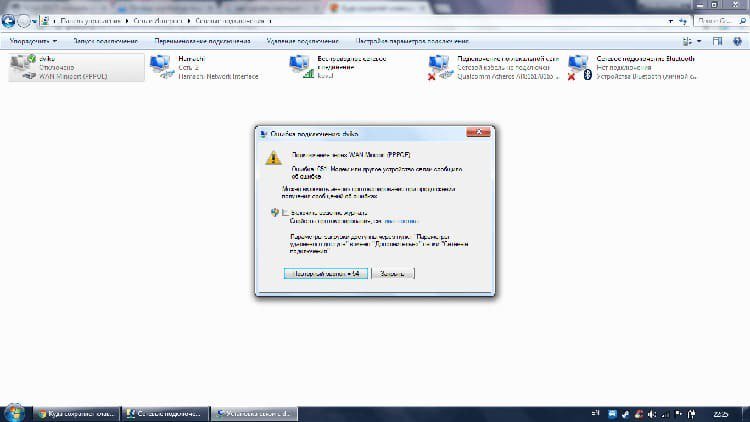
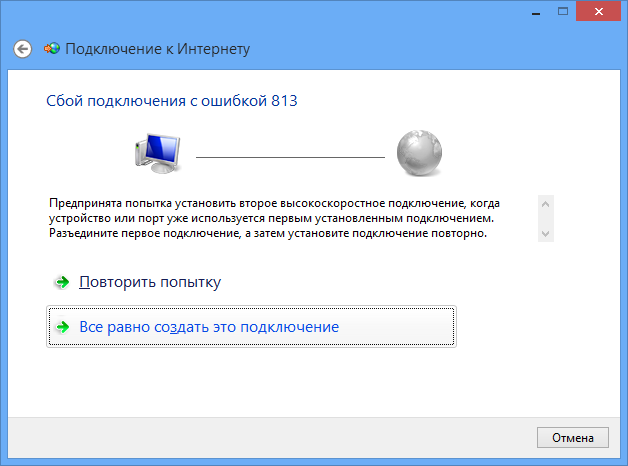 Лучше всего скачать драйвер с официального сайта, и просто запустить установку.
Лучше всего скачать драйвер с официального сайта, и просто запустить установку. Ошибка 651 не зависит ни от версии Windows (7, 8, 10), ни от провайдера, ни от модели роутера: она лишь сообщает, что устройство связи не может установить подключение и выдает ошибку. Не лишним будет проверить подключение всех кабелей и отсутствие механических повреждений на проводах или в разъёмах.
Ошибка 651 не зависит ни от версии Windows (7, 8, 10), ни от провайдера, ни от модели роутера: она лишь сообщает, что устройство связи не может установить подключение и выдает ошибку. Не лишним будет проверить подключение всех кабелей и отсутствие механических повреждений на проводах или в разъёмах.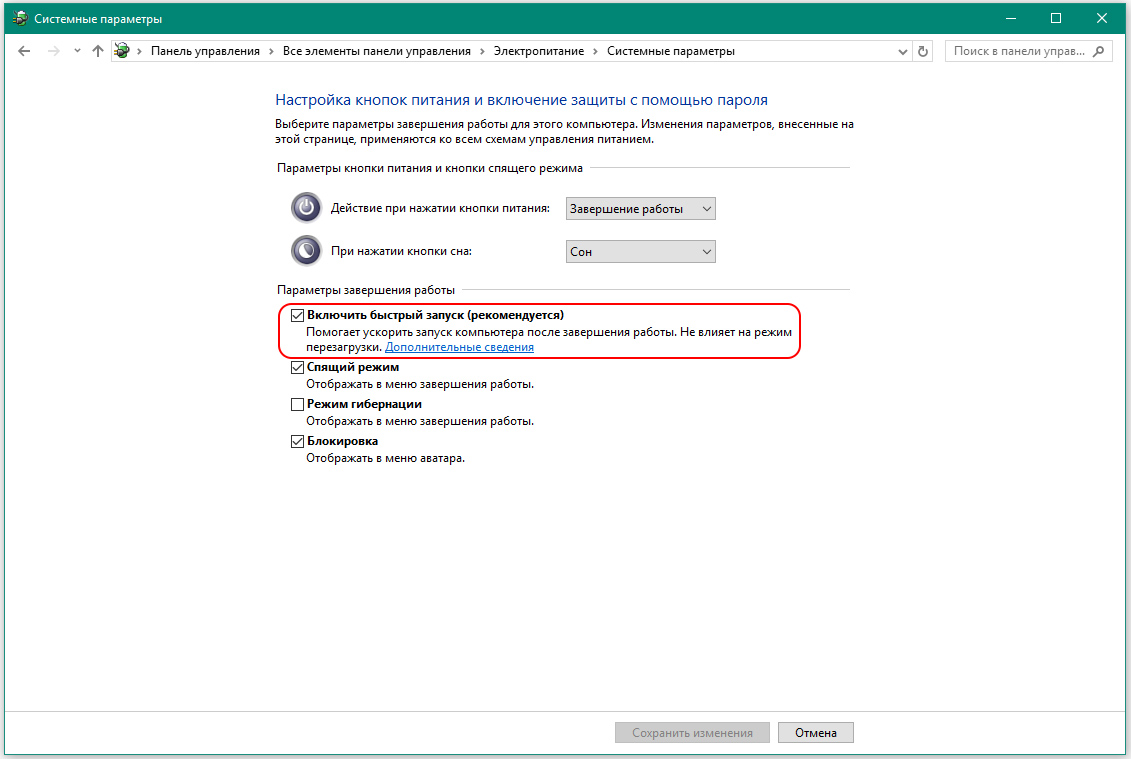 Опять же, достаточно дозвониться до техподдержки провайдера, чтобы они проверили всю информацию со своей стороны и сообщили, какие данные куда нужно вводить для установления подключения.
Опять же, достаточно дозвониться до техподдержки провайдера, чтобы они проверили всю информацию со своей стороны и сообщили, какие данные куда нужно вводить для установления подключения.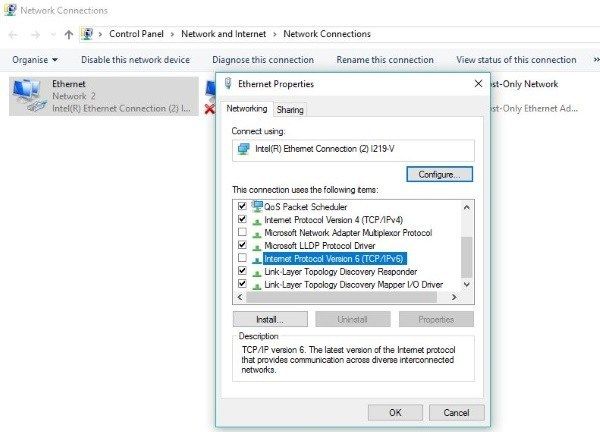

 Затем ввести вторую команду netsh int ip reset c:\resetlog.txt, нажать Enter и дождаться окончания процедуры. Перезагрузить компьютер для сохранения изменений.
Затем ввести вторую команду netsh int ip reset c:\resetlog.txt, нажать Enter и дождаться окончания процедуры. Перезагрузить компьютер для сохранения изменений.

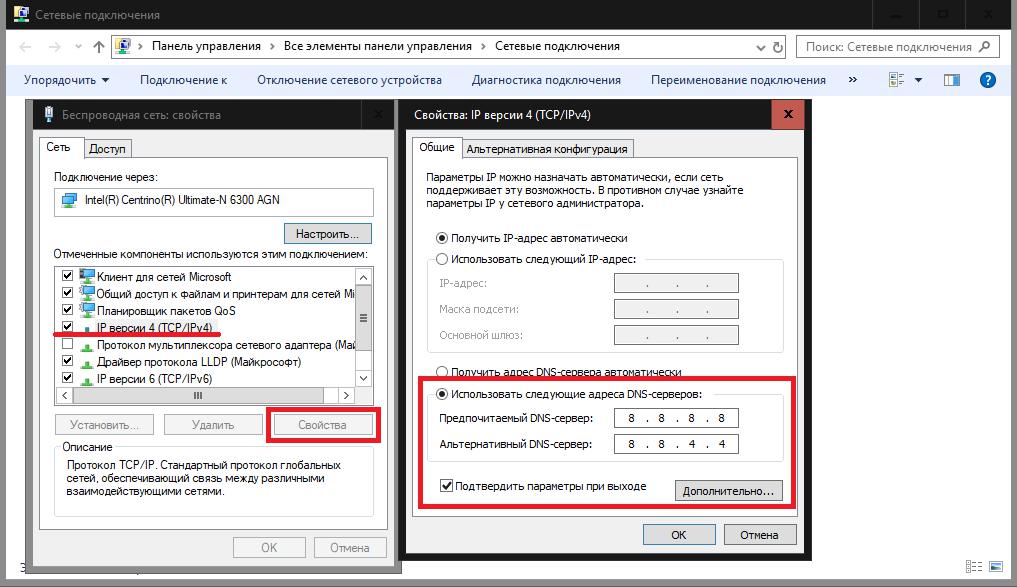
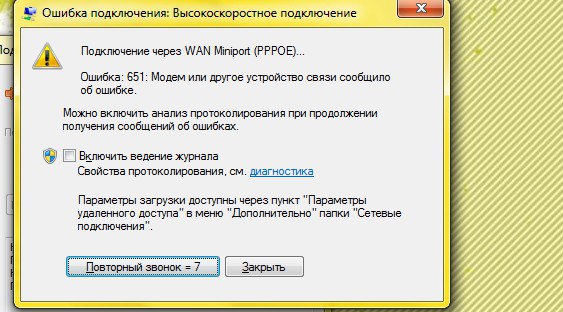
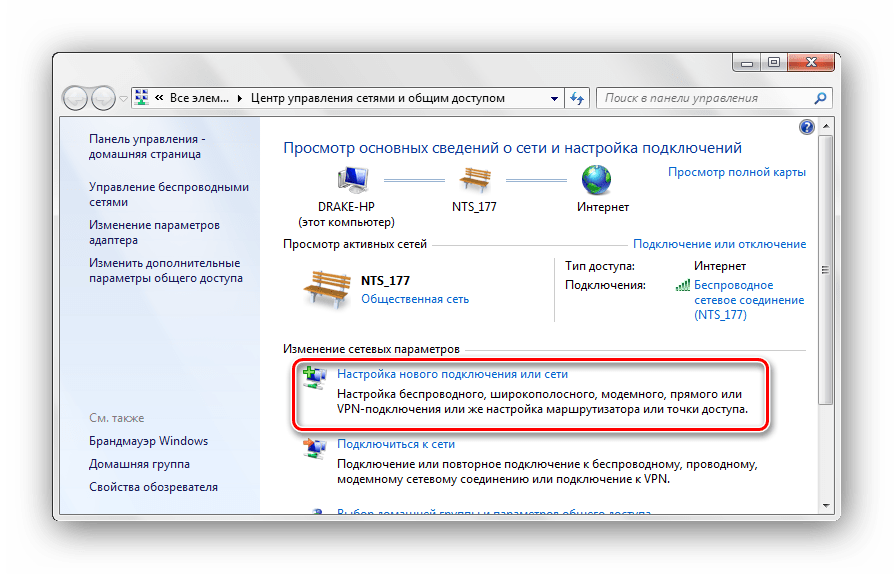 Для этого кликнуть по нему правой клавишей и в появившемся контекстном меню выбрать соответствующий пункт.
Для этого кликнуть по нему правой клавишей и в появившемся контекстном меню выбрать соответствующий пункт. txt
txt WiFi Гиды рекомендуют.
WiFi Гиды рекомендуют. Это можно сделать в центре управления сетями. Старое подключение удалите. Затем в мастере настроек сети перейдите в настройку нового подключения, где можно сделать новое подключение и .
Это можно сделать в центре управления сетями. Старое подключение удалите. Затем в мастере настроек сети перейдите в настройку нового подключения, где можно сделать новое подключение и .
 Поэтому проверьте его на наличие физических повреждений. Важно, чтобы его целостность не была нарушена. Попробуйте вытащить кабель из гнезда, а потом заново его вставить. Может просто отошли контакты. После этих манипуляций перезагрузите компьютер.
Поэтому проверьте его на наличие физических повреждений. Важно, чтобы его целостность не была нарушена. Попробуйте вытащить кабель из гнезда, а потом заново его вставить. Может просто отошли контакты. После этих манипуляций перезагрузите компьютер.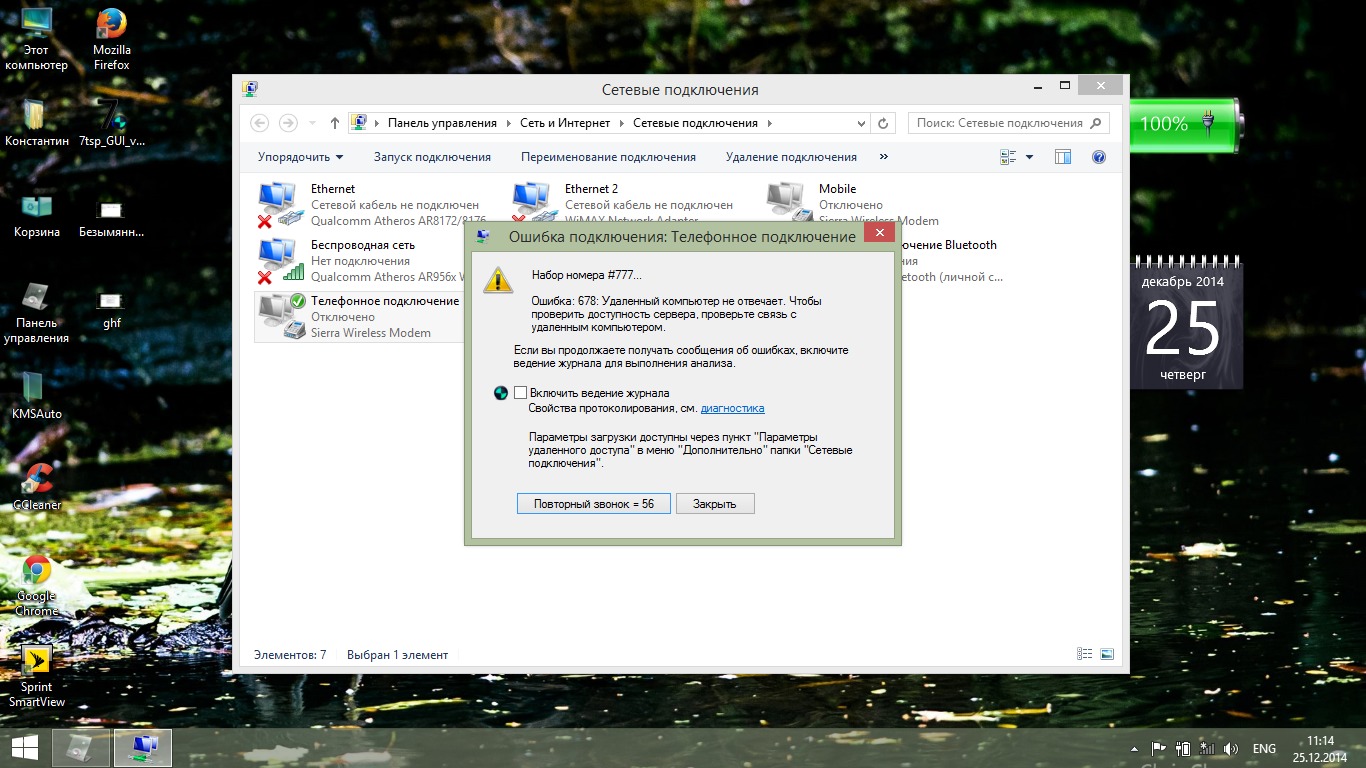

 д.
д.